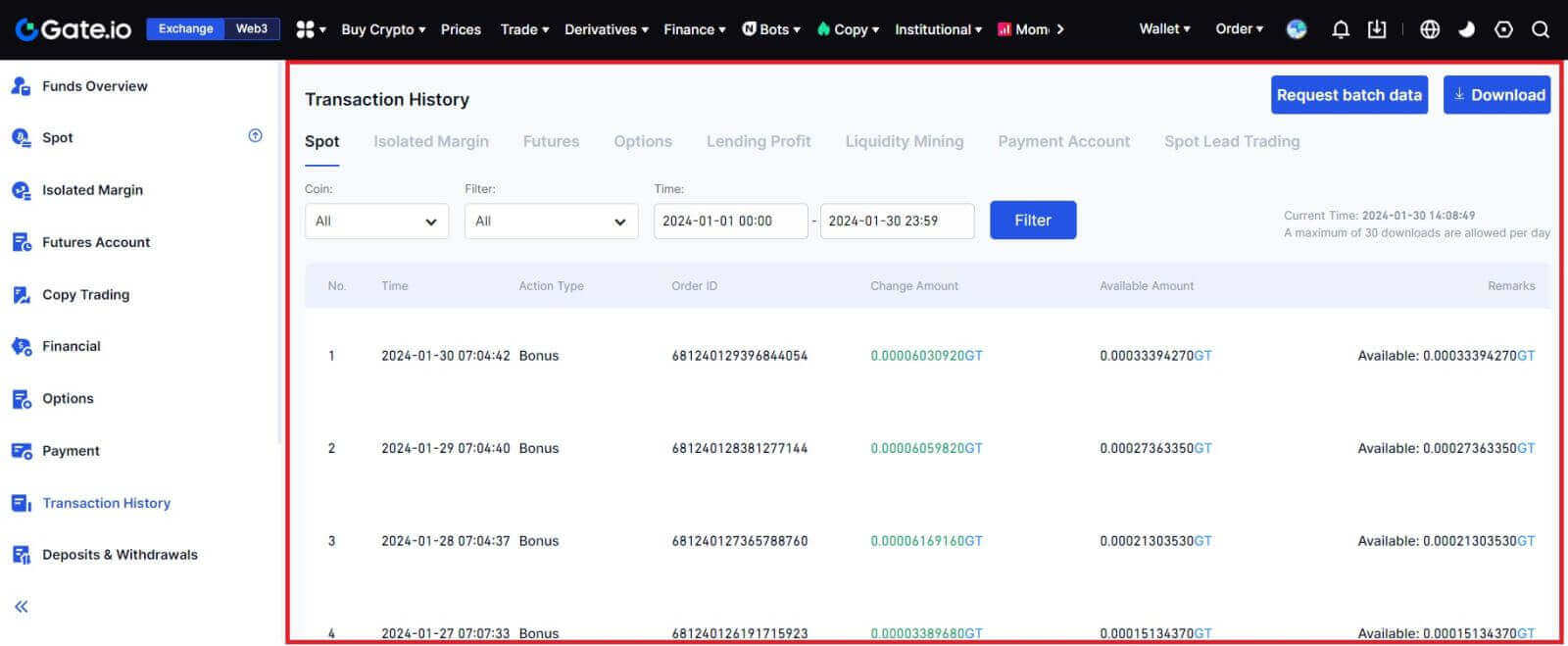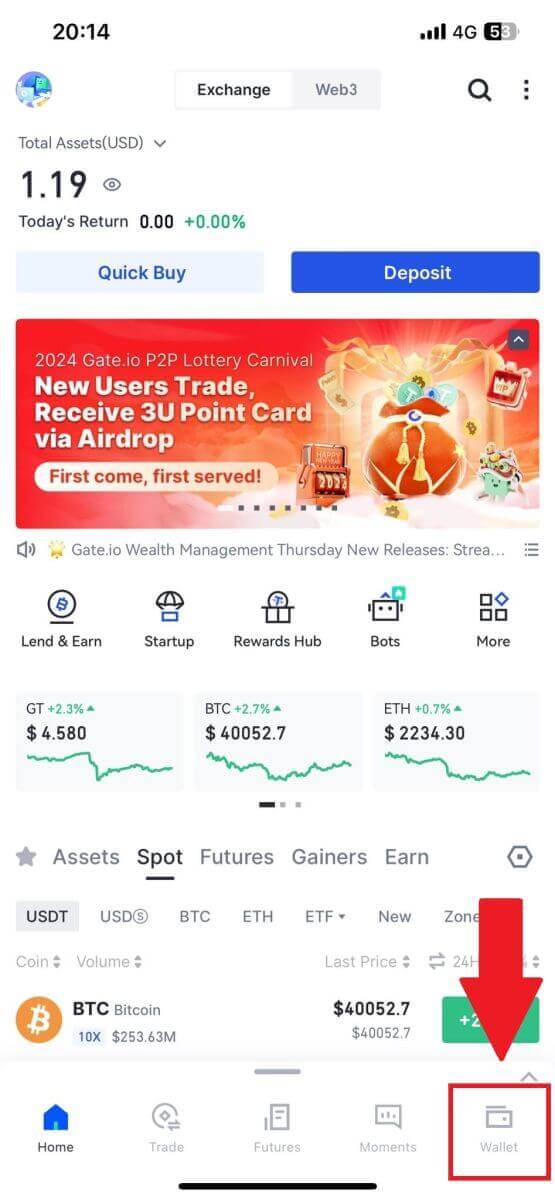gate.io היכנס - gate.io Israel - gate.io ישראל - gate.io إسرائيل
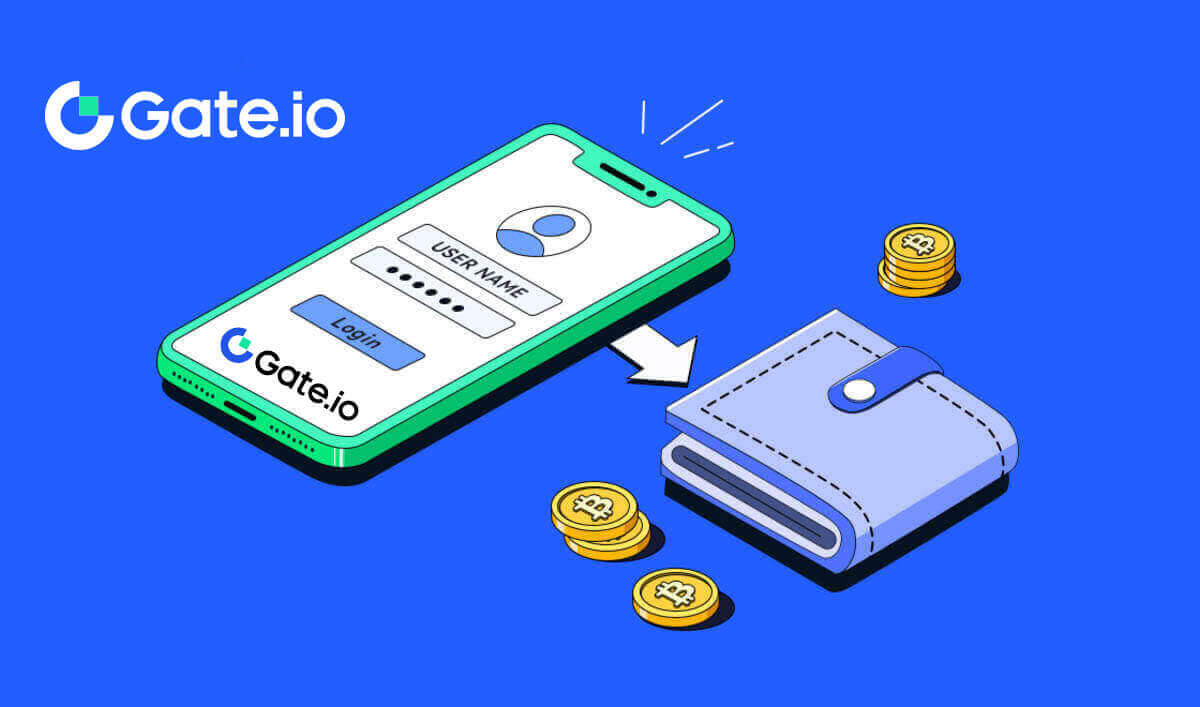
כיצד להיכנס ל-Gate.io
כיצד להיכנס לחשבון Gate.io באמצעות דואר אלקטרוני או מספר טלפון
1. פתח את האתר Gate.io ולחץ על [התחבר].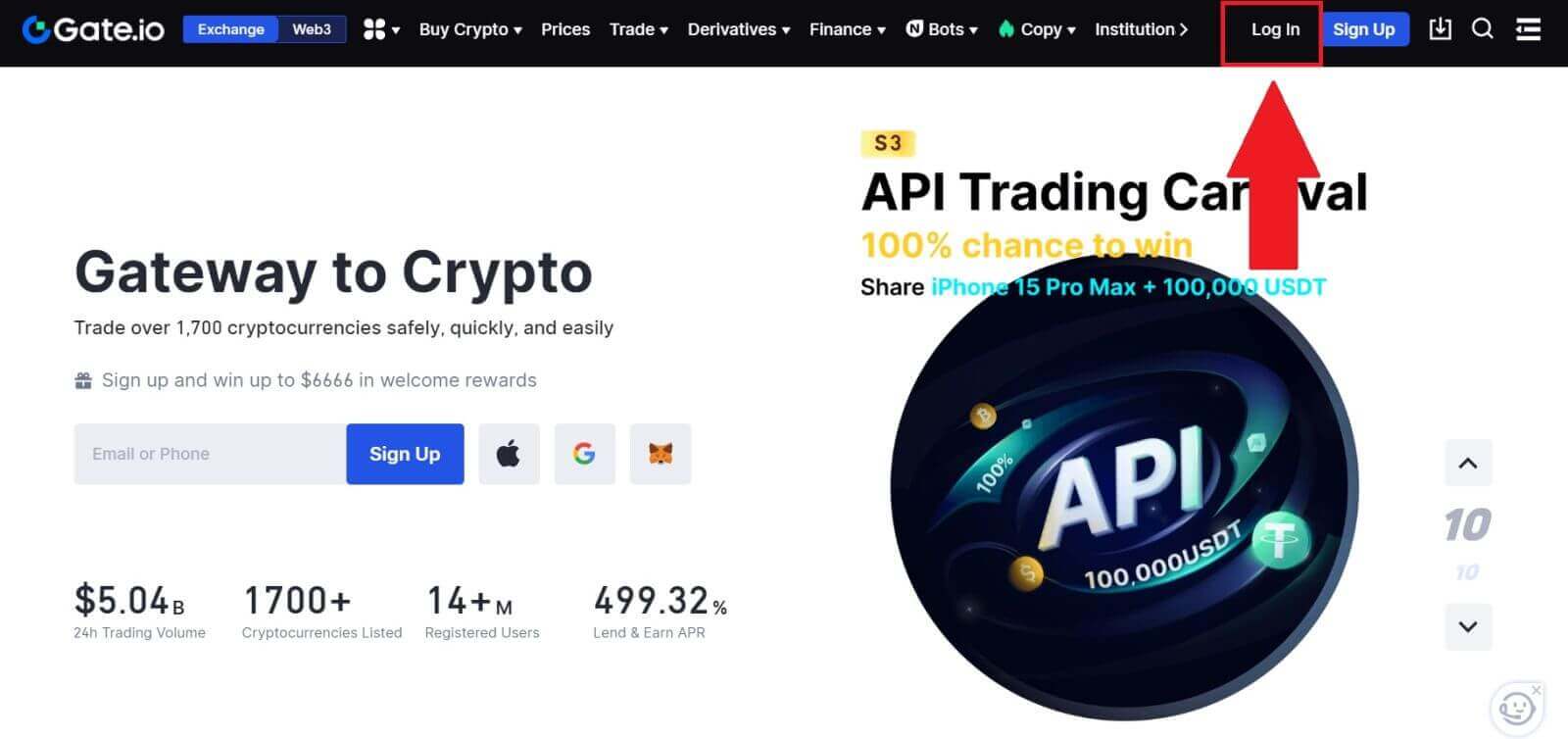 2. בדף הכניסה, הזן את [אימייל] או [מספר טלפון] ואת הסיסמה שציינת במהלך ההרשמה. לחץ על הלחצן [התחבר] .
2. בדף הכניסה, הזן את [אימייל] או [מספר טלפון] ואת הסיסמה שציינת במהלך ההרשמה. לחץ על הלחצן [התחבר] . 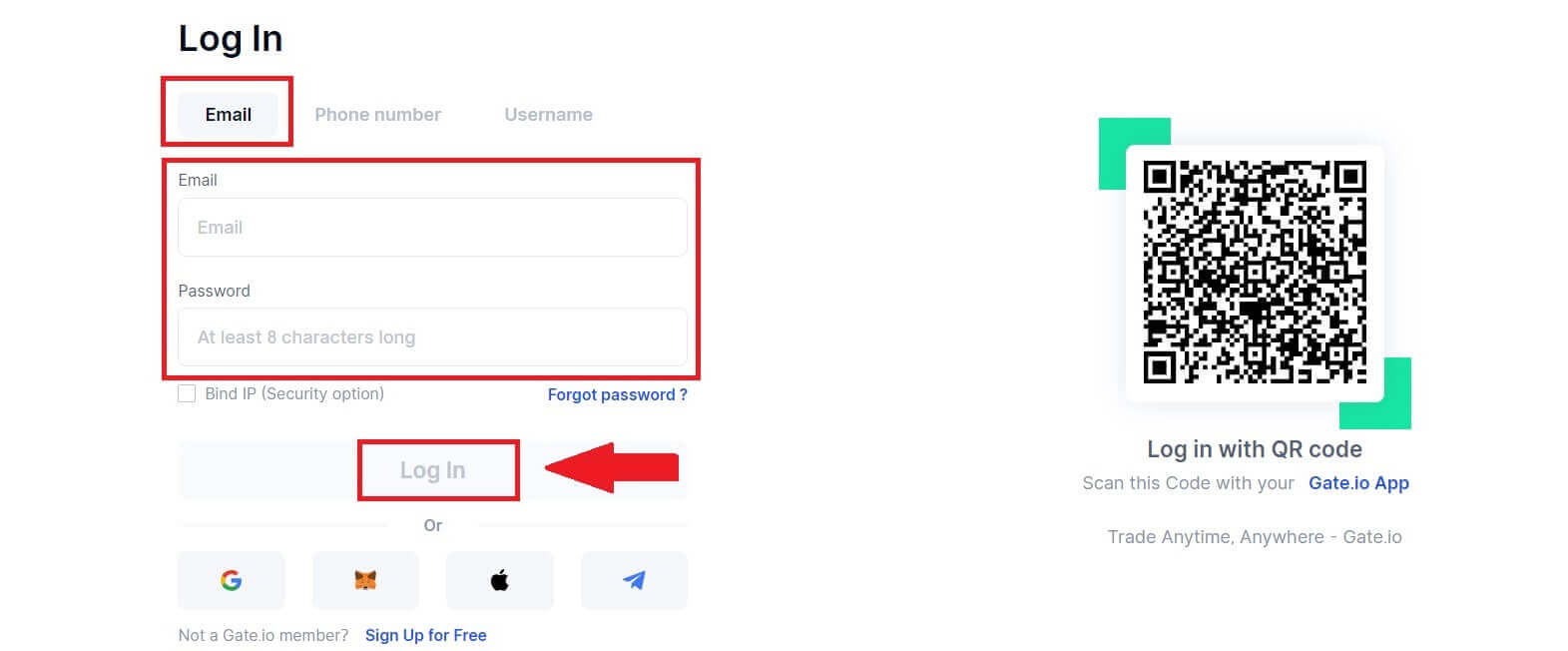
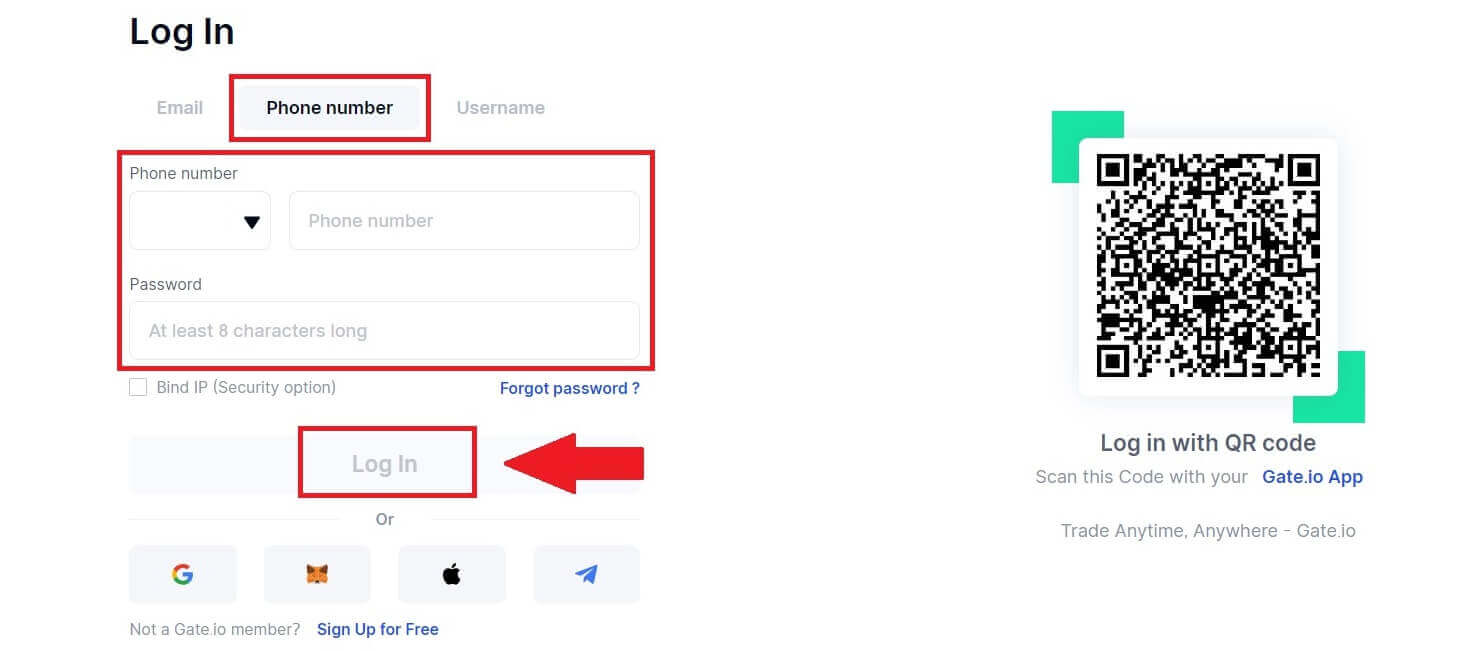
3. תקבל קוד אימות בן 6 ספרות למייל או בטלפון שלך. הזן את קוד האימות ולחץ על [אשר].
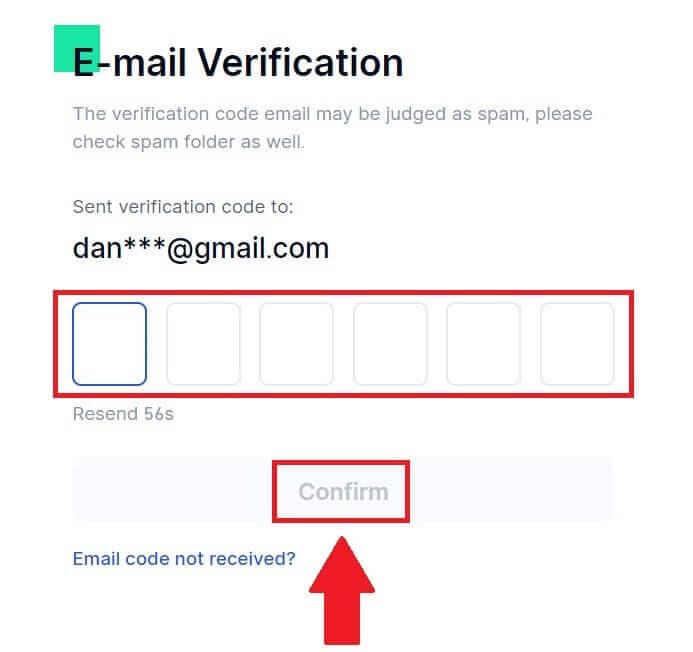
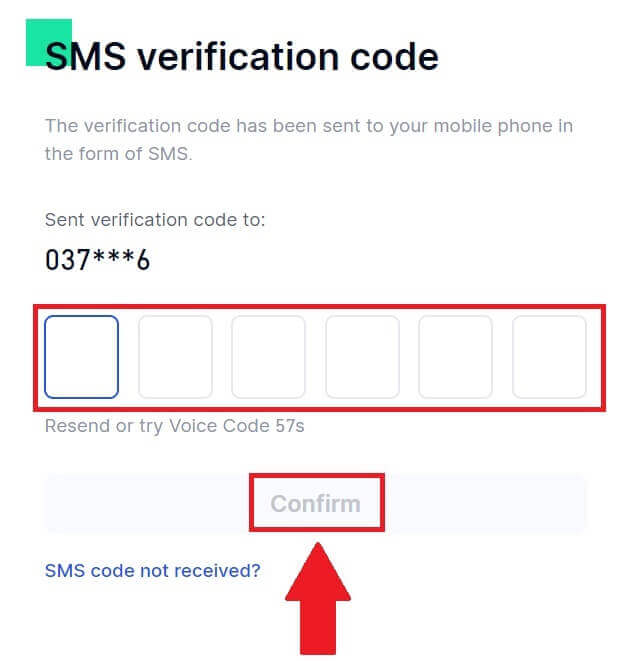
4. לאחר הזנת קוד האימות הנכון, תוכל להשתמש בהצלחה בחשבון Gate.io שלך למסחר.
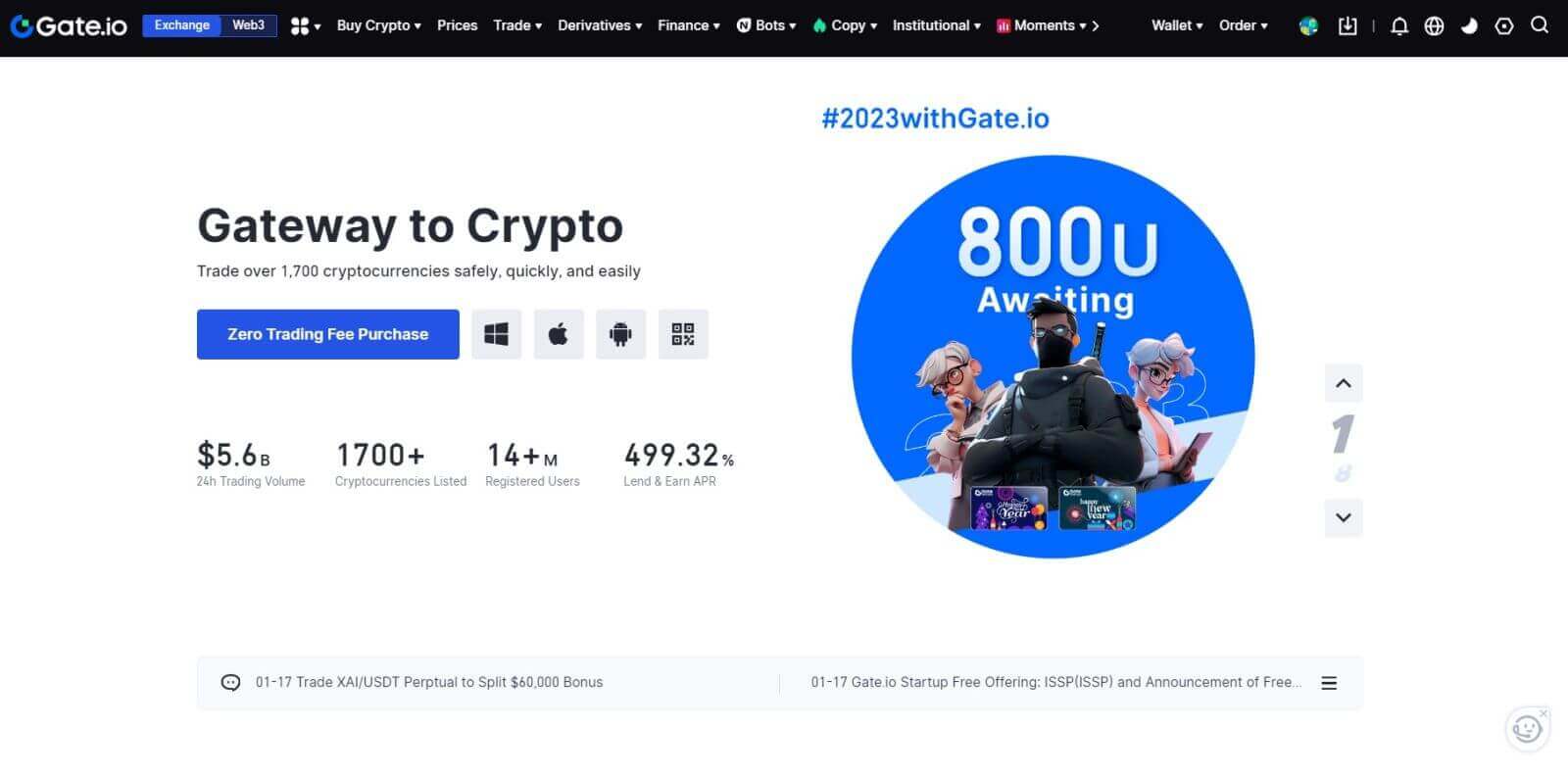
כיצד להיכנס לחשבון Gate.io באמצעות חשבון Google
1. פתח את האתר Gate.io ולחץ על [התחבר].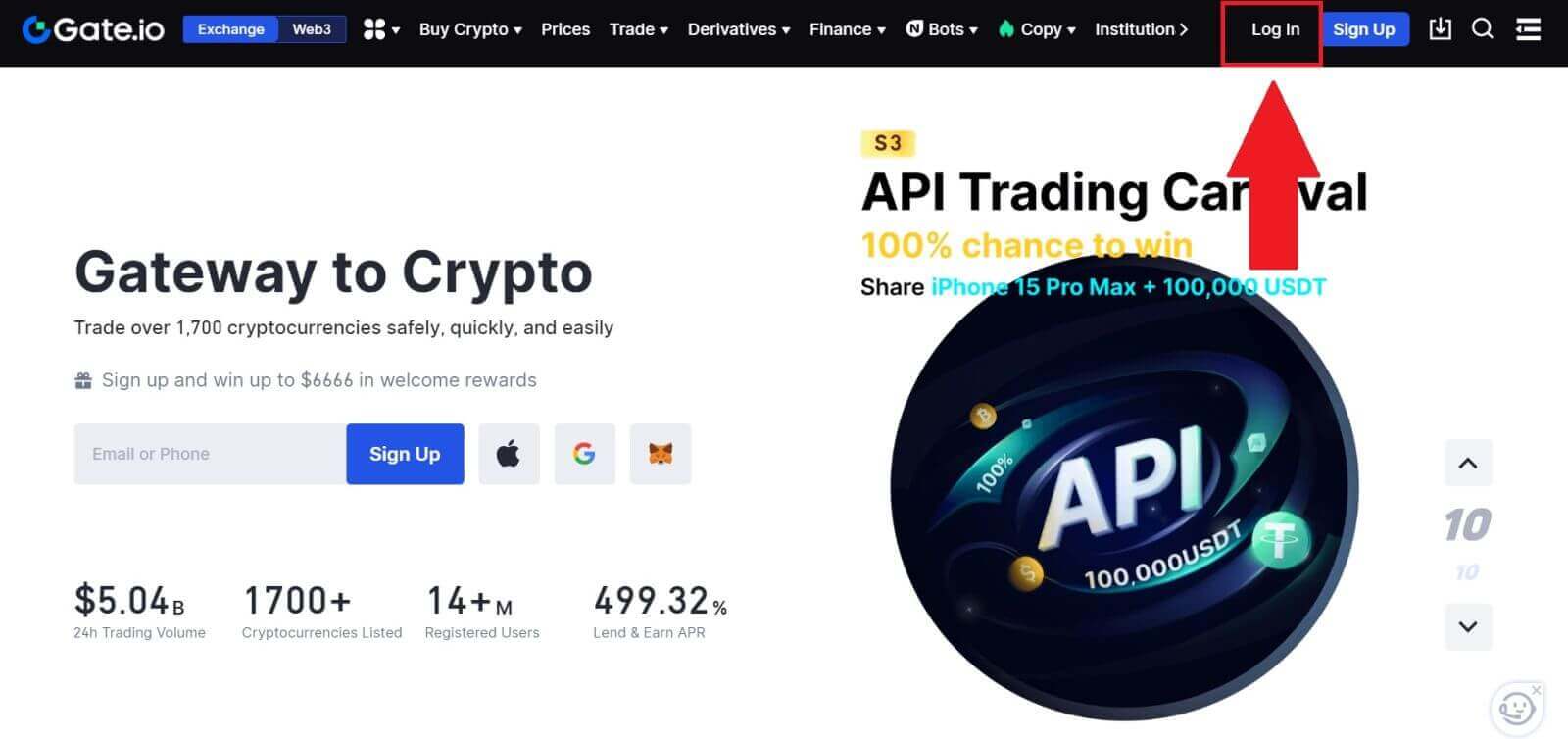 2. בדף הכניסה, תמצאו אפשרויות התחברות שונות. חפש ובחר בלחצן [Google] .
2. בדף הכניסה, תמצאו אפשרויות התחברות שונות. חפש ובחר בלחצן [Google] . 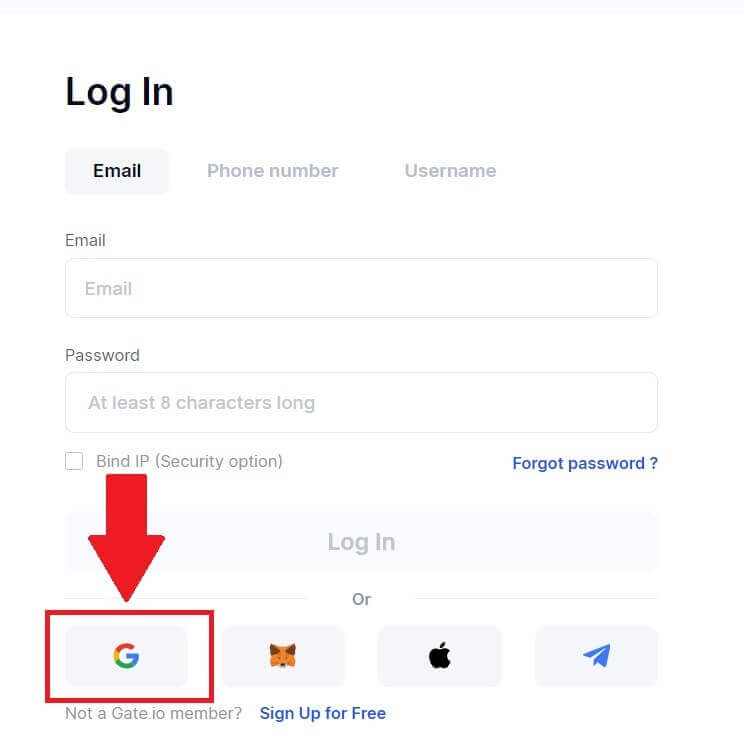 3. יופיע חלון חדש או חלון קופץ, הזינו את חשבון הגוגל אליו אתם רוצים להיכנס ולחצו על [הבא].
3. יופיע חלון חדש או חלון קופץ, הזינו את חשבון הגוגל אליו אתם רוצים להיכנס ולחצו על [הבא]. 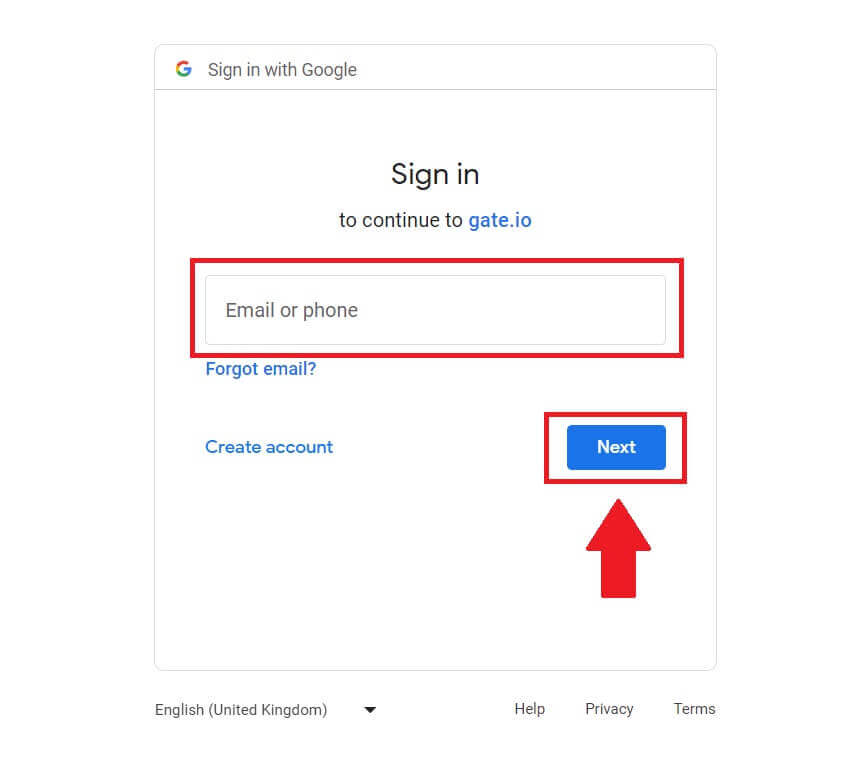 4. הזן את הסיסמה שלך ולחץ על [הבא].
4. הזן את הסיסמה שלך ולחץ על [הבא]. 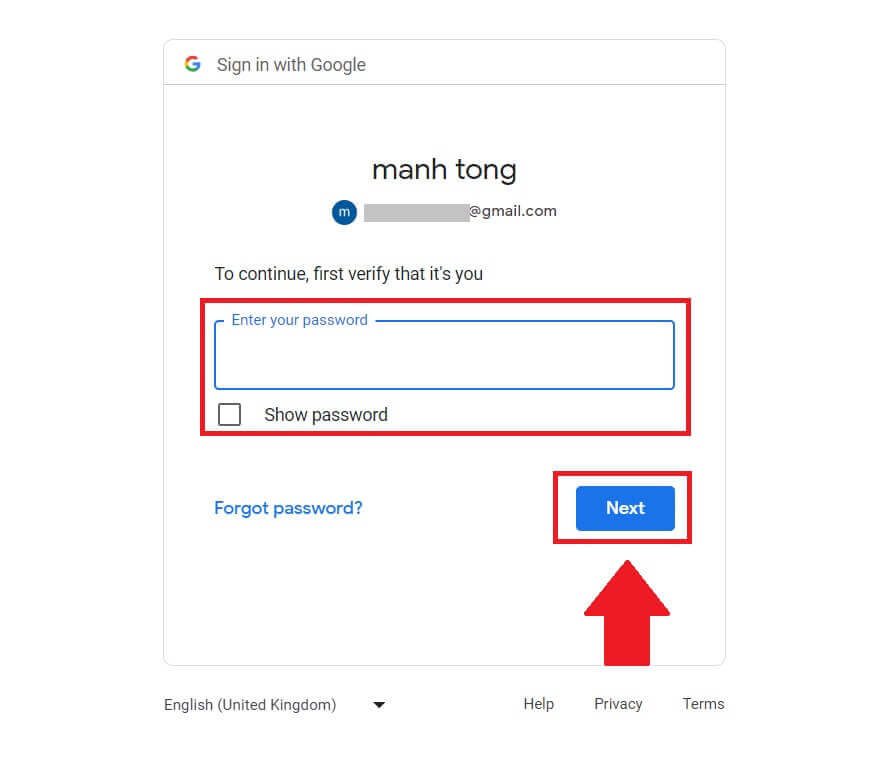
5. תקבל קוד אימות בן 6 ספרות למייל שלך. הזן את קוד האימות ולחץ על [אשר].
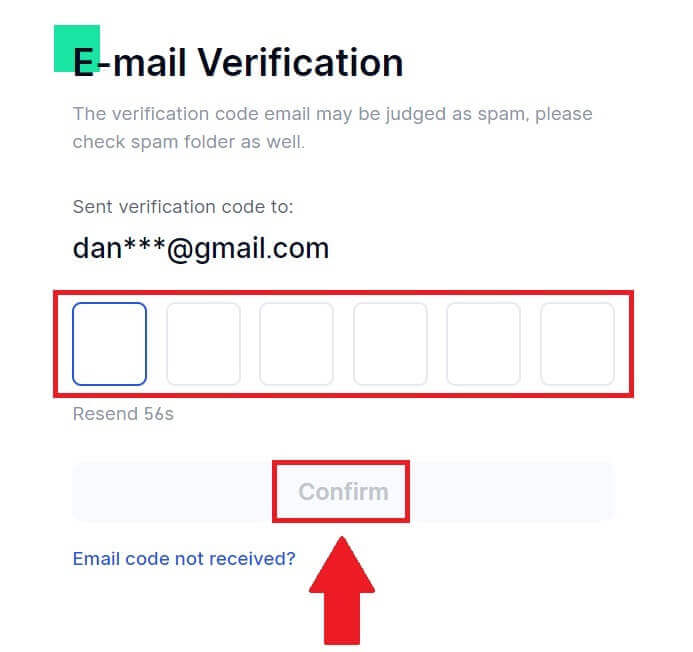
6. לאחר הזנת קוד האימות הנכון, תוכל להשתמש בהצלחה בחשבון Gate.io שלך למסחר.
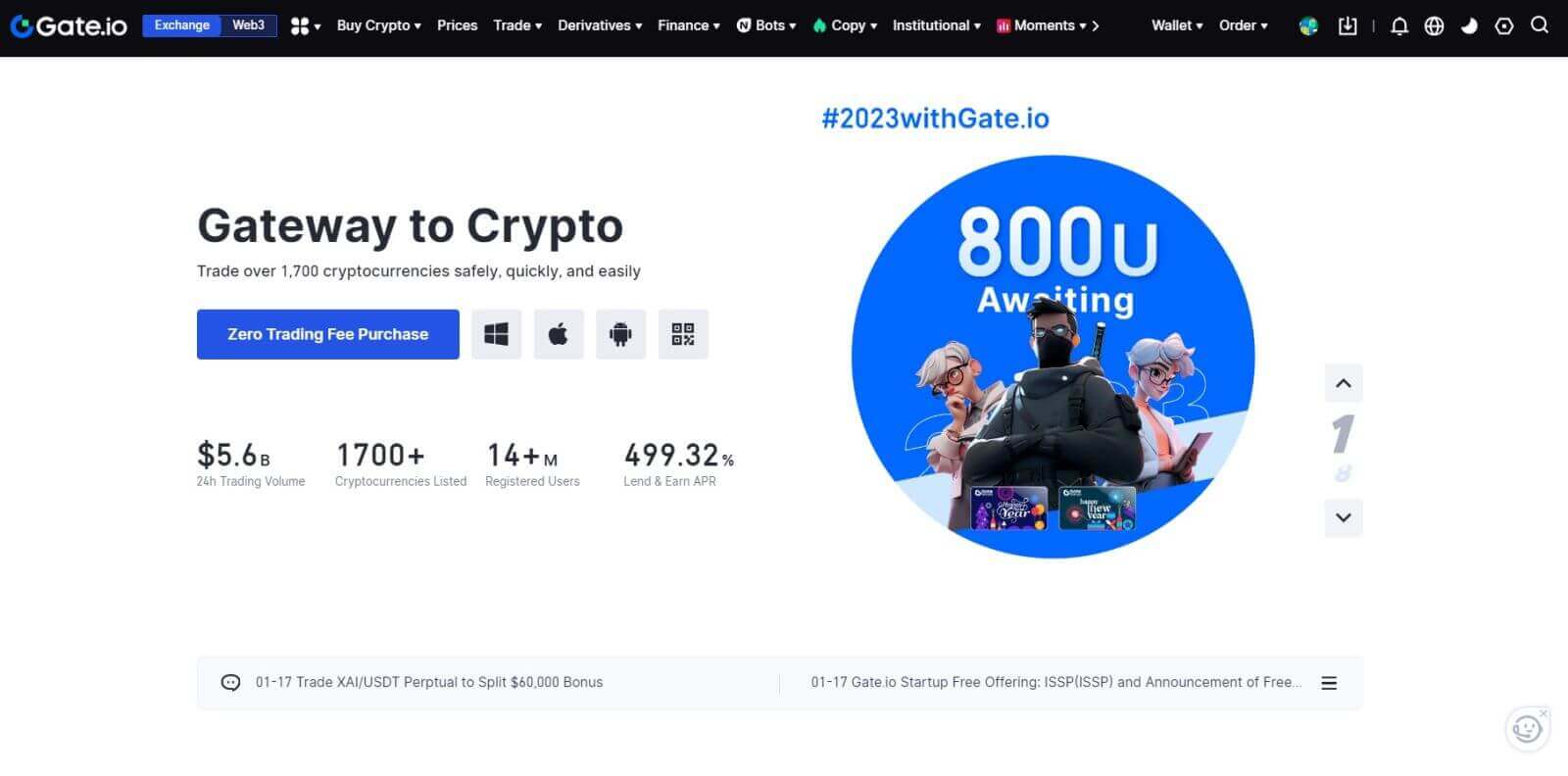
כיצד להיכנס לחשבון Gate.io באמצעות MetaMask
לפני הכניסה ל-Gate.io דרך MetaMask, עליך להתקין את תוסף MetaMask בדפדפן שלך.1. פתח את האתר Gate.io ולחץ על [התחבר]. 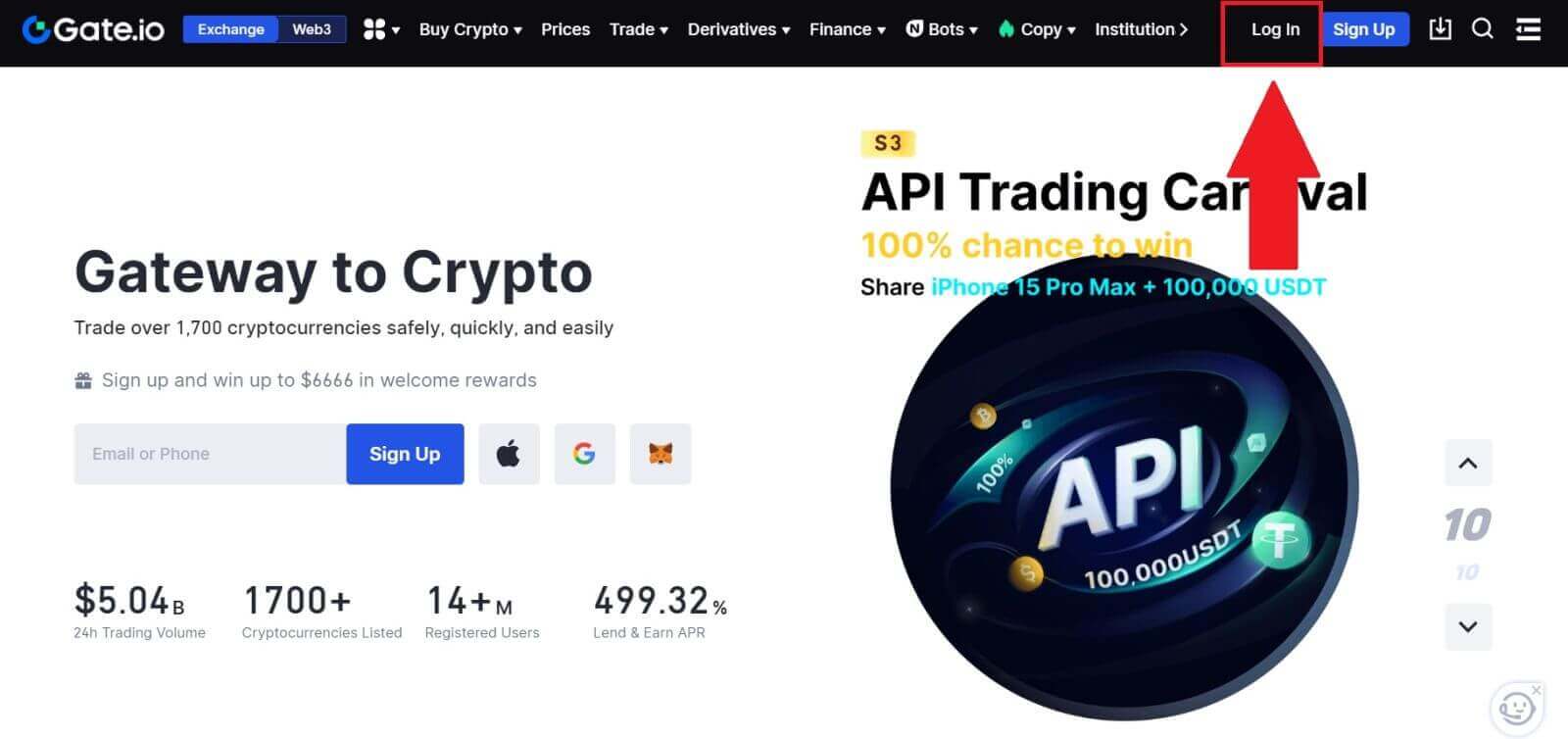
2. בדף הכניסה, בין אפשרויות הכניסה, חפש ובחר את כפתור [MetaMask] . 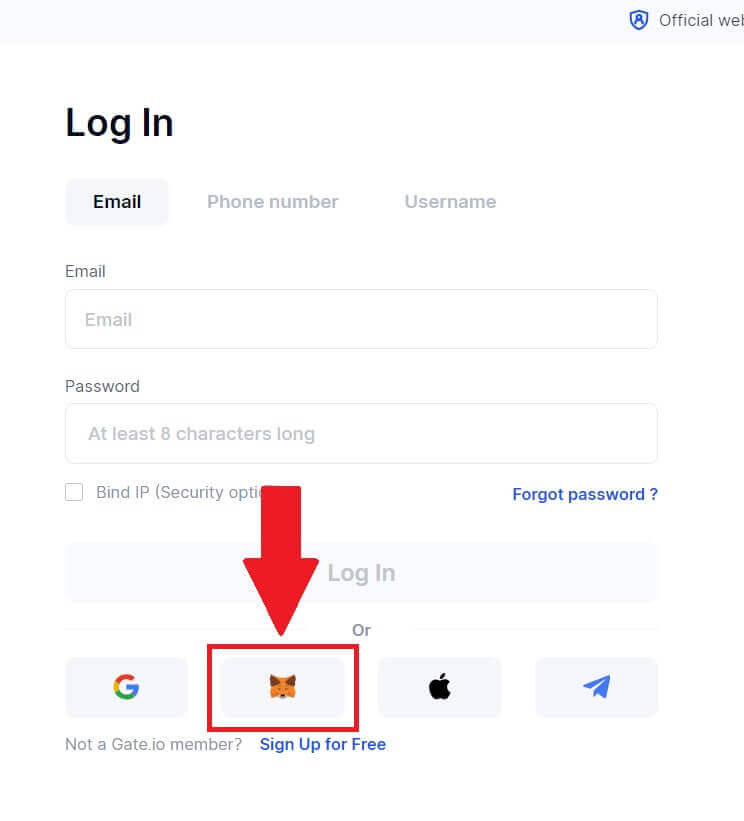
3. MetaMask [בקשת חתימה] תופיע, לחץ על [Sign] כדי להמשיך. 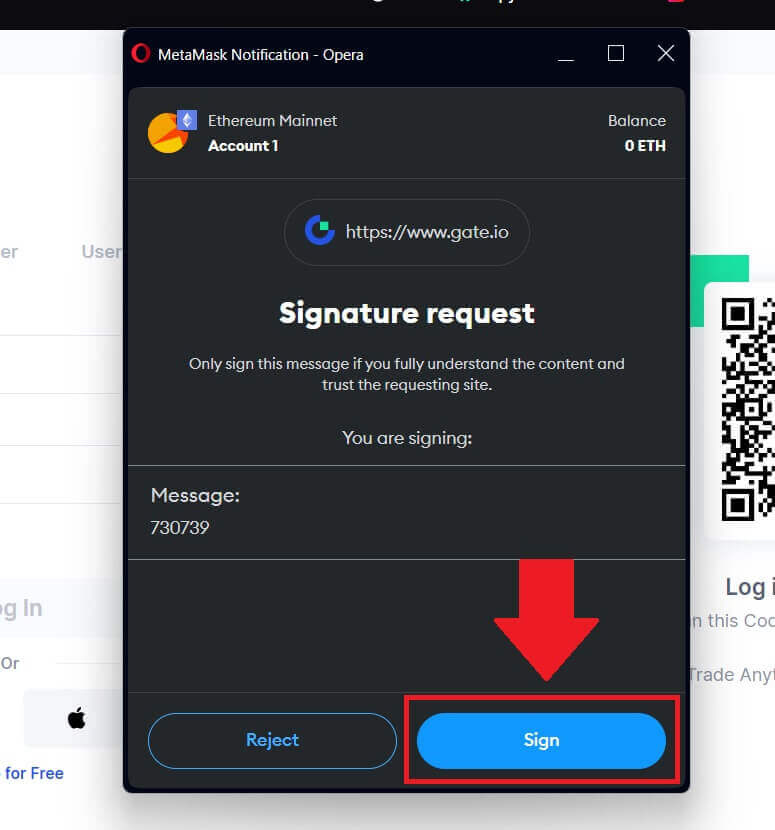 4. תקבל קוד אימות בן 6 ספרות בדוא"ל MetaMask הרשום שלך. הזן את קוד האימות ולחץ על [אשר].
4. תקבל קוד אימות בן 6 ספרות בדוא"ל MetaMask הרשום שלך. הזן את קוד האימות ולחץ על [אשר]. 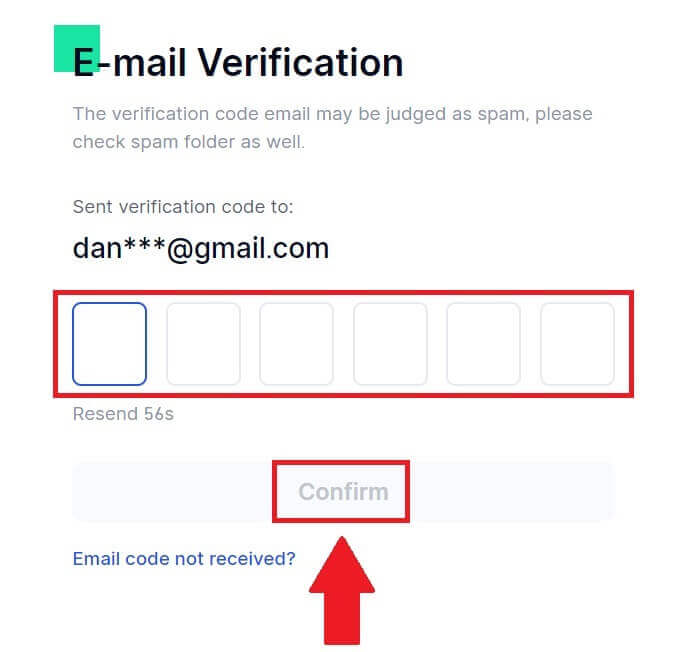
5. לאחר הזנת קוד האימות הנכון, תוכל להשתמש בהצלחה בחשבון Gate.io שלך למסחר.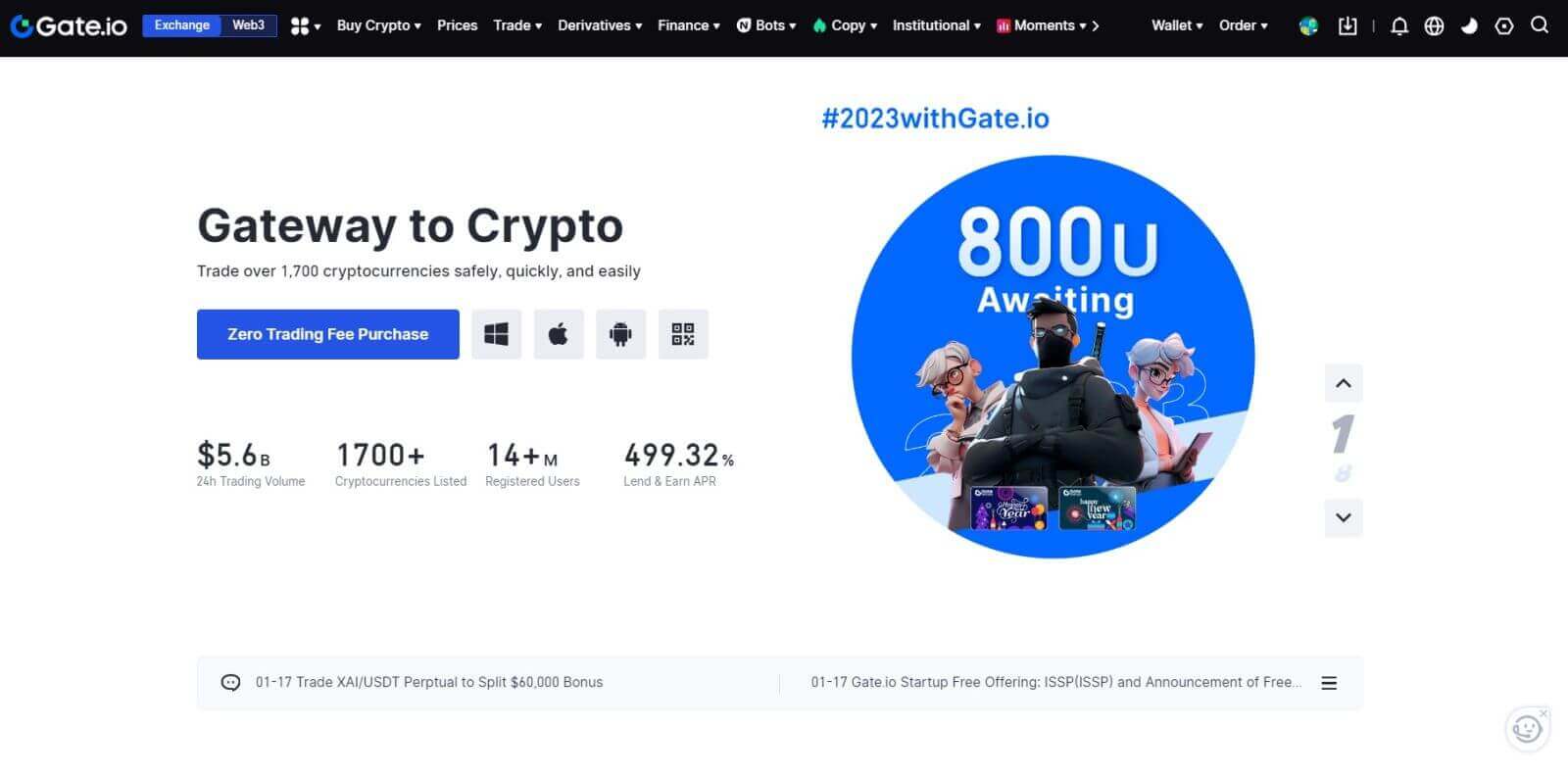
כיצד להיכנס לחשבון Gate.io באמצעות טלגרם
1. פתח את האתר Gate.io ולחץ על [התחבר]. 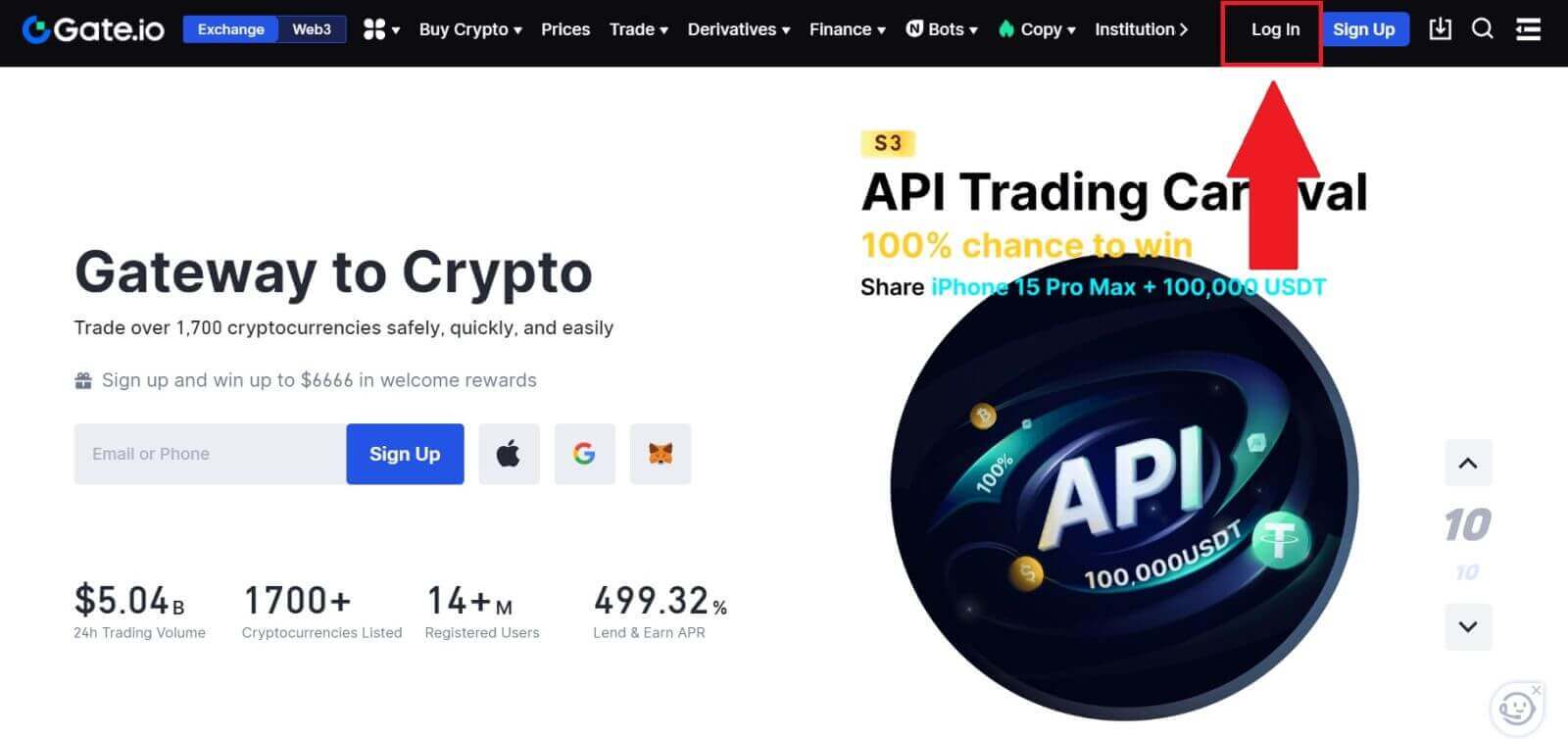 2. בדף הכניסה, תמצאו אפשרויות התחברות שונות. חפש ובחר את הלחצן [טלגרם] .
2. בדף הכניסה, תמצאו אפשרויות התחברות שונות. חפש ובחר את הלחצן [טלגרם] . 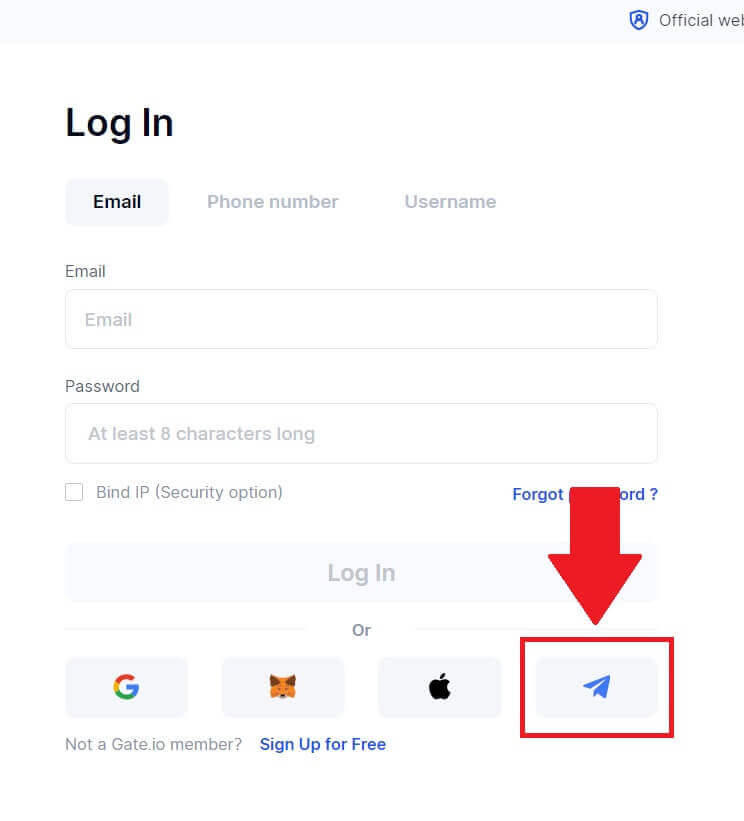
3. היכנס עם מספר הטלגרם שלך על ידי בחירת האזור שלך, הקלד את מספר הטלפון שלך בטלגרם ולחץ על [הבא]. 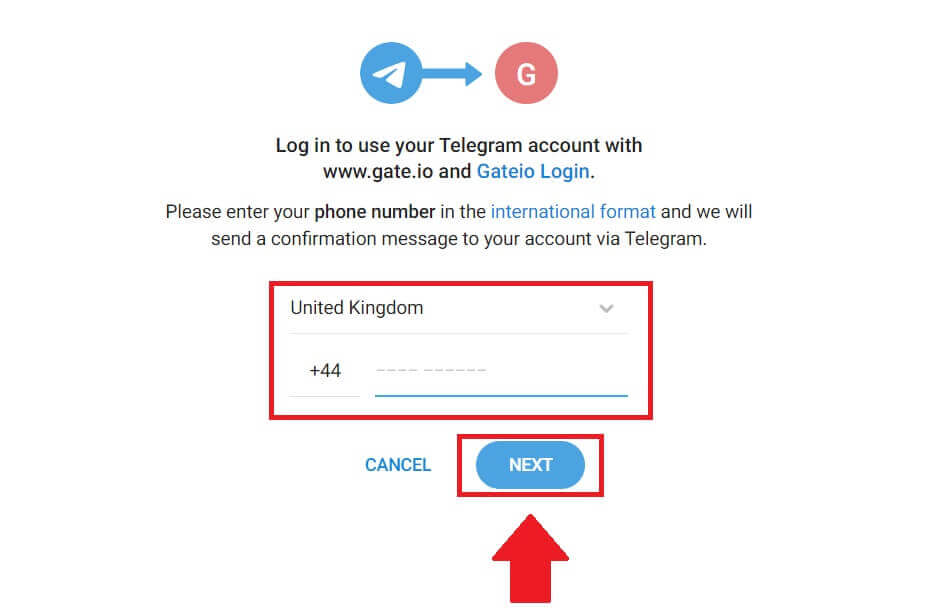
4. הודעת אישור תישלח לחשבון הטלגרם שלך, לחץ על [אישור] כדי להמשיך. 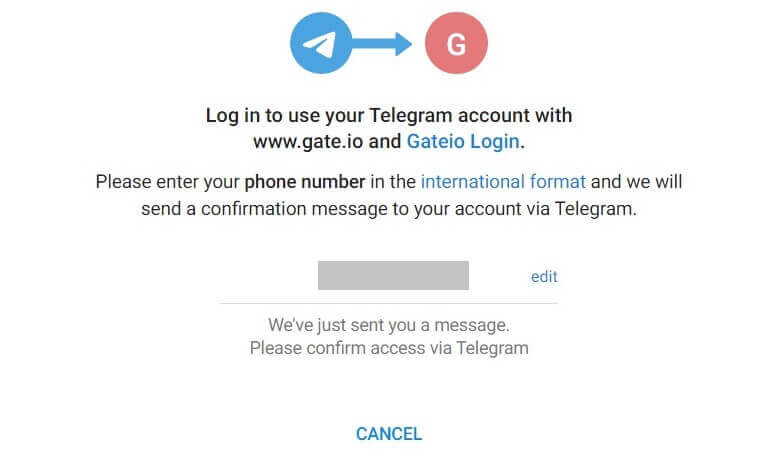
5. תקבל קוד אימות בן 6 ספרות בדוא"ל הטלגרם הרשום שלך. הזן את קוד האימות ולחץ על [אשר]. 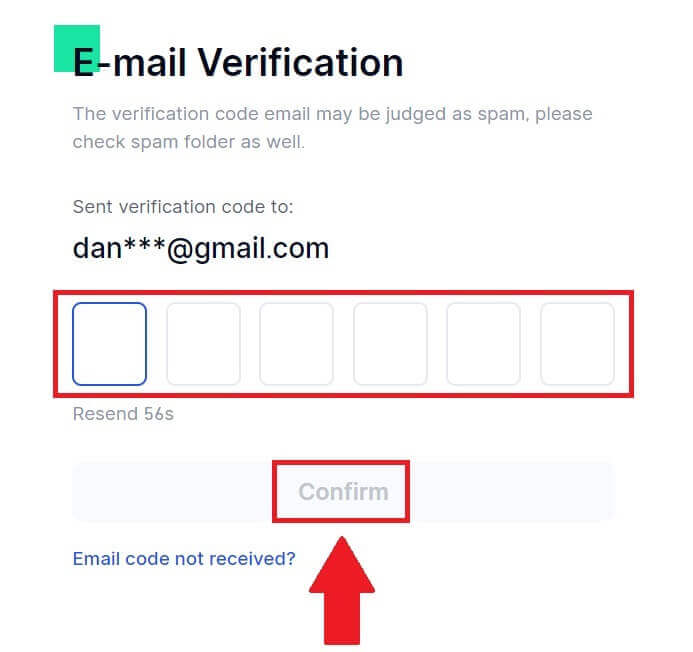
6. לאחר הזנת קוד האימות הנכון, תוכל להשתמש בהצלחה בחשבון Gate.io שלך למסחר.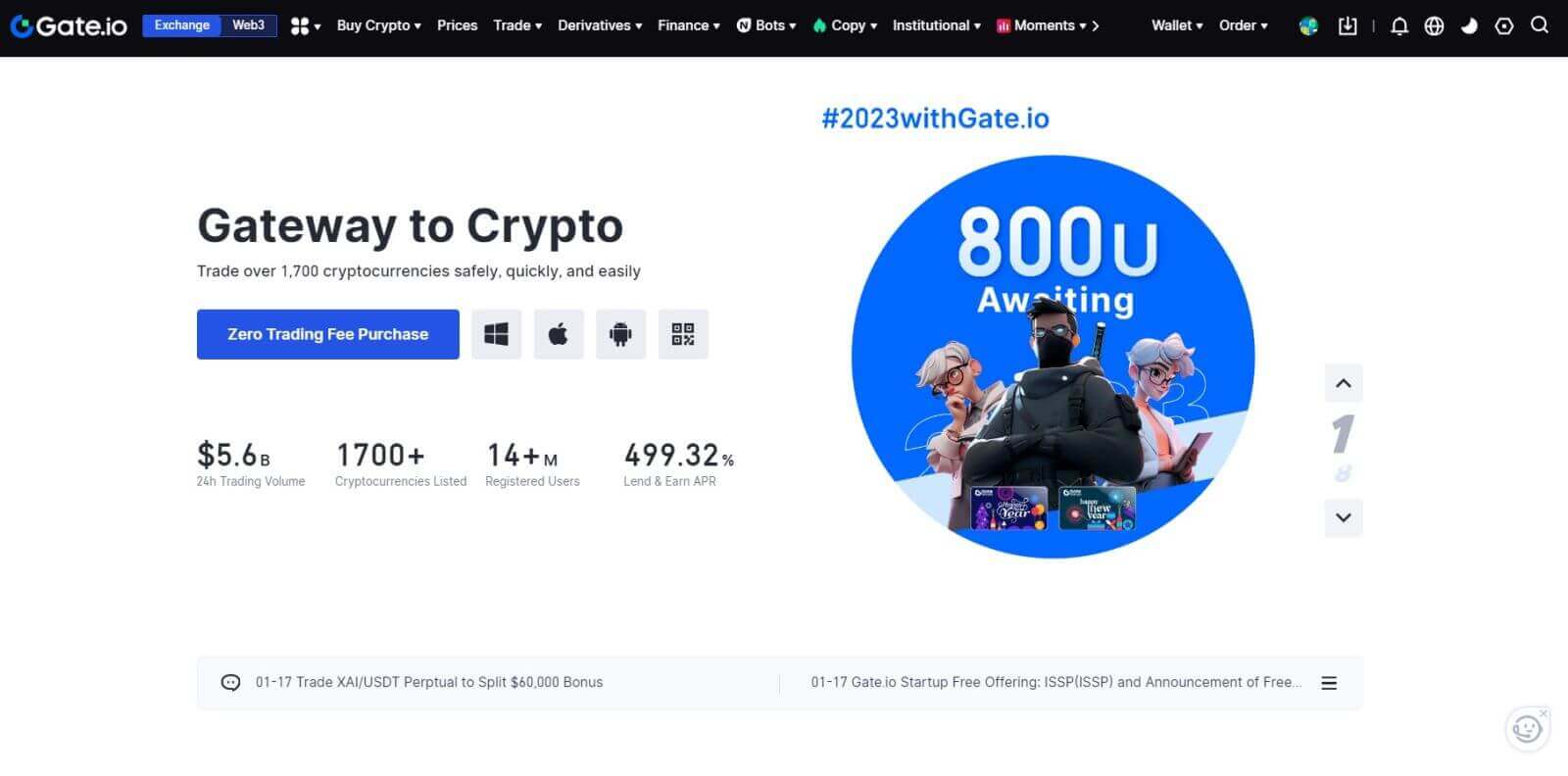
כיצד להיכנס לאפליקציית Gate.io
1. עליך להתקין את אפליקציית Gate.io כדי ליצור חשבון למסחר מחנות Google Play או App Store .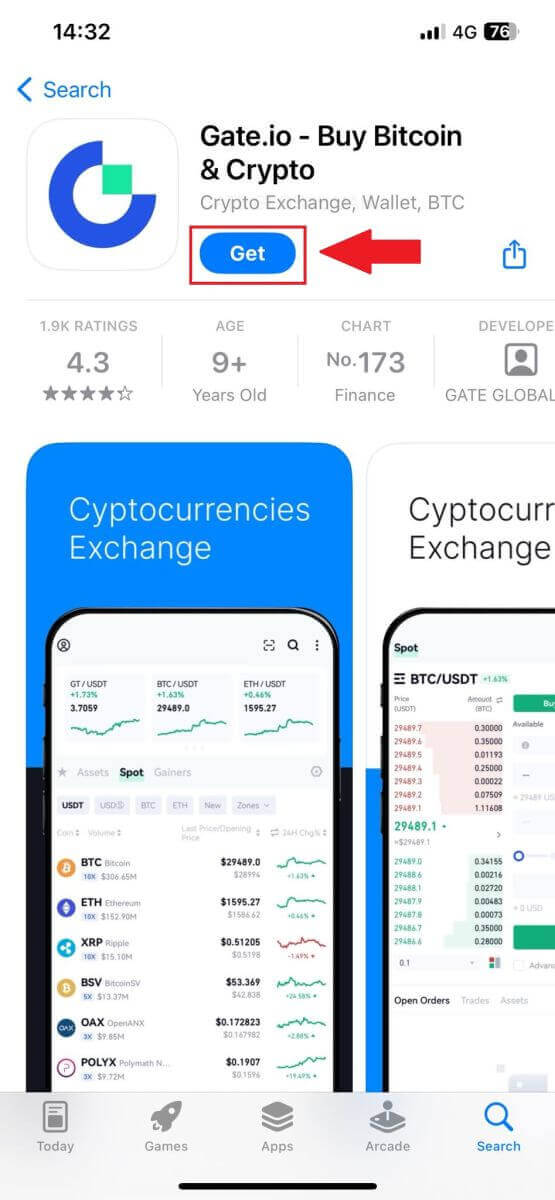
2. פתחו את אפליקציית Gate.io, הקש על הסמל [פרופיל] במסך הבית השמאלי העליון, ותמצא אפשרויות כמו [התחברות] . הקש על אפשרות זו כדי להמשיך לדף הכניסה.
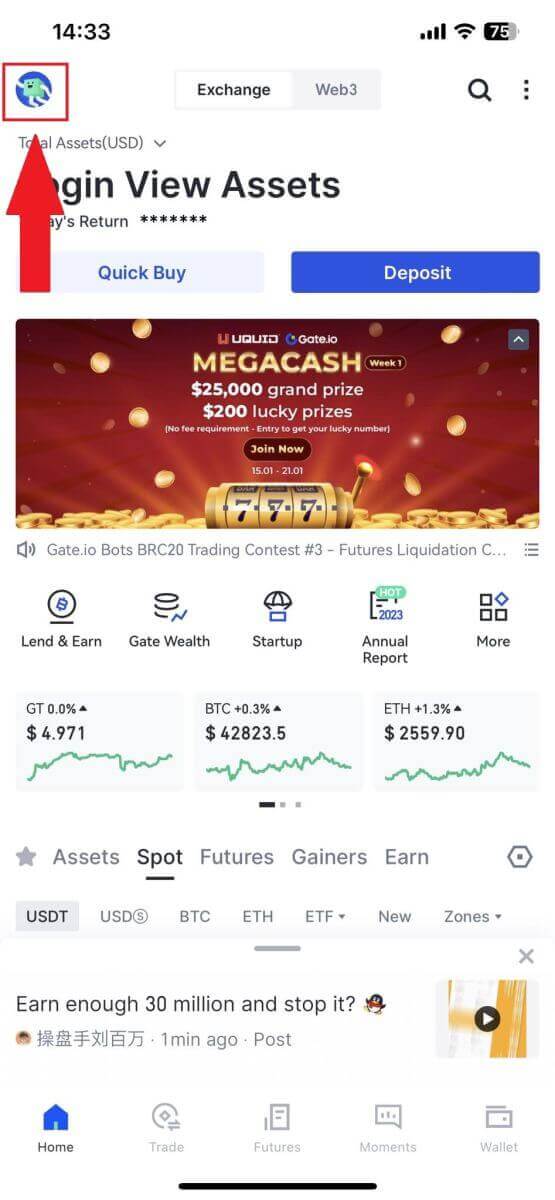
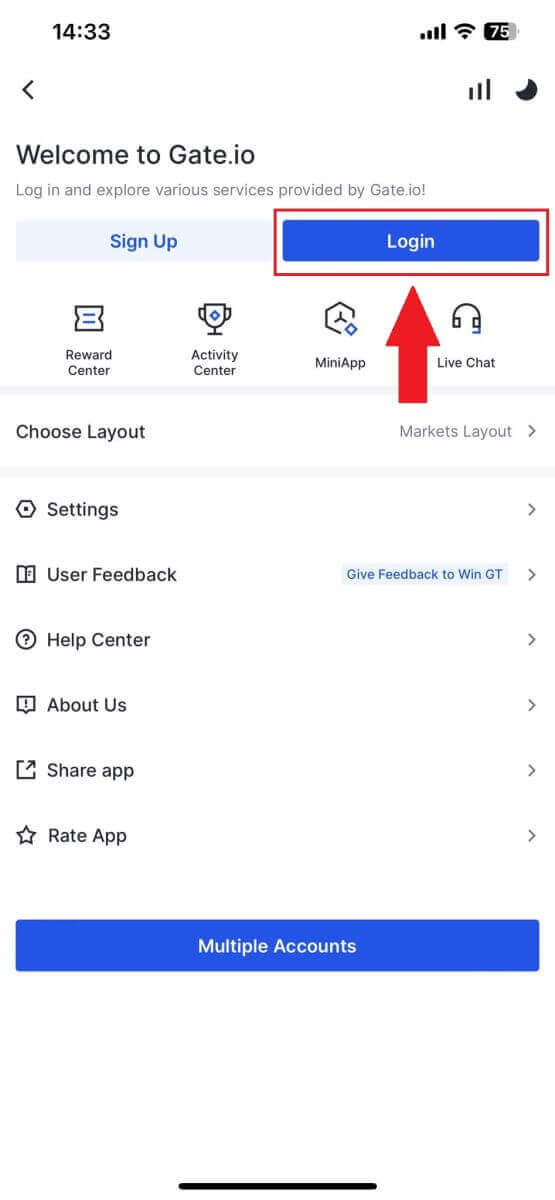
3. הזן את כתובת הדוא"ל או מספר הטלפון הרשומים שלך והקש על [הבא].
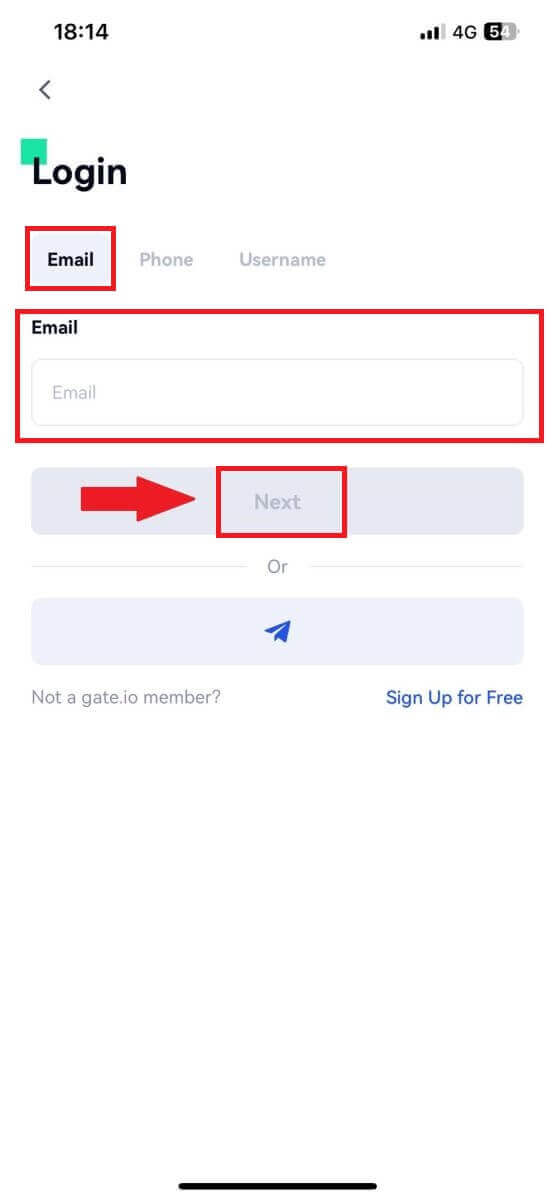
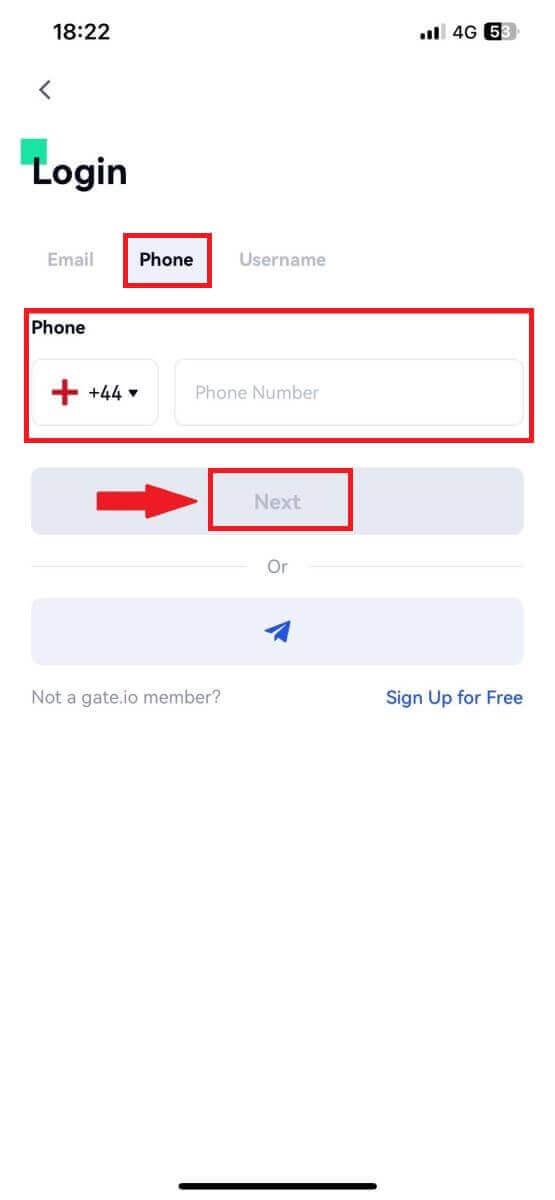
4. הזן את הסיסמה המאובטחת שלך והקש על [התחברות].
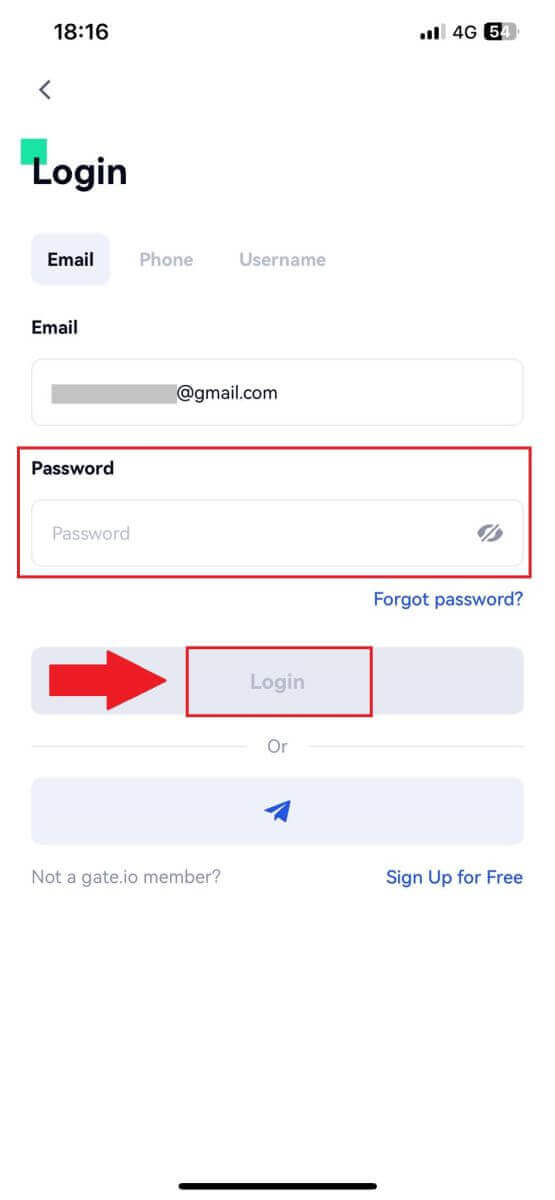
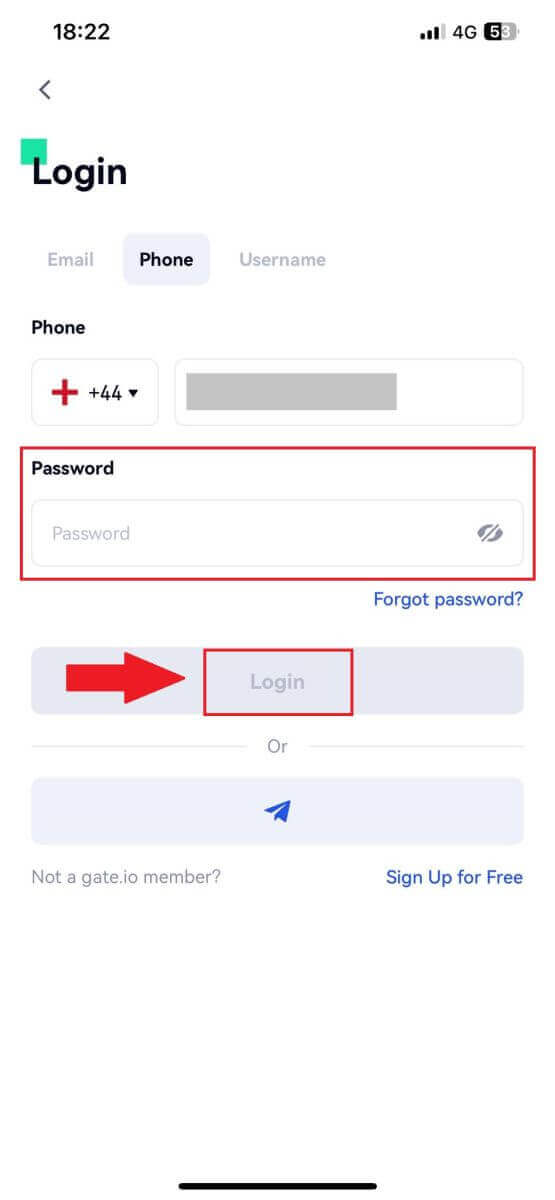
5. הזן את הקוד בן 6 הספרות שנשלח למייל או למספר הטלפון שלך, והקש על [אישור].
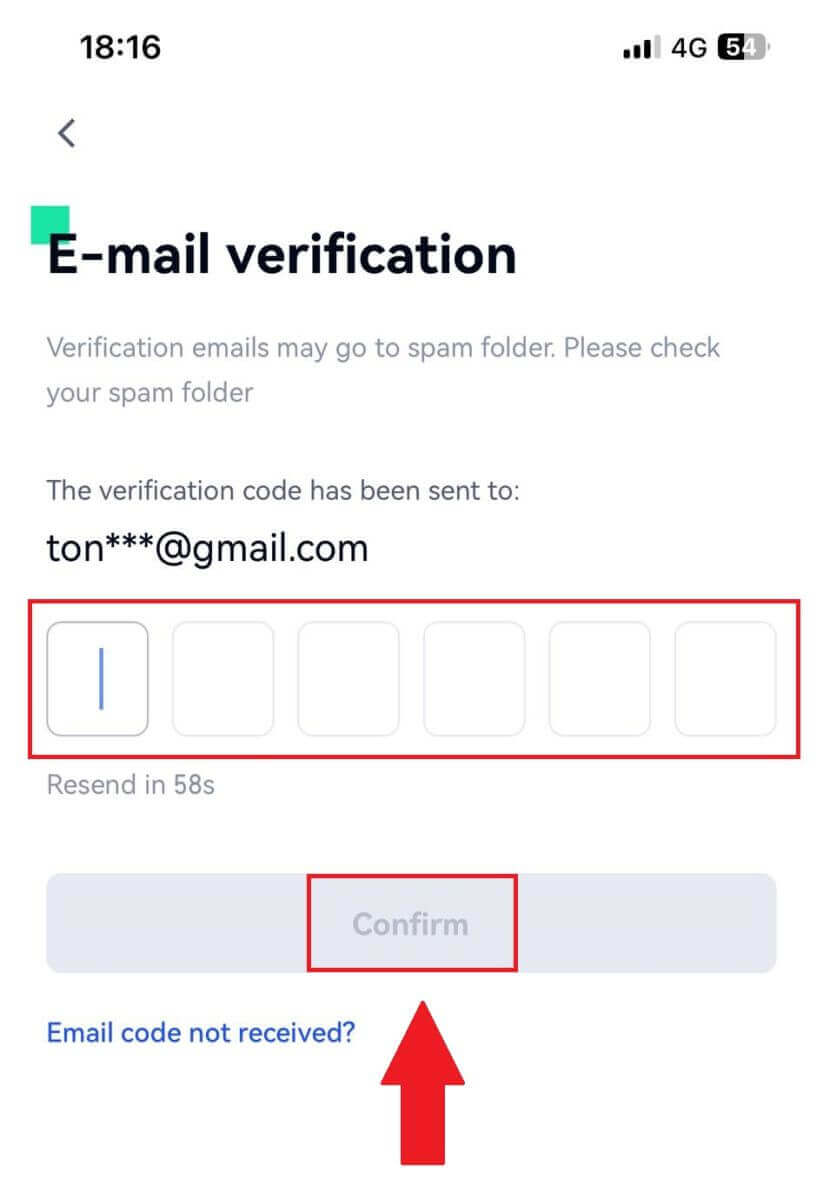
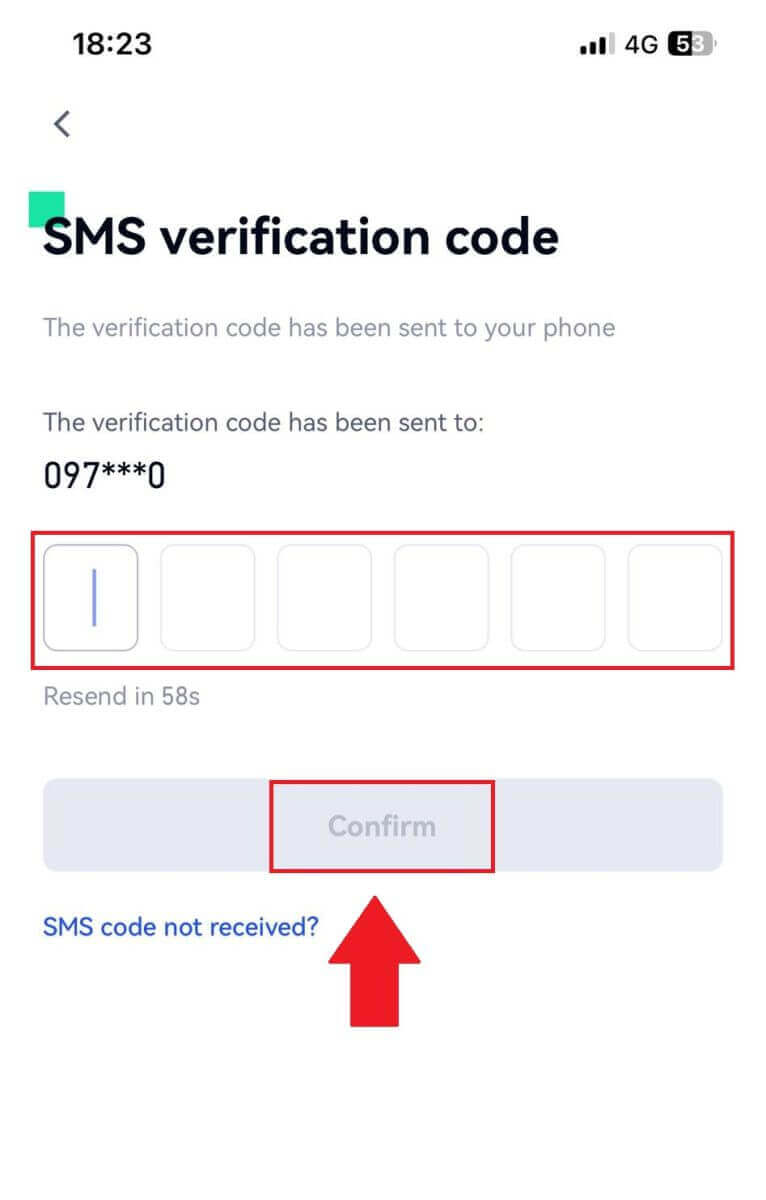
6. לאחר כניסה מוצלחת, תקבל גישה לחשבון Gate.io שלך דרך האפליקציה. תוכל לצפות בתיק שלך, לסחור במטבעות קריפטוגרפיים, לבדוק יתרות ולגשת לתכונות שונות המוצעות על ידי הפלטפורמה.
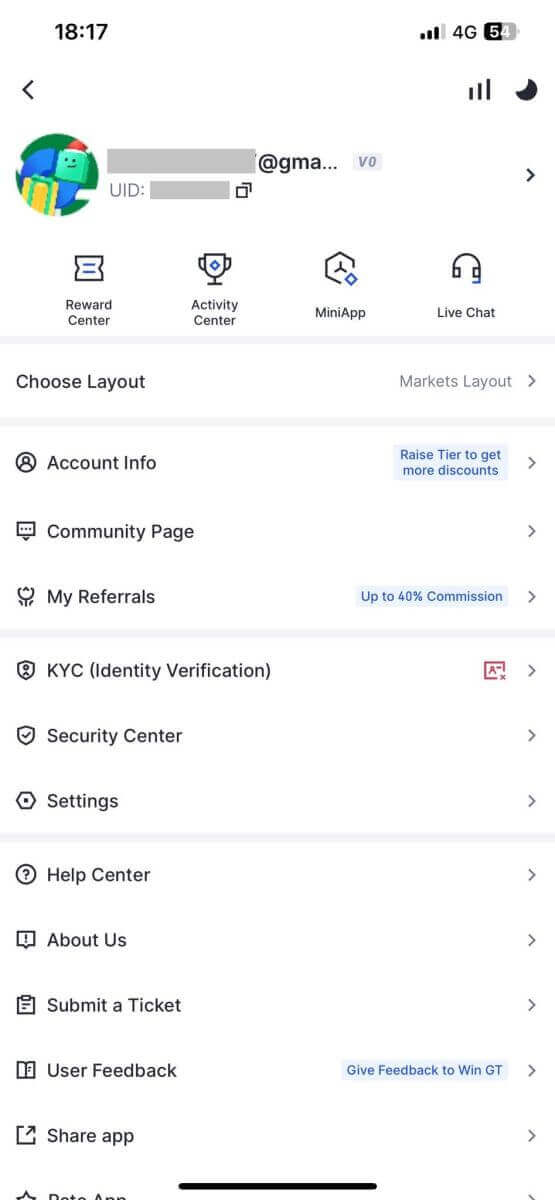
או שאתה יכול להיכנס לאפליקציית Gate.io באמצעות טלגרם.
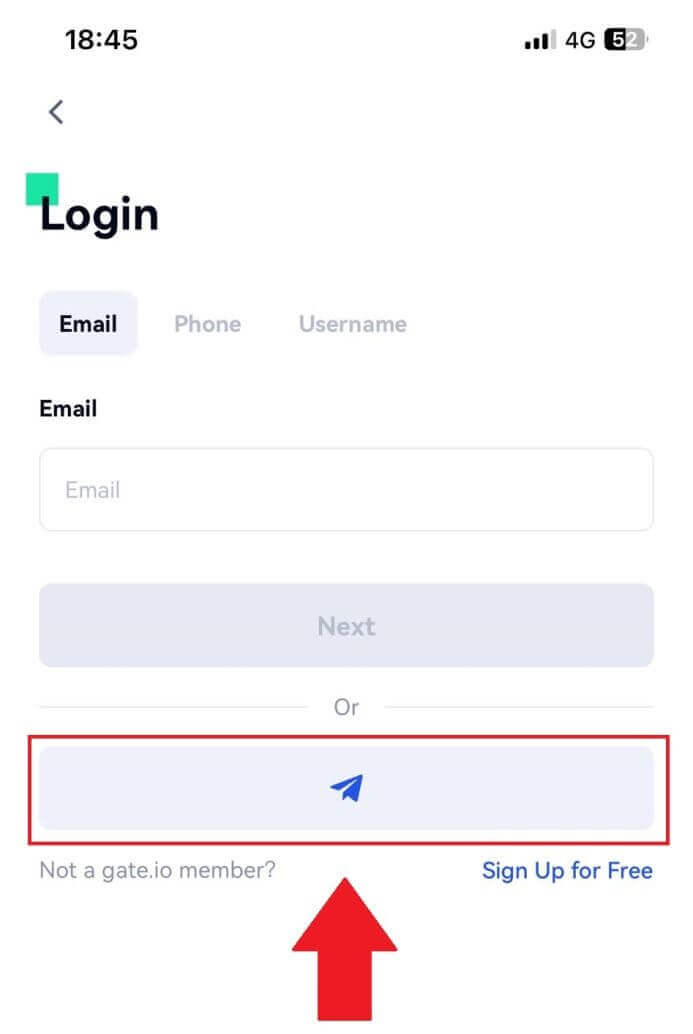
שכחתי את הסיסמה שלי מחשבון Gate.io
אתה יכול לאפס את סיסמת החשבון שלך באתר או באפליקציה של Gate. שים לב שמסיבות אבטחה, משיכות מחשבונך יושעו למשך 24 שעות לאחר איפוס הסיסמה.1. פתח את האתר Gate.io ולחץ על [התחבר].
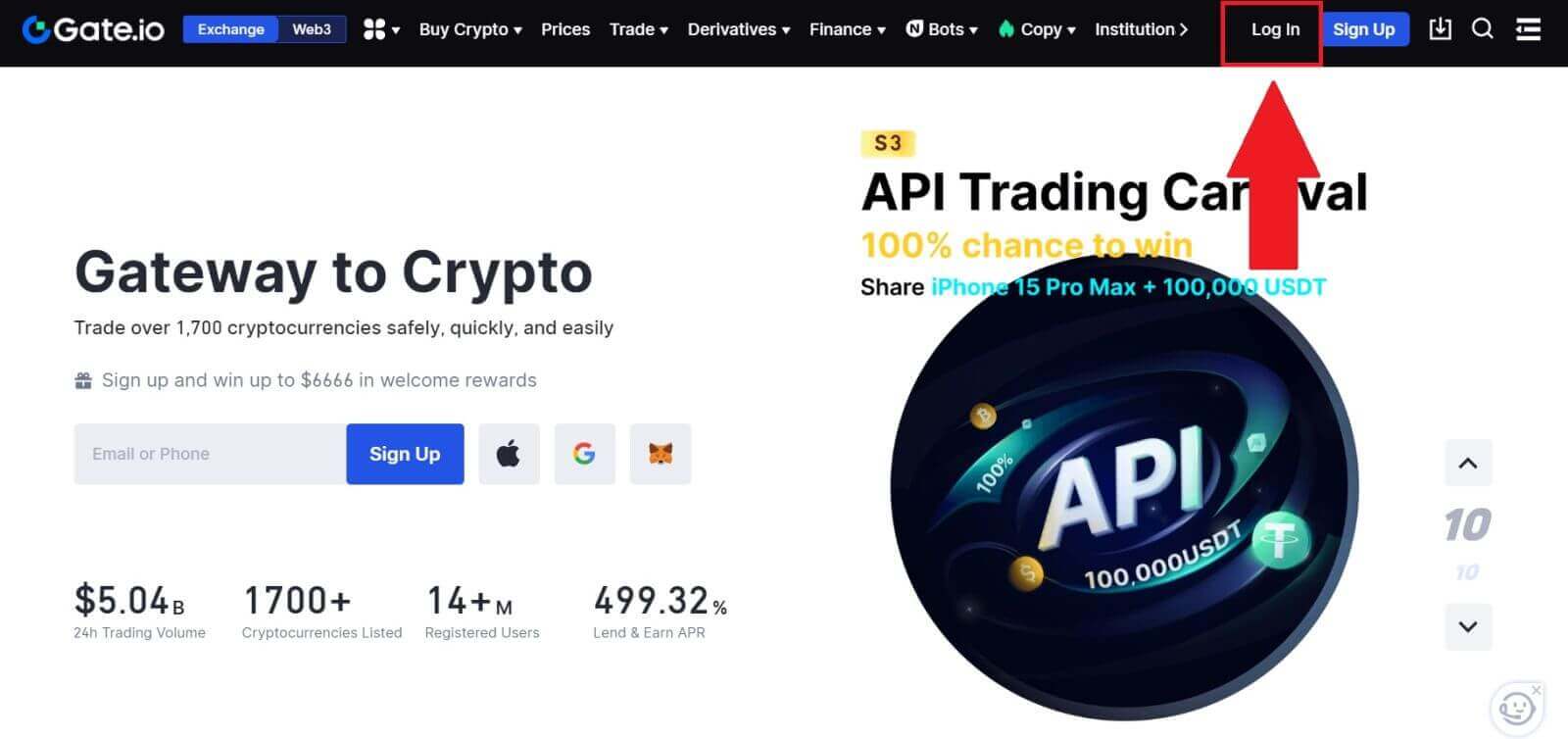
2. לחץ על [שכחת סיסמה?] כדי להמשיך.
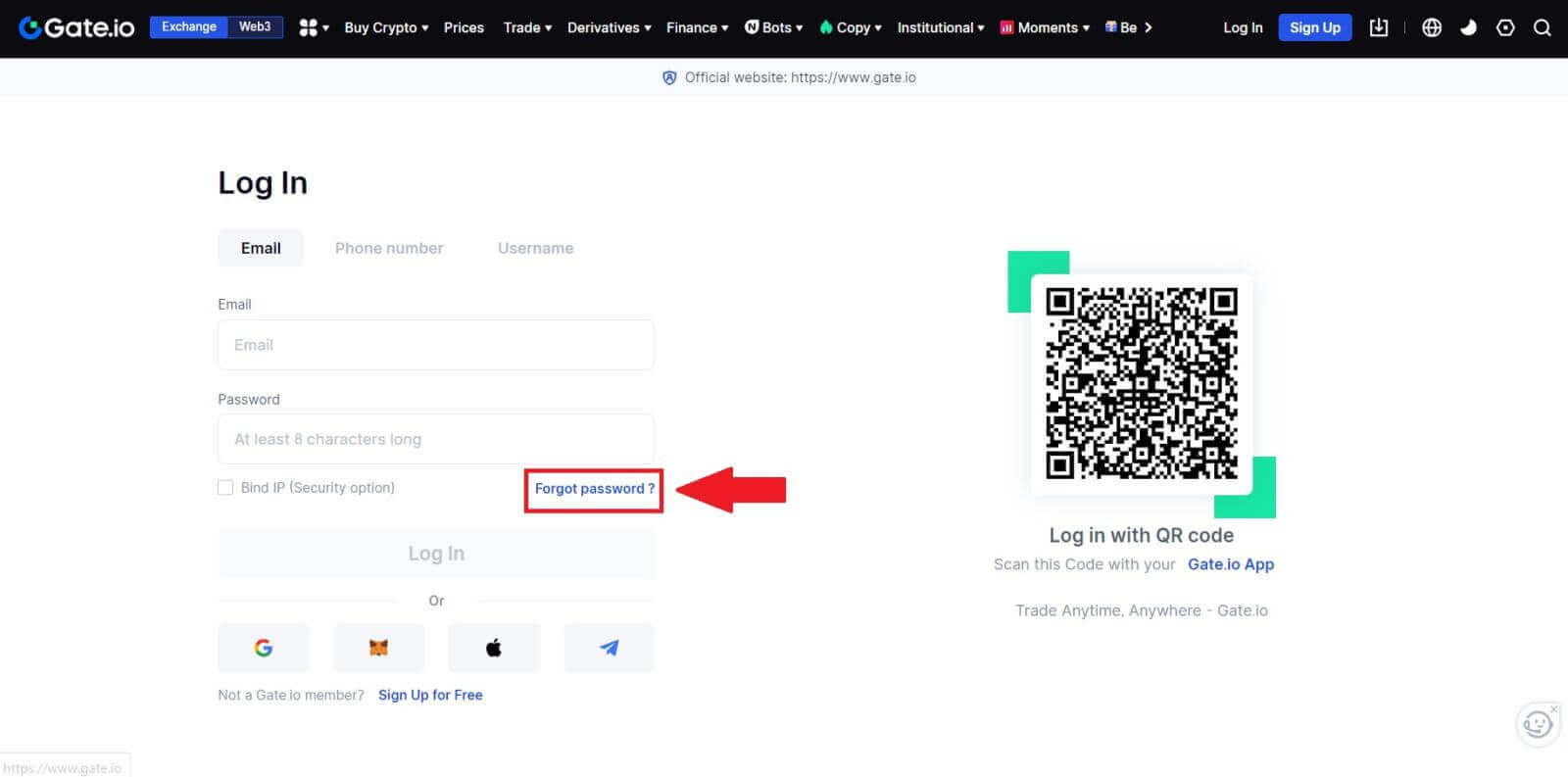
3. הזן את כתובת הדוא"ל או מספר הטלפון של חשבונך ולחץ על [הבא].
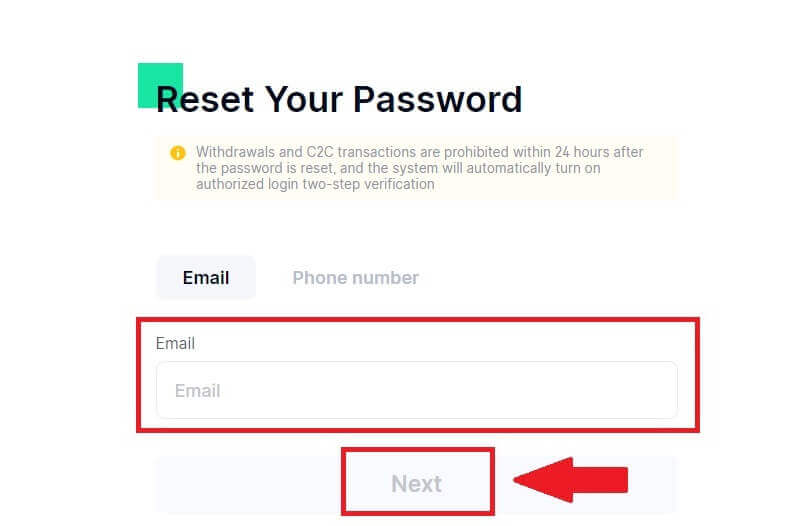
4. הזן את הקוד בן 6 הספרות שנשלח למייל שלך ולחץ על [אישור].
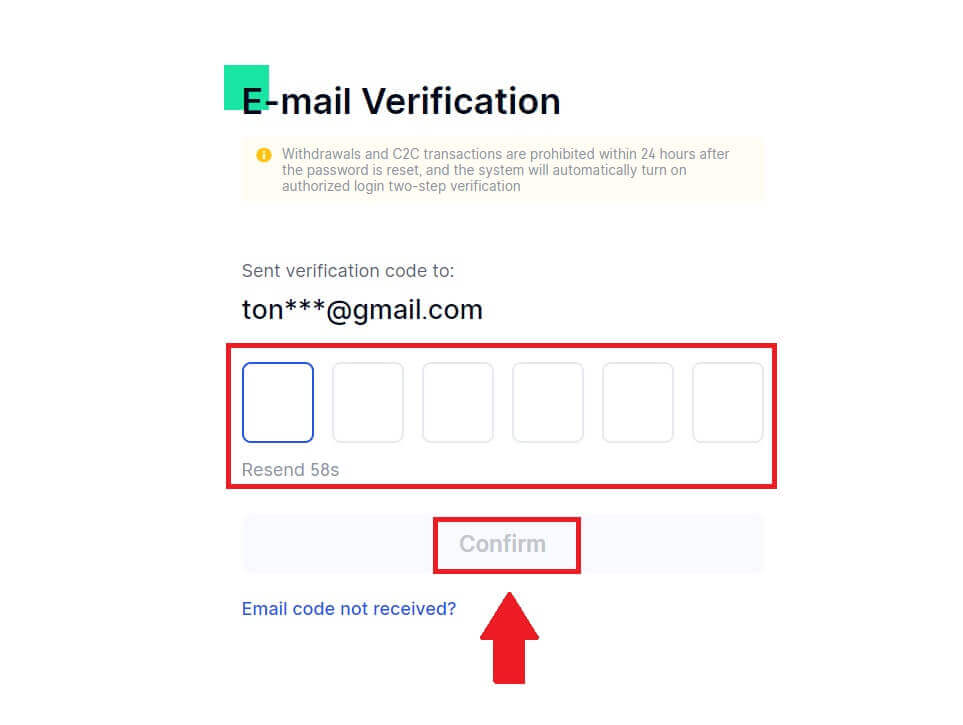
5. הגדר את הסיסמה החדשה שלך והזן אותה שוב כדי לאשר ולחץ על [איפוס].
לאחר מכן, שינית בהצלחה את סיסמת החשבון שלך. אנא השתמש בסיסמה החדשה כדי להיכנס לחשבון שלך.
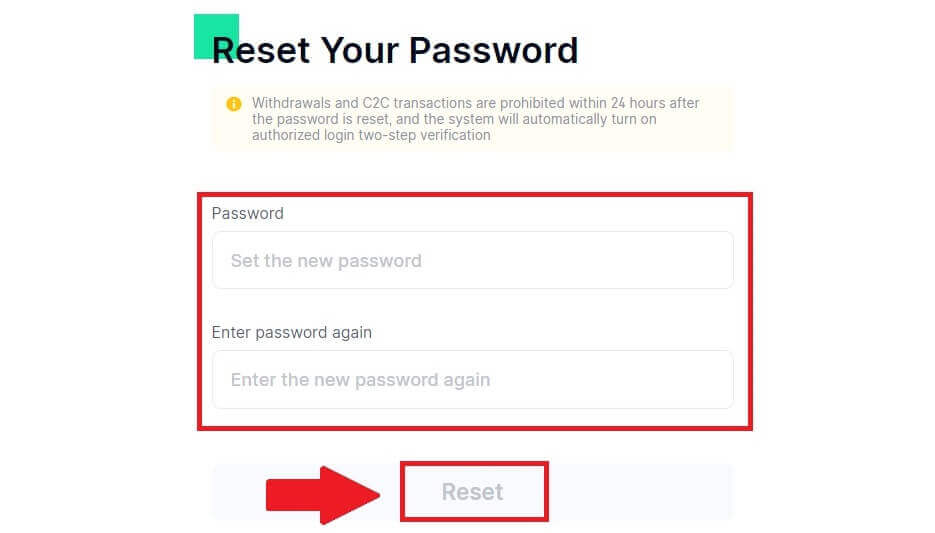
אם אתה משתמש באפליקציה, לחץ על [שכחת סיסמה?] כמו למטה.
1. פתח את אפליקציית Gate.io, הקש על הסמל [פרופיל] במסך הבית השמאלי העליון, ותמצא אפשרויות כמו [התחברות] . הקש על אפשרות זו כדי להמשיך לדף הכניסה.
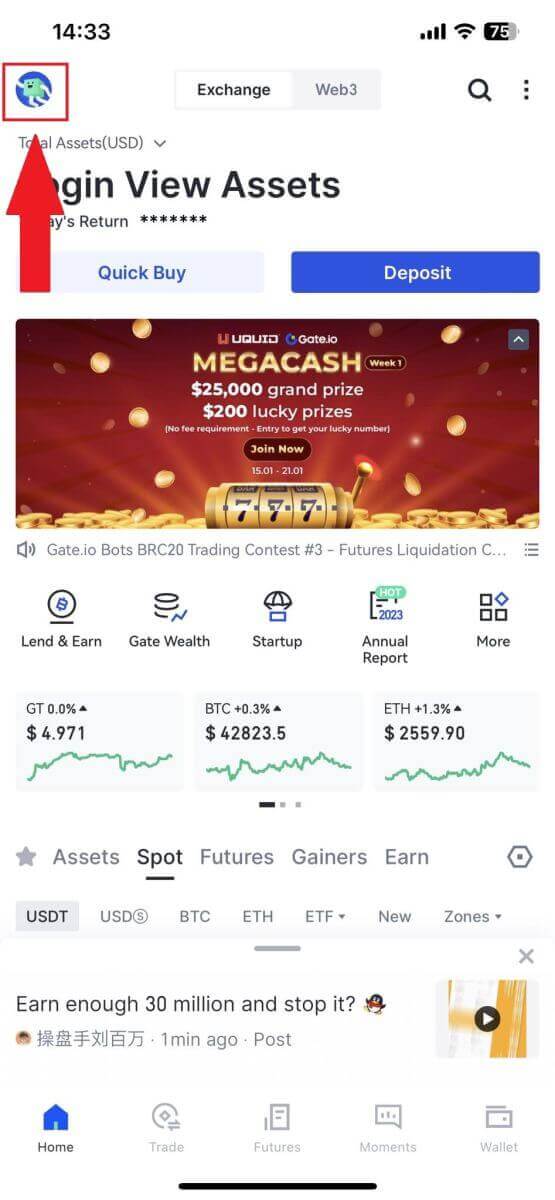
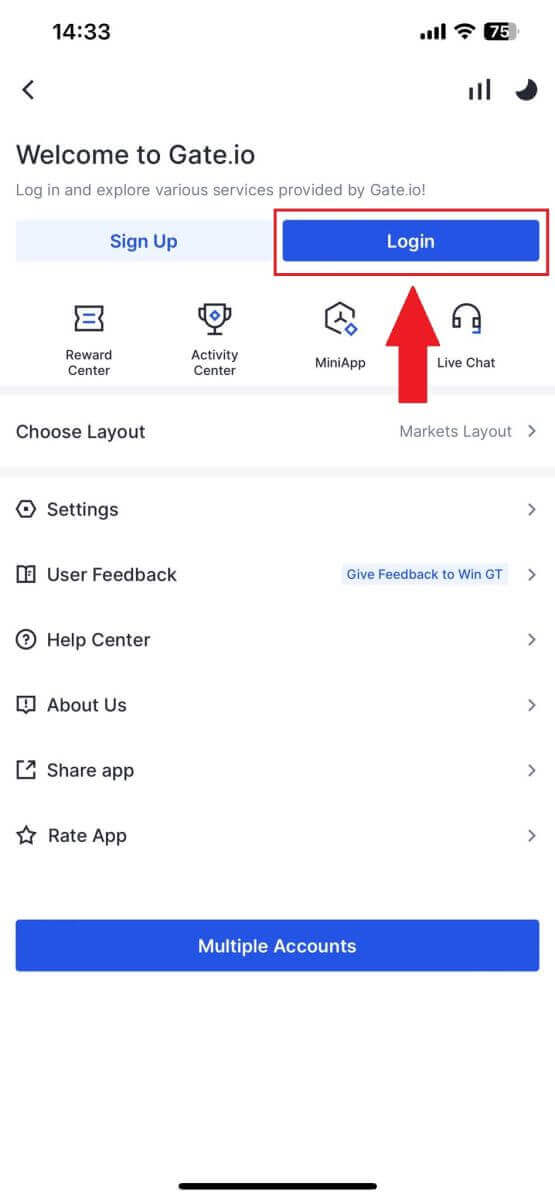
3. הזן את כתובת הדוא"ל או מספר הטלפון הרשומים שלך והקש על [הבא].
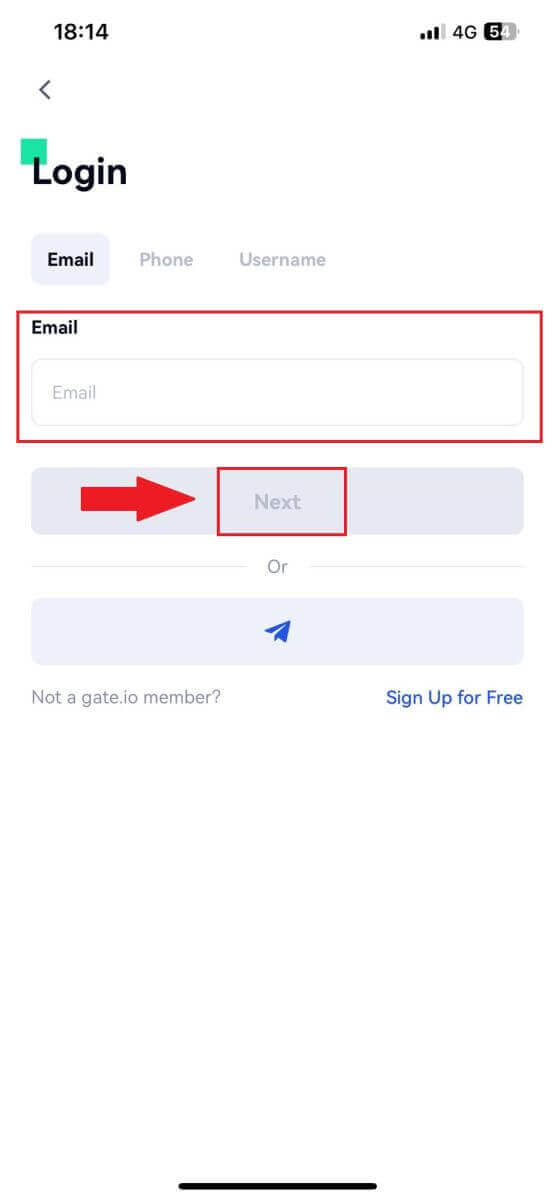
4. הקש על [שכחת סיסמה?].
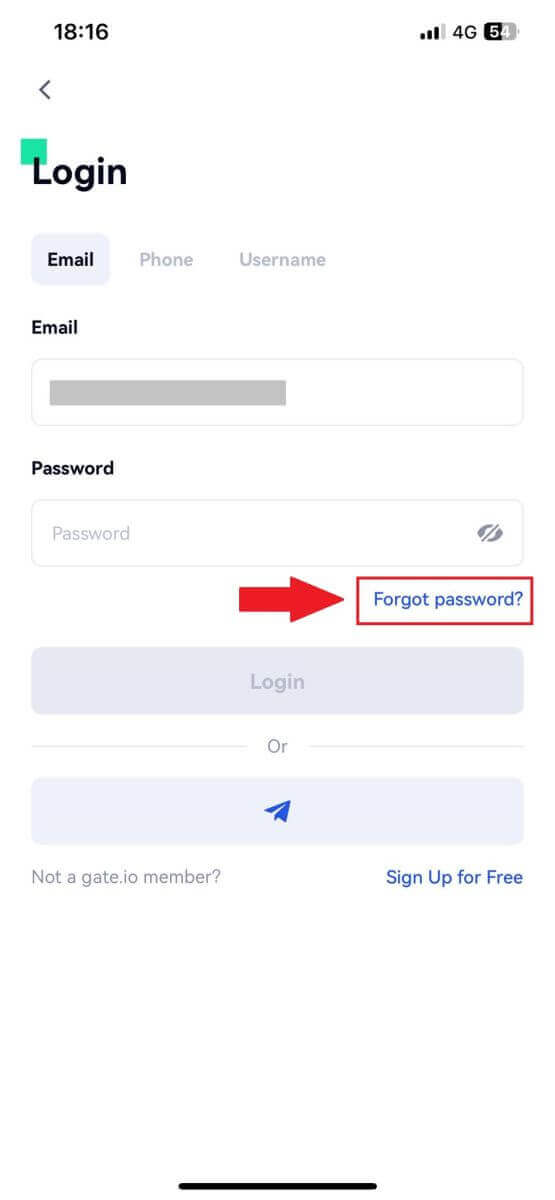
5. הזן את כתובת הדוא"ל או מספר הטלפון של חשבונך ולחץ על [הבא].
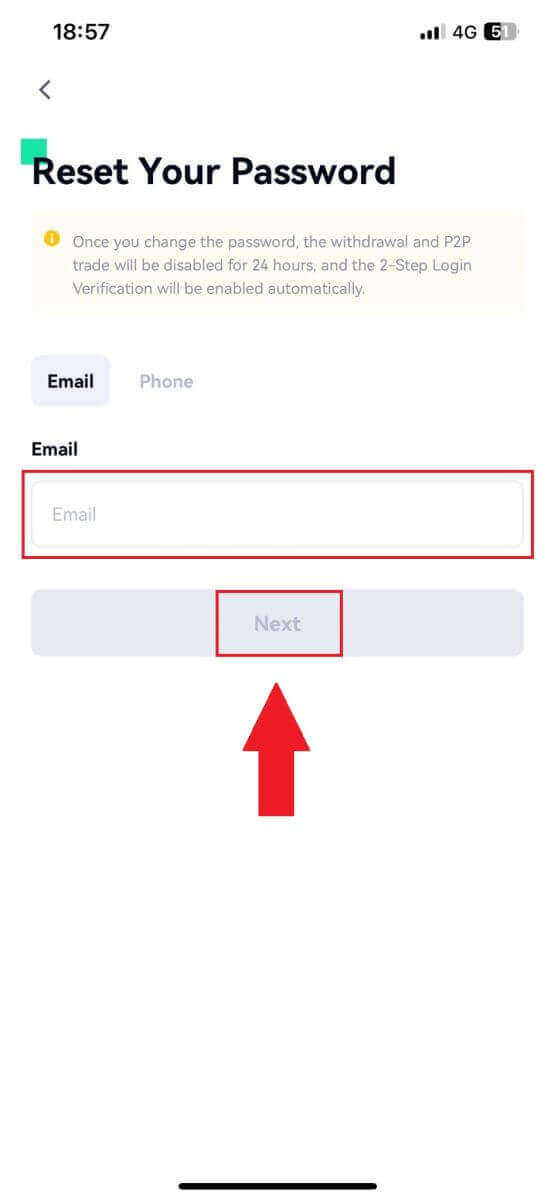
6. הזן את הקוד בן 6 הספרות שנשלח למייל שלך ולחץ על [אישור].
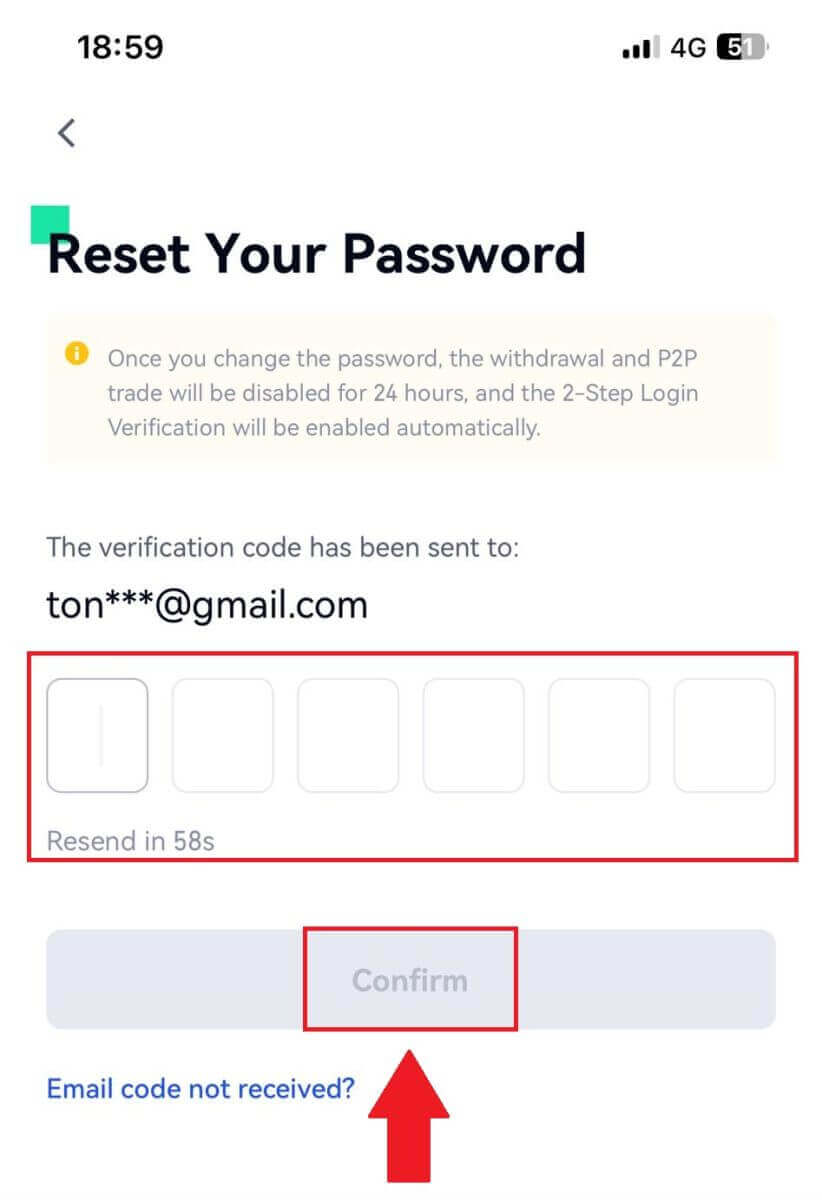
7. הגדר את הסיסמה החדשה שלך והזן אותה שוב כדי לאשר והקש על [אשר לאיפוס].
לאחר מכן, שינית בהצלחה את סיסמת החשבון שלך. אנא השתמש בסיסמה החדשה כדי להיכנס לחשבון שלך.
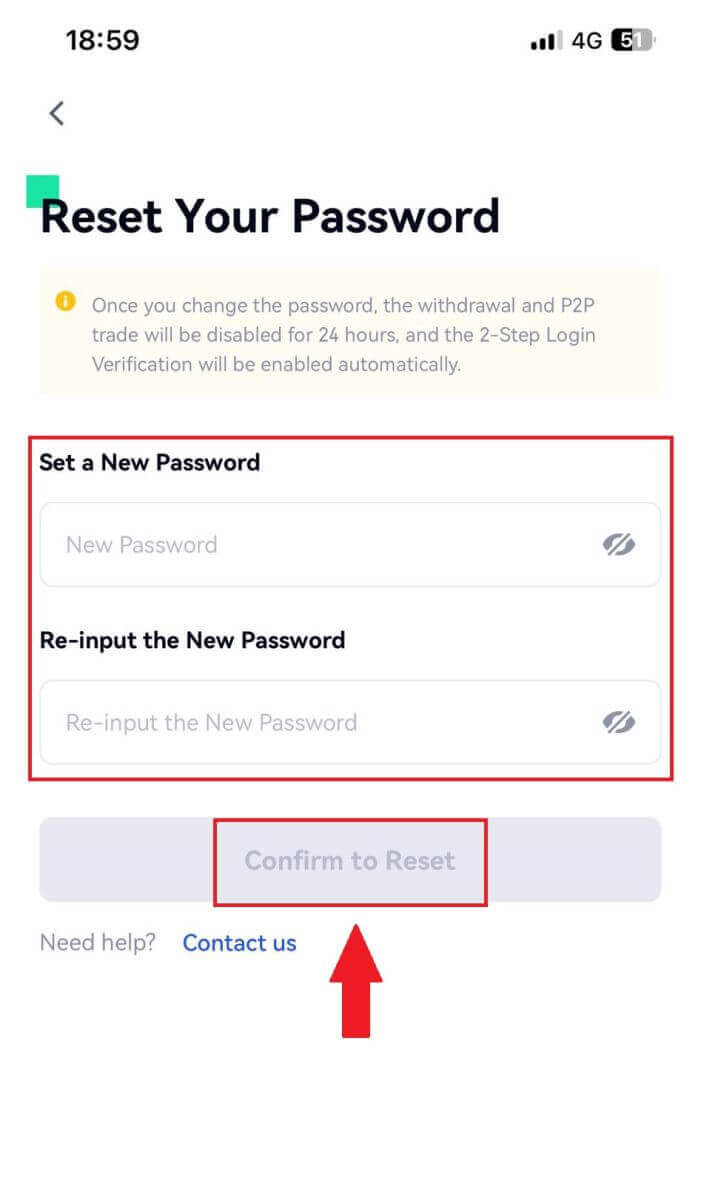
שאלות נפוצות (שאלות נפוצות)
מהו אימות דו-גורמי?
אימות דו-גורמי (2FA) הוא שכבת אבטחה נוספת לאימות דוא"ל וסיסמת החשבון שלך. כאשר 2FA מופעל, תצטרך לספק את קוד 2FA בעת ביצוע פעולות מסוימות בפלטפורמת Gate.io.
איך עובד TOTP?
Gate.io משתמש בסיסמה חד פעמית מבוססת זמן (TOTP) עבור אימות דו-גורמי, זה כולל יצירת קוד זמני וייחודי חד פעמי בן 6 ספרות* שתקף ל-30 שניות בלבד. תצטרך להזין קוד זה כדי לבצע פעולות המשפיעות על הנכסים או המידע האישי שלך בפלטפורמה.
*יש לזכור שהקוד צריך להיות מורכב ממספרים בלבד.
כיצד להגדיר את Google Authenticator
1. היכנס לאתר Gate.io, לחץ על הסמל [פרופיל] ובחר [הגדרות אבטחה]. 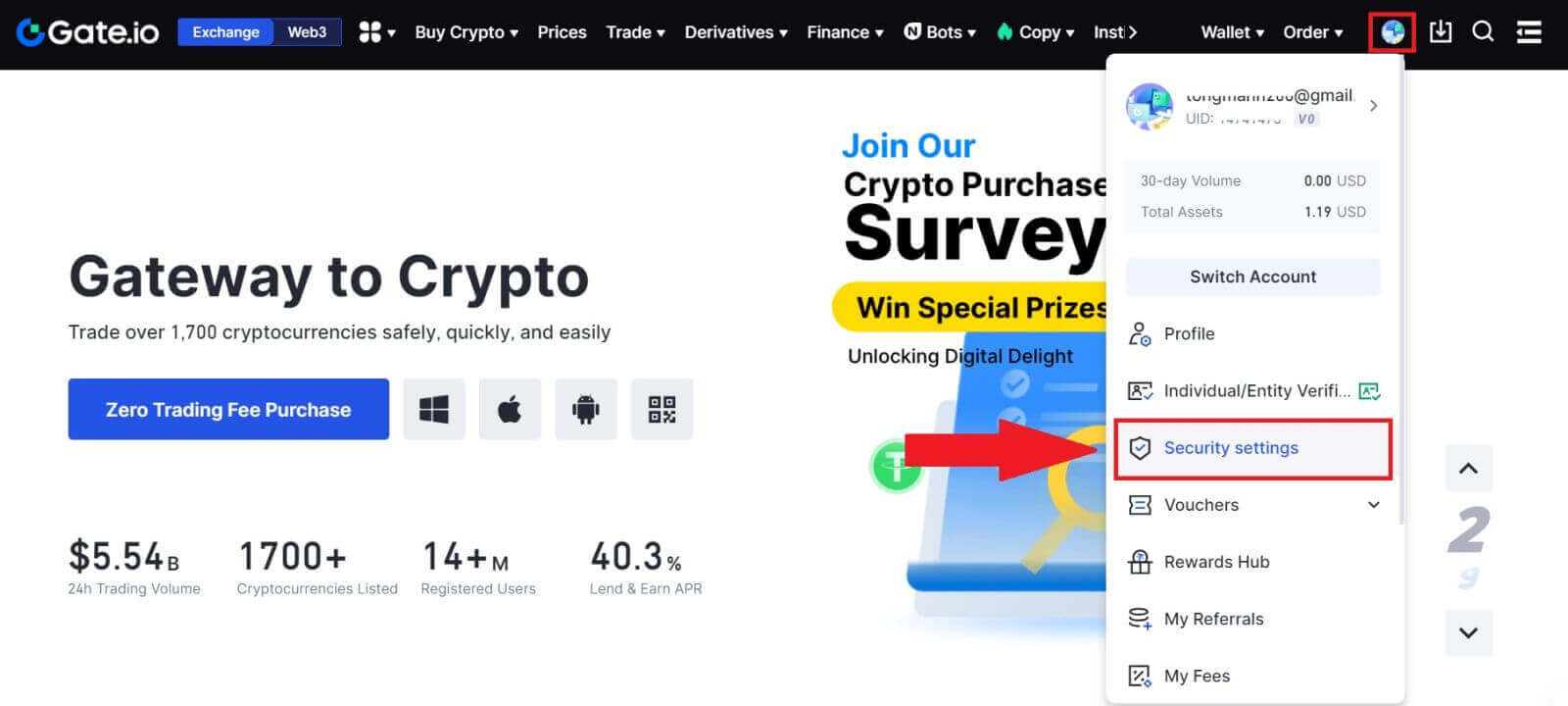 2. בחר ב [Google Authenticator] ולחץ על [הפעל].
2. בחר ב [Google Authenticator] ולחץ על [הפעל]. 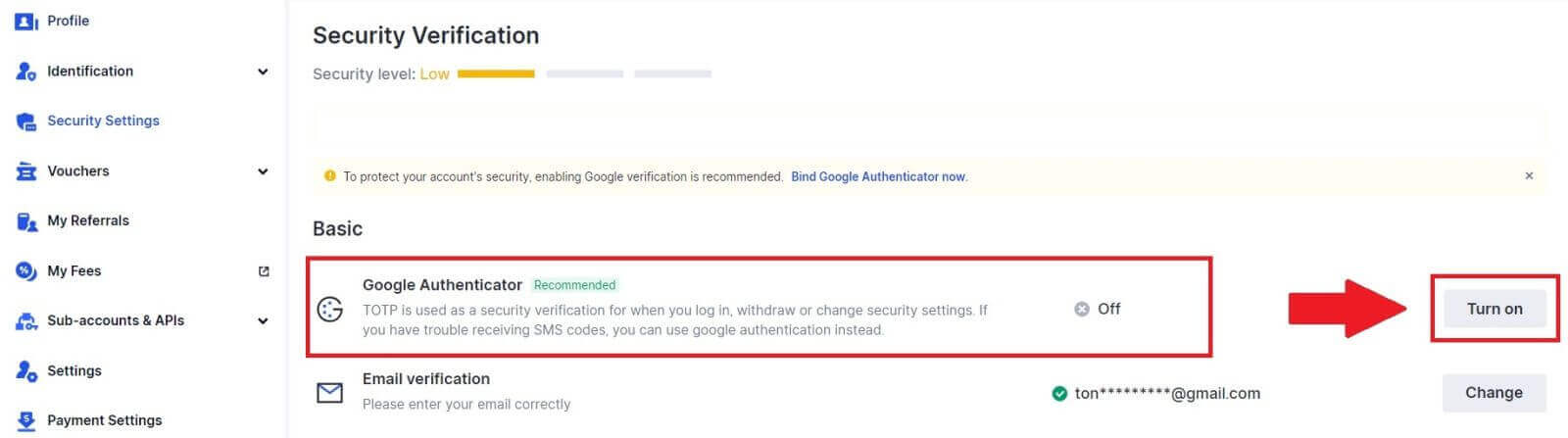
3. הורד את אפליקציית Google Authenticator לטלפון שלך.
הגדר את Google Authenticator שלך על ידי פתיחת האפליקציה וסרוק את קוד ה-QR למטה.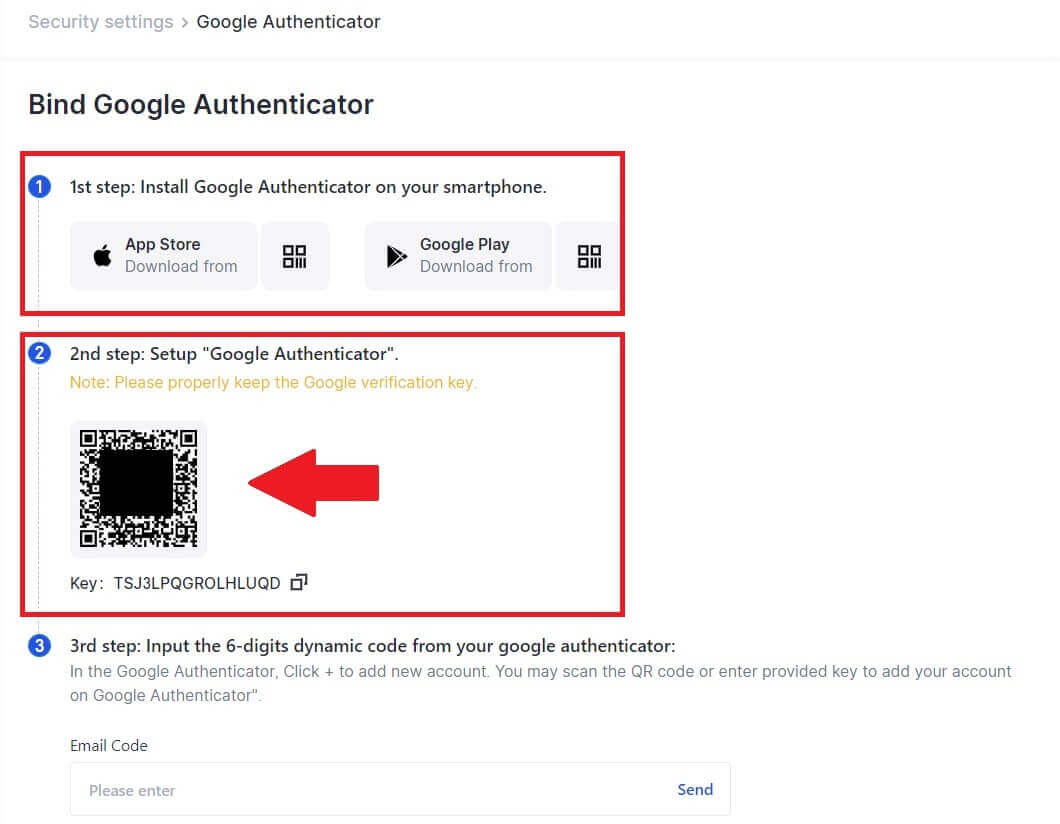
כיצד להוסיף את חשבון Gate.io שלך לאפליקציית Google Authenticator?
פתח את אפליקציית המאמת של Google שלך, בעמוד הראשון, בחר [מזהים מאומתים] והקש על [סרוק קוד QR]. 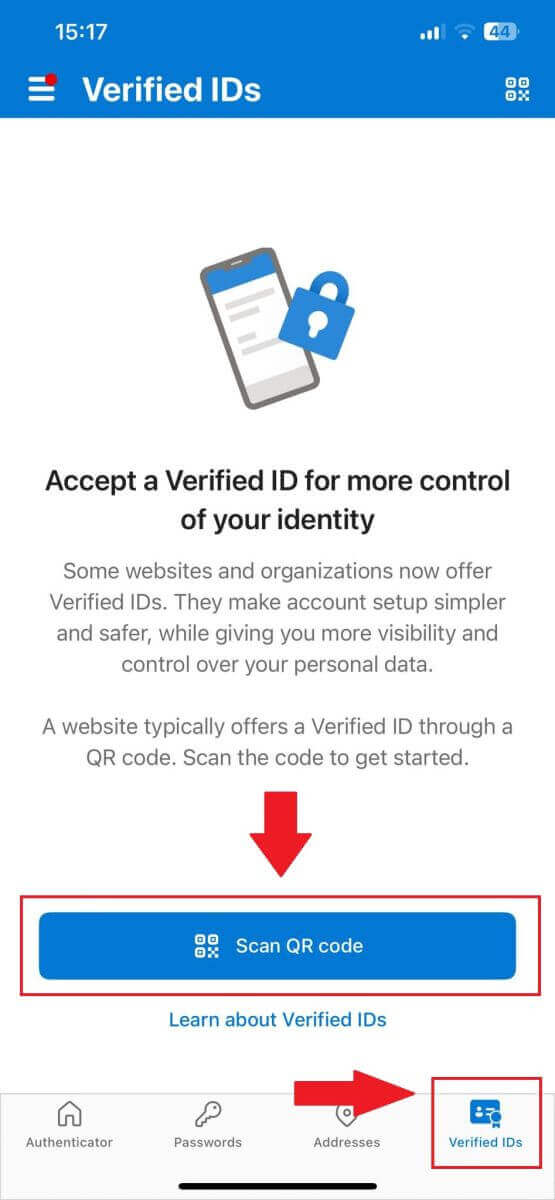
4. לחץ על [שלח] והזן את הקוד בן 6 הספרות שנשלח למייל שלך ואת קוד המאמת. לחץ על [אישור] כדי להשלים את התהליך. 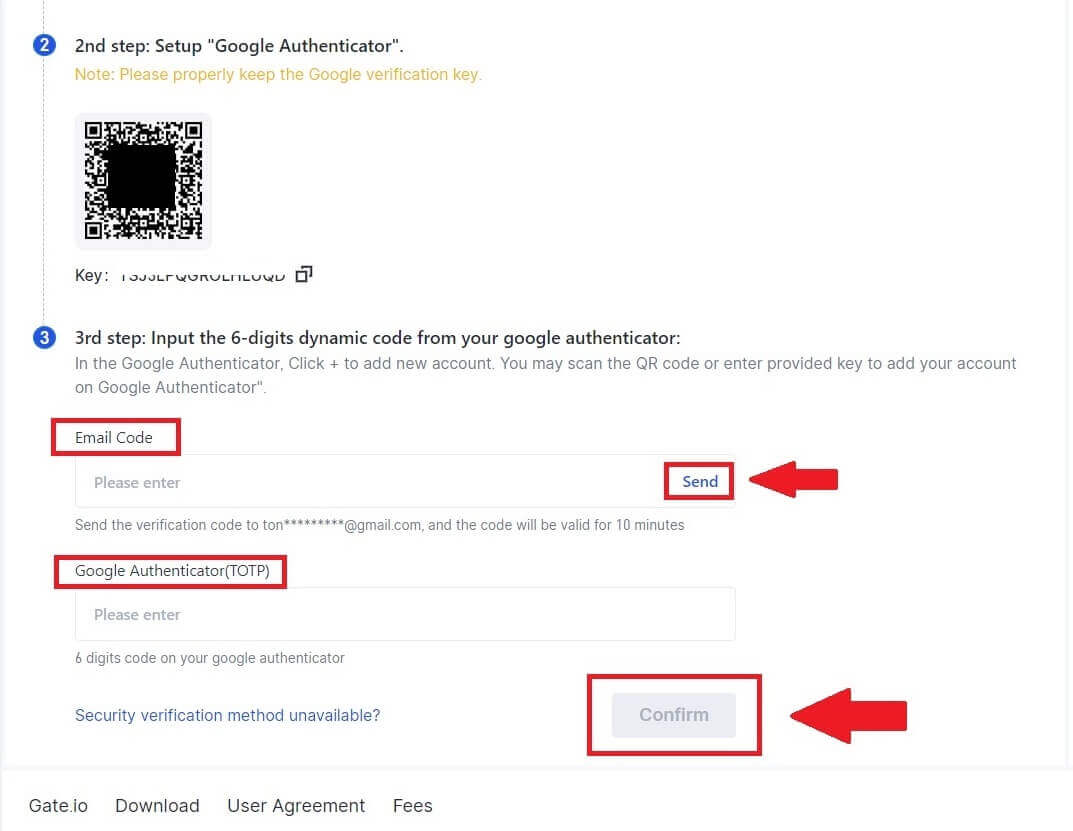 5. לאחר מכן, קישרת בהצלחה את Google Authenticator לחשבון שלך.
5. לאחר מכן, קישרת בהצלחה את Google Authenticator לחשבון שלך. 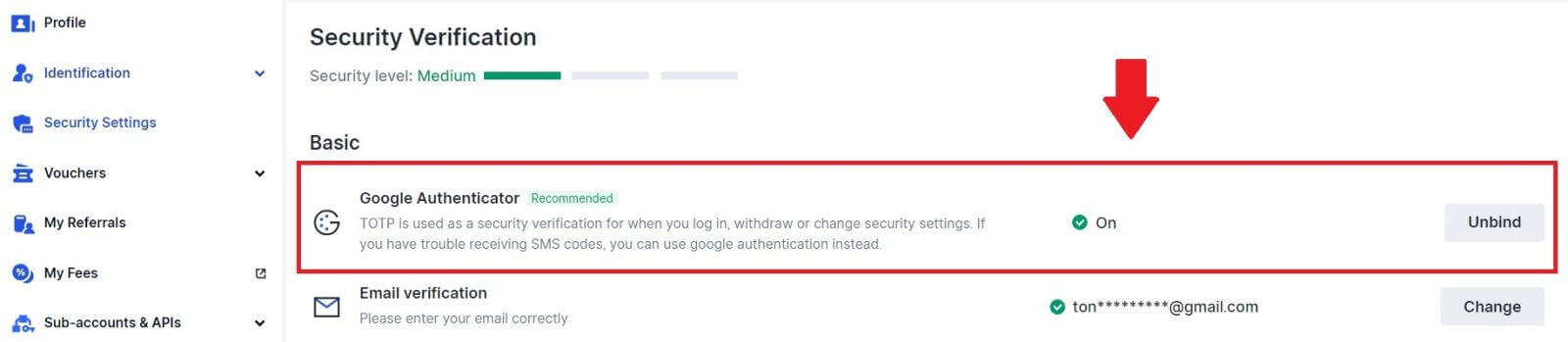
כיצד למשוך מ-Gate.io
כיצד למכור קריפטו באמצעות העברה בנקאית ב-Gate.io
מכירת קריפטו באמצעות העברה בנקאית ב-Gate.io (אתר)
1. היכנס לאתר Gate.io שלך, לחץ על [קנה קריפטו], ובחר [העברה בנקאית].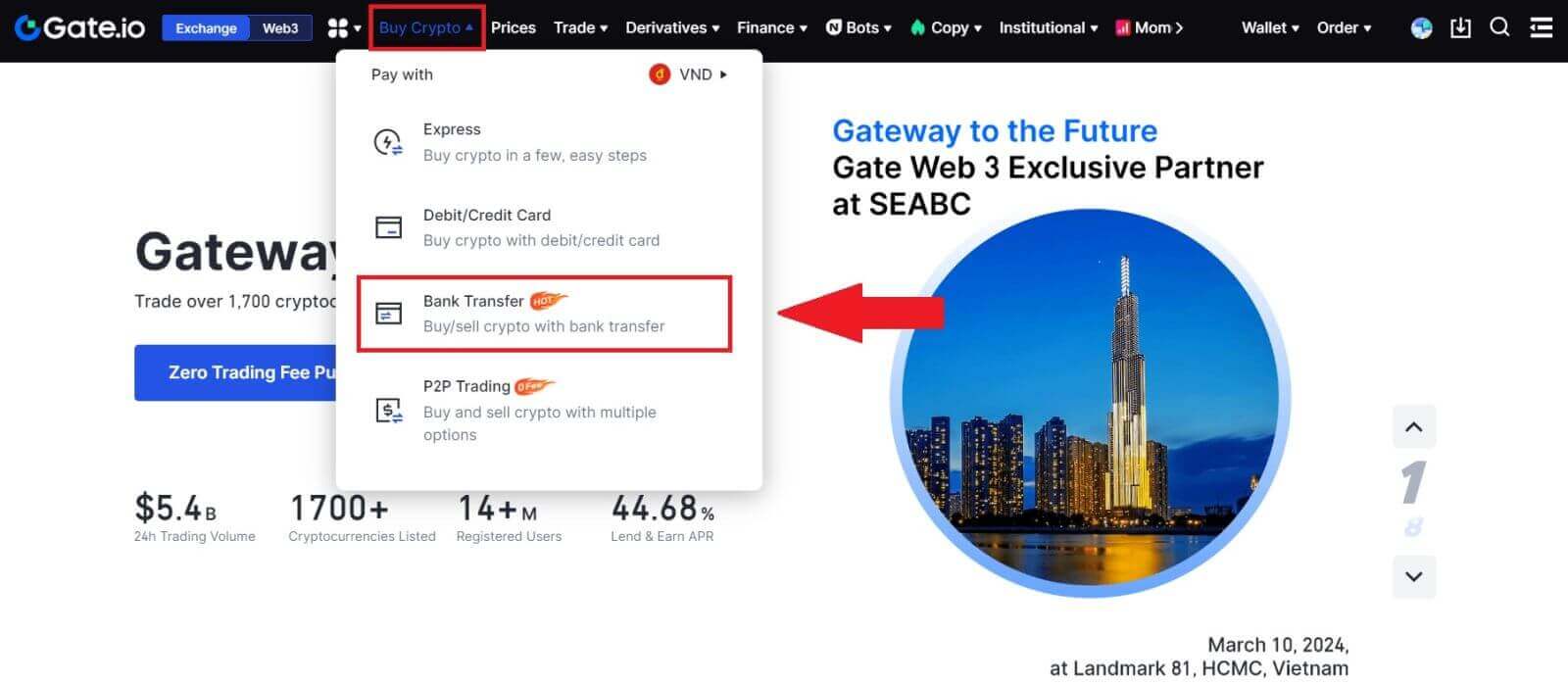
2. בחר [מכור] כדי להמשיך.
בחר את מטבע הקריפטו ואת הסכום שברצונך למכור, ובחר את מטבע הפיאט שברצונך לקבל. לאחר מכן תוכל לבחור את ערוץ התשלום לפי המחיר המשוער ליחידה.
הערה:
כדי למכור בהצלחה קריפטו, תחילה עליך להמיר את הקריפטו שלך ל- USDT. אם לא תצליח להשלים את המכירה הזו לאחר המרת ה-BTC שלך או מטבעות קריפטוגרפיים אחרים שאינם USDT, הסכום שהומר יופיע כ-USDT בארנק הספוט שלך ב-Gate.io. מצד שני, אם אתה מתחיל במכירת USDT, אתה יכול להמשיך ישירות ללא צורך בשלב המרת הקריפטו.
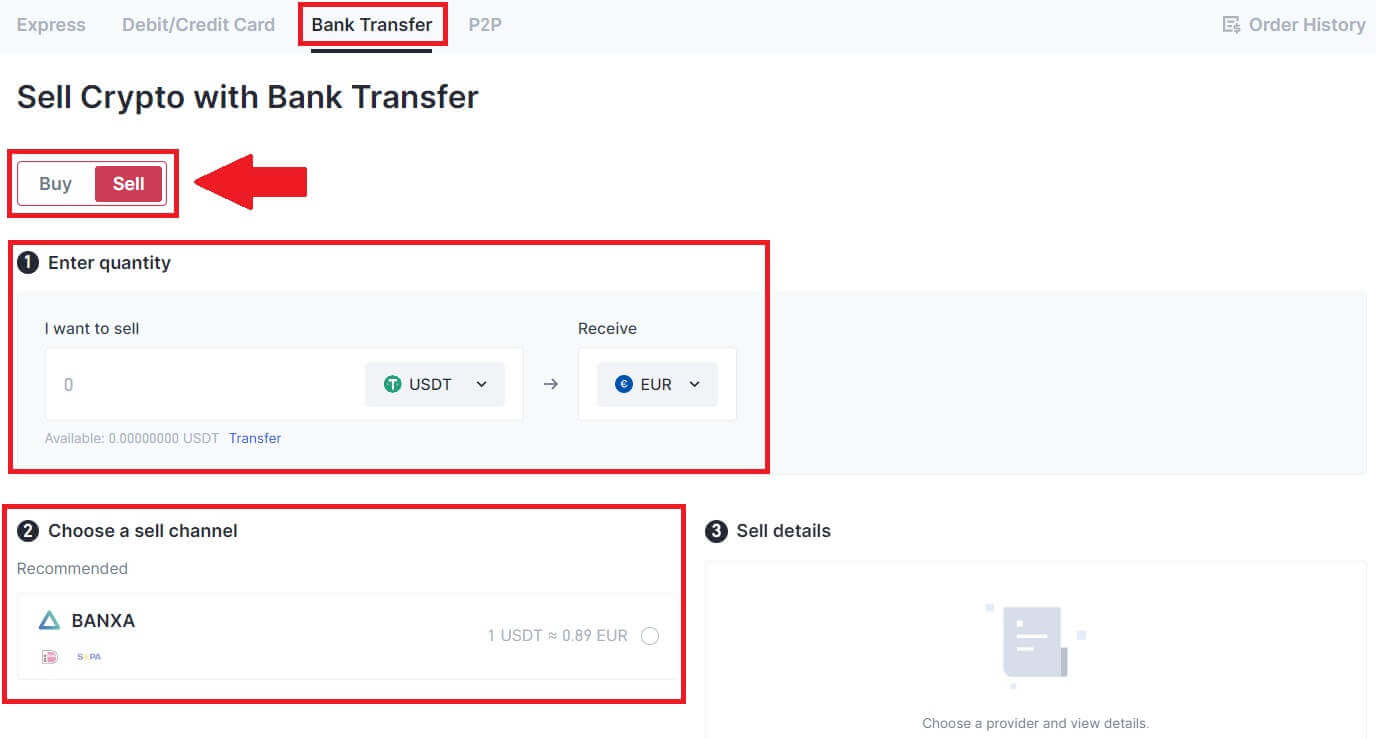
3. בדוק את פרטי המכירה שלך, קרא את כתב הוויתור לפני שתמשיך, סמן את התיבה ולחץ על [המשך].
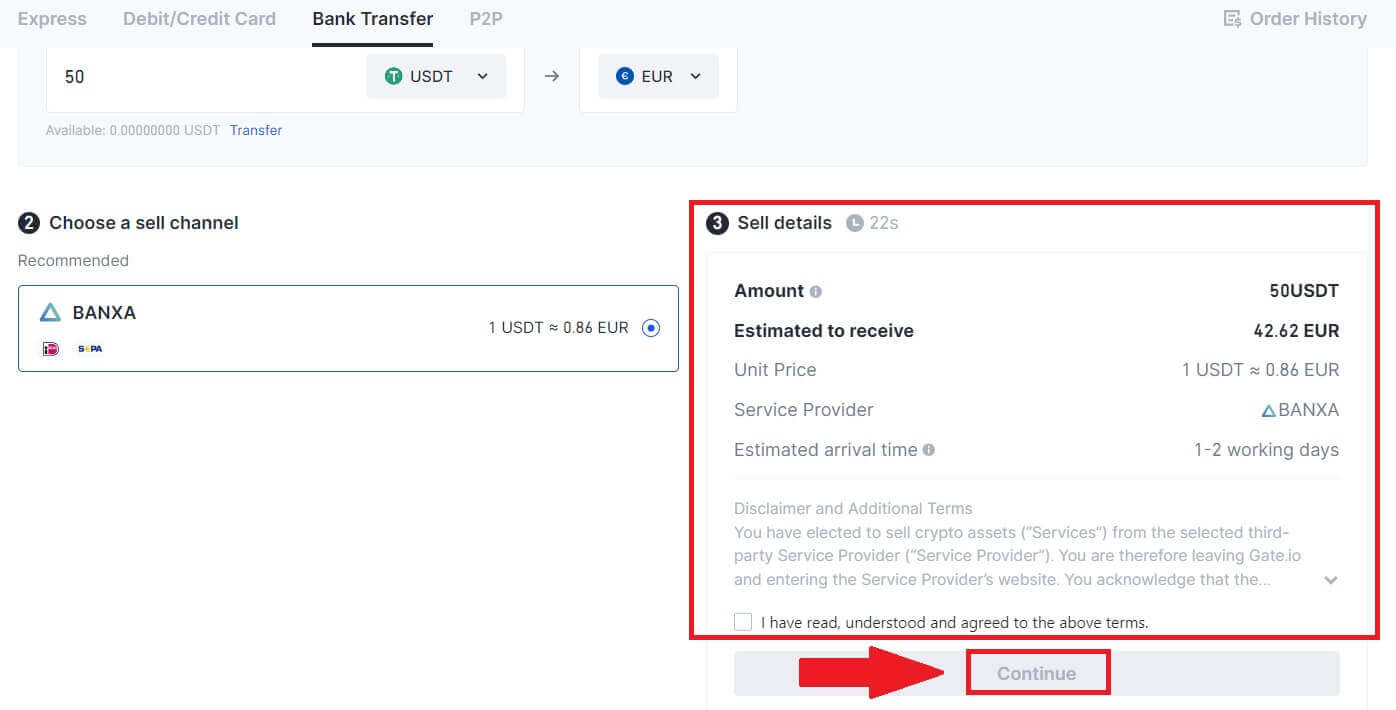
4. אנא קרא את ההודעה החשובה ולחץ על [הבא] כדי להתחיל את ההמרה של הקריפטו שלך ל-USDT.
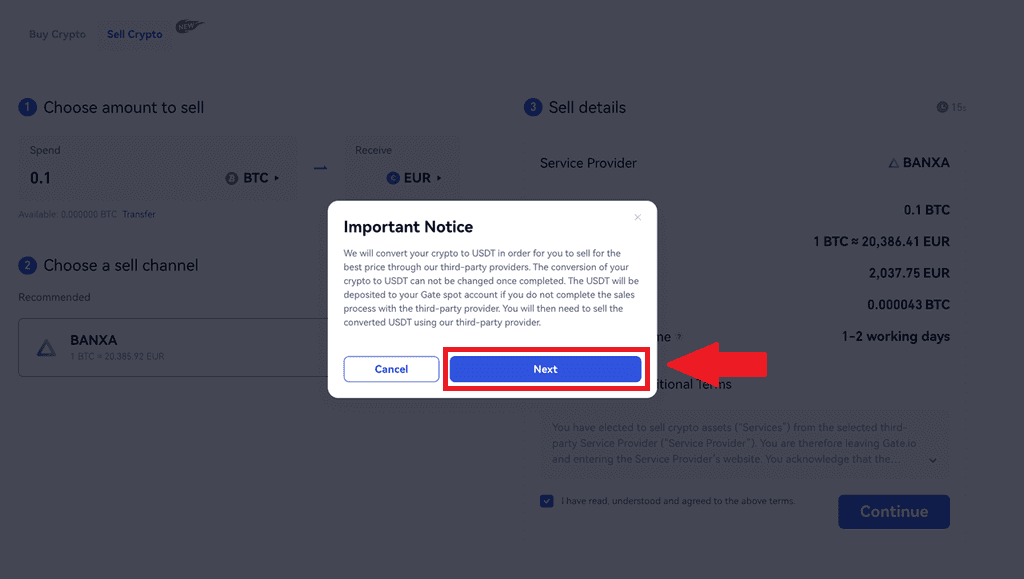
5. המשך בדף צד שלישי להשלמת הרכישה. אנא בצע את השלבים כראוי.
מכירת קריפטו באמצעות העברה בנקאית ב-Gate.io (אפליקציה)
1. פתח את אפליקציית Gate.io שלך והקש על [קנייה מהירה]. 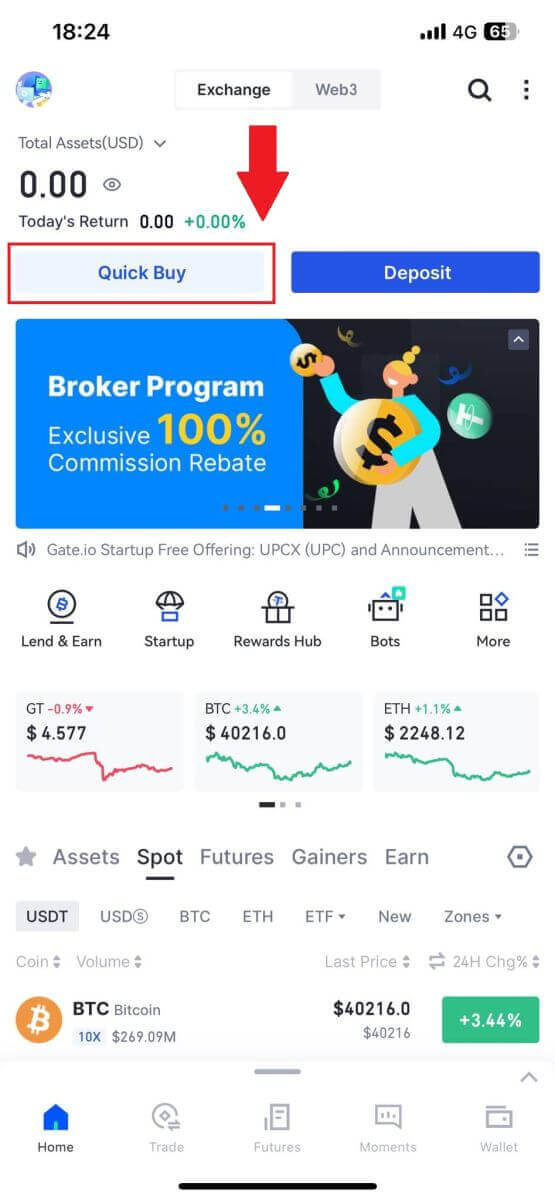
2. הקש על [אקספרס] ובחר [העברה בנקאית], ותועבר לאזור המסחר P2P. 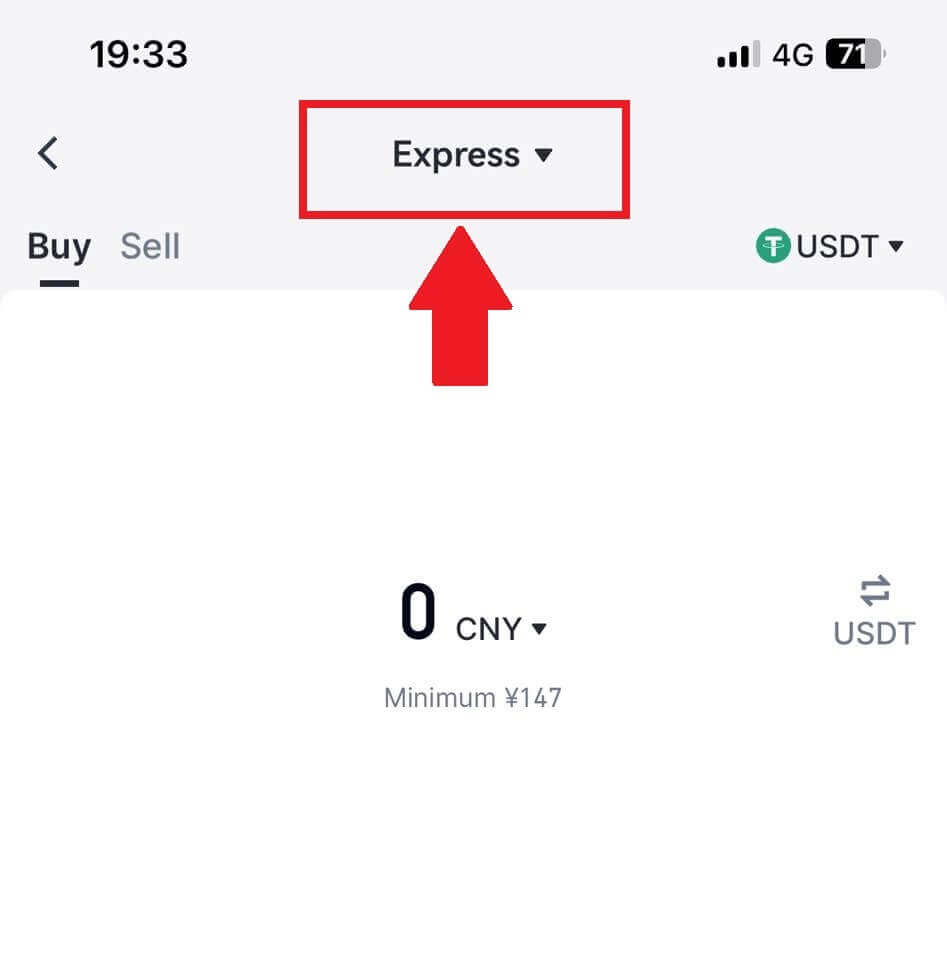
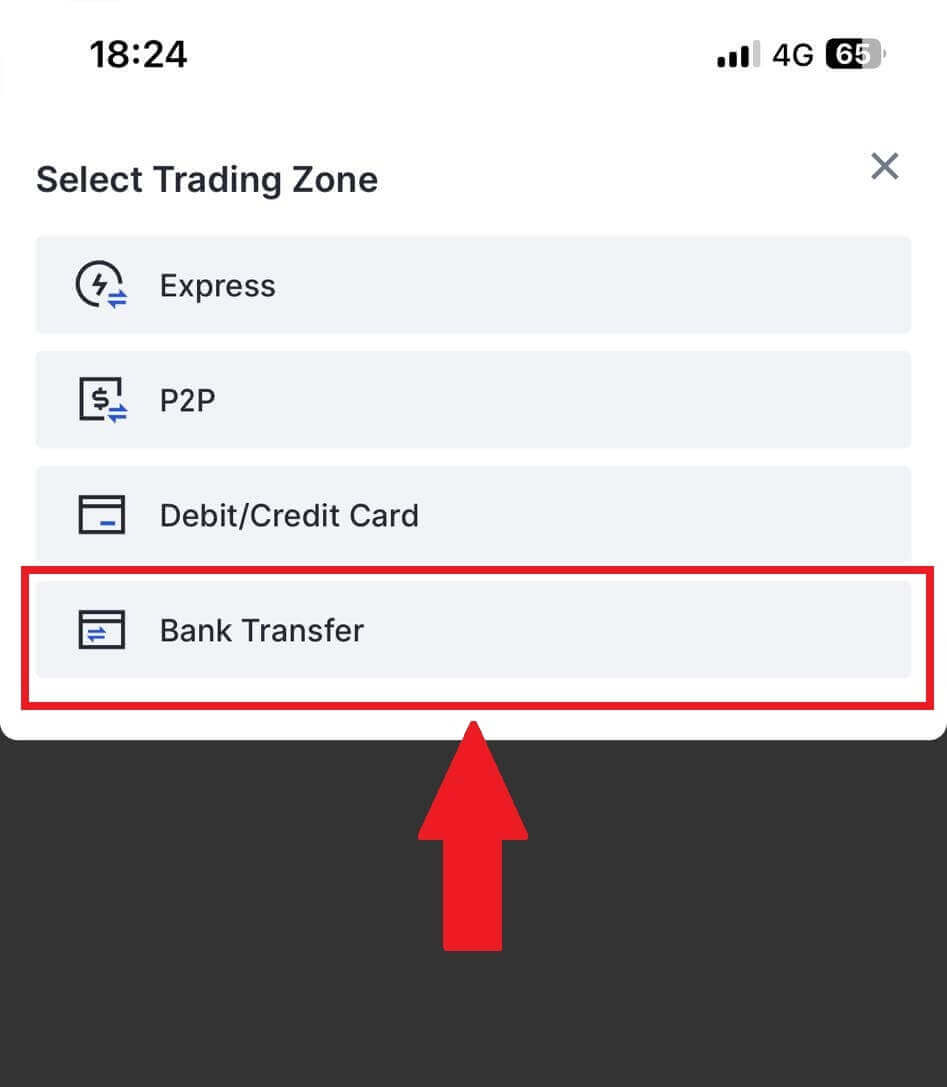
3. בחר [מכור] כדי להמשיך.
בחר את מטבע הקריפטו ואת הסכום שברצונך למכור, ובחר את מטבע הפיאט שברצונך לקבל. לאחר מכן תוכל לבחור את ערוץ התשלום בהתאם למחיר היחידה המשוער . 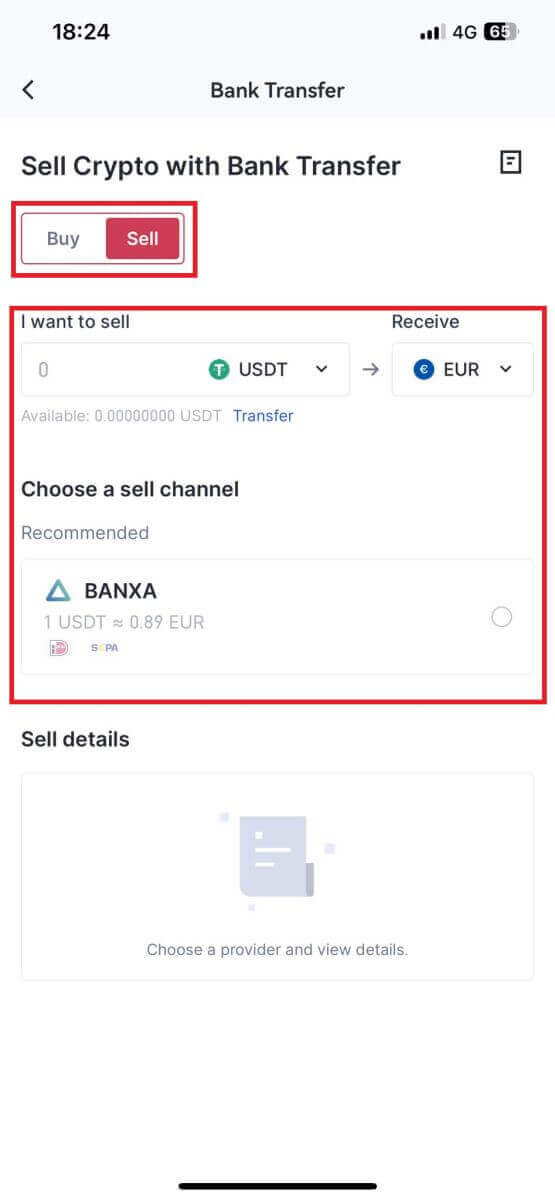
4. בדוק את פרטי המכירה שלך, קרא את כתב הוויתור לפני שתמשיך, סמן את התיבה ולחץ על [המשך].
5. המשך בדף צד שלישי להשלמת הרכישה. אנא בצע את השלבים כראוי.
כיצד למכור קריפטו באמצעות מסחר P2P ב-Gate.io
מכור קריפטו באמצעות P2P Trading ב-Gate.io (אתר).
1. היכנס לאתר Gate.io שלך, לחץ על [קנה קריפטו], ובחר [P2P Trading].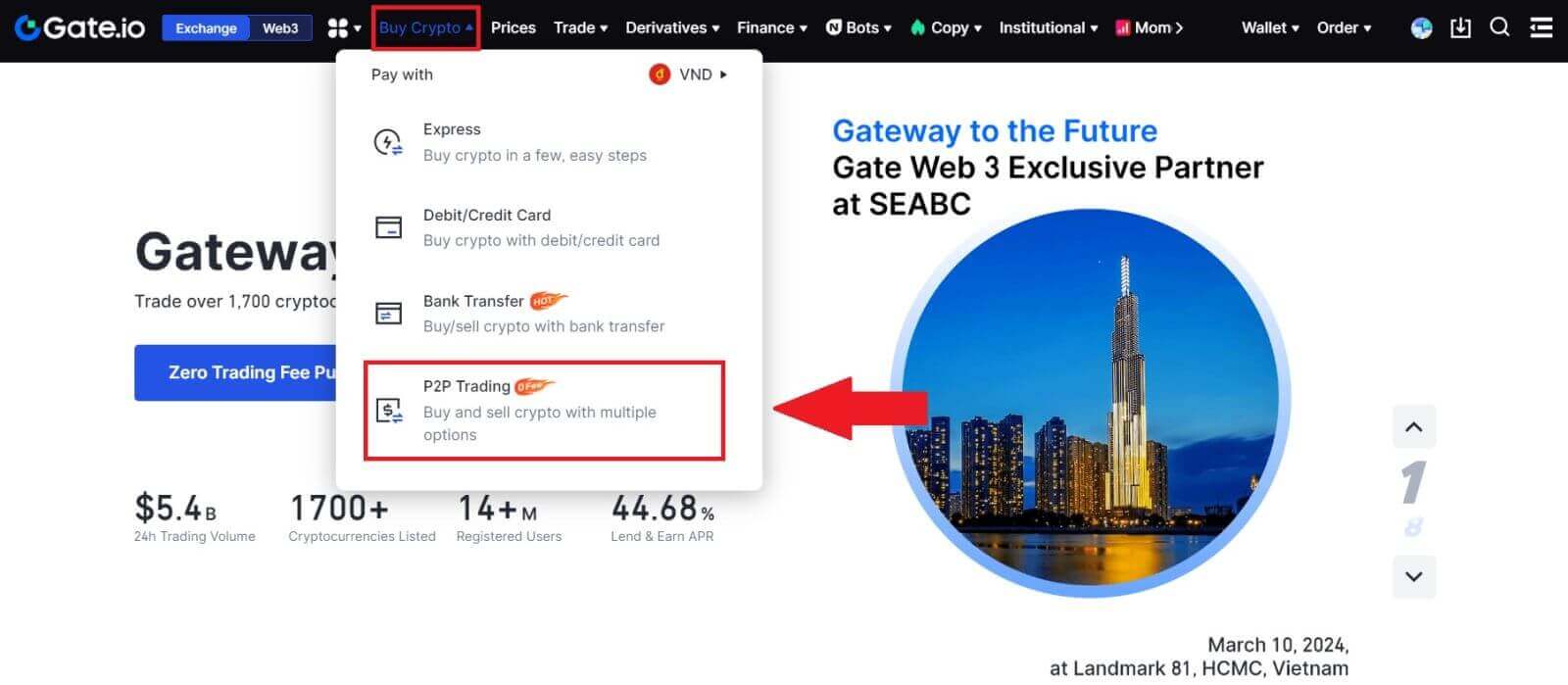
2. בדף העסקה, לחץ על [מכור] ובחר את המטבע שברצונך למכור (USDT מוצג כדוגמה) ולחץ על [מכור USDT].

3. הזן את הסכום (במטבע הפיאט שלך) או הכמות (בקריפטו) שברצונך למכור.
בדוק את שיטת האיסוף ולחץ על [מכור USDT].
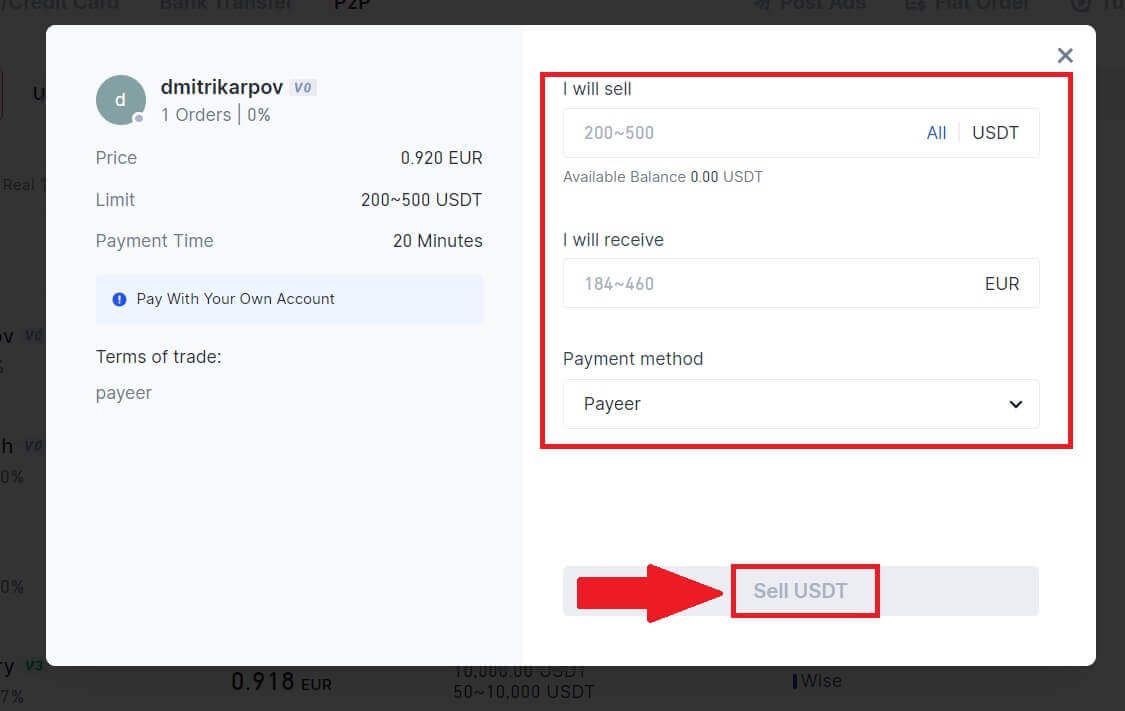
4. בדוק שוב את כל המידע בחלון המוקפץ ולחץ על [מכור עכשיו]. לאחר מכן הזן את סיסמת הקרן שלך.
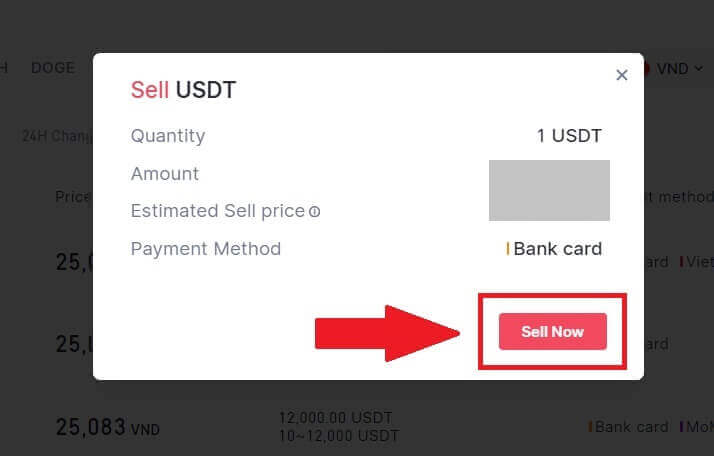
5. בעמוד "הזמנה פיאט"-"הזמנה נוכחית", אנא שלם את הסכום המוצג למוכר. לאחר השלמת התשלום, לחץ על "שילמתי".
6. לאחר השלמת ההזמנה, ניתן למצוא אותה תחת "הזמנה פיאט"-"הזמנות שהושלמו".
מכור קריפטו באמצעות P2P Trading ב-Gate.io (אפליקציה).
1. פתח את אפליקציית Gate.io שלך והקש על [More] ובחר [P2P Trade]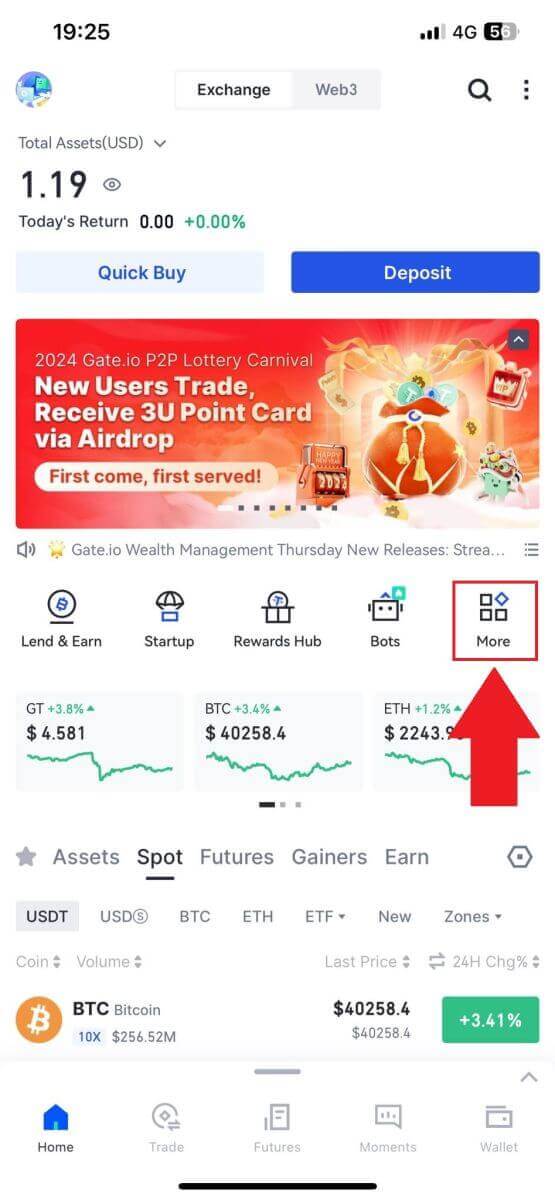
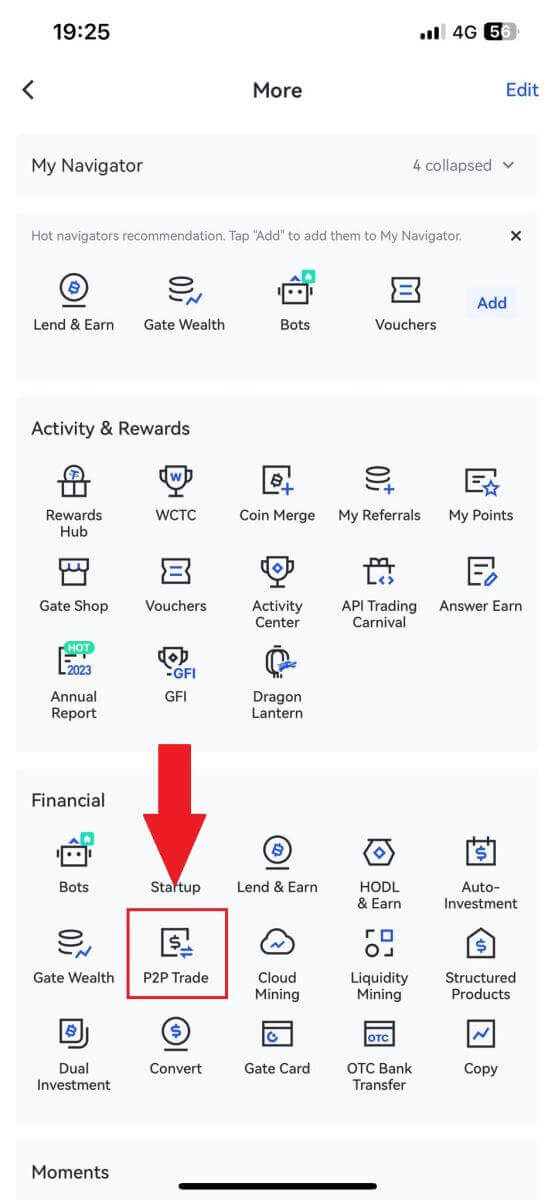
2. בדף העסקה, לחץ על [Sell] ובחר את המטבע שאתה רוצה למכור (USDT מוצג כדוגמה) ולחץ על [מכירה].
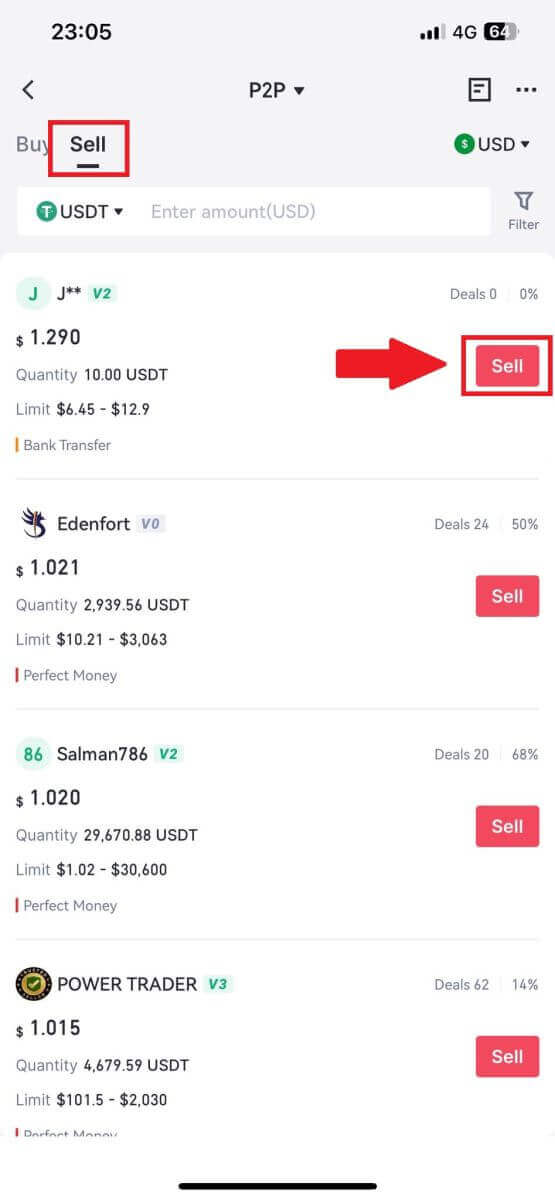
3. הזן את הסכום (במטבע הפיאט שלך) או הכמות (בקריפטו) שברצונך למכור.
בדוק את שיטת האיסוף ולחץ על [מכור USDT].
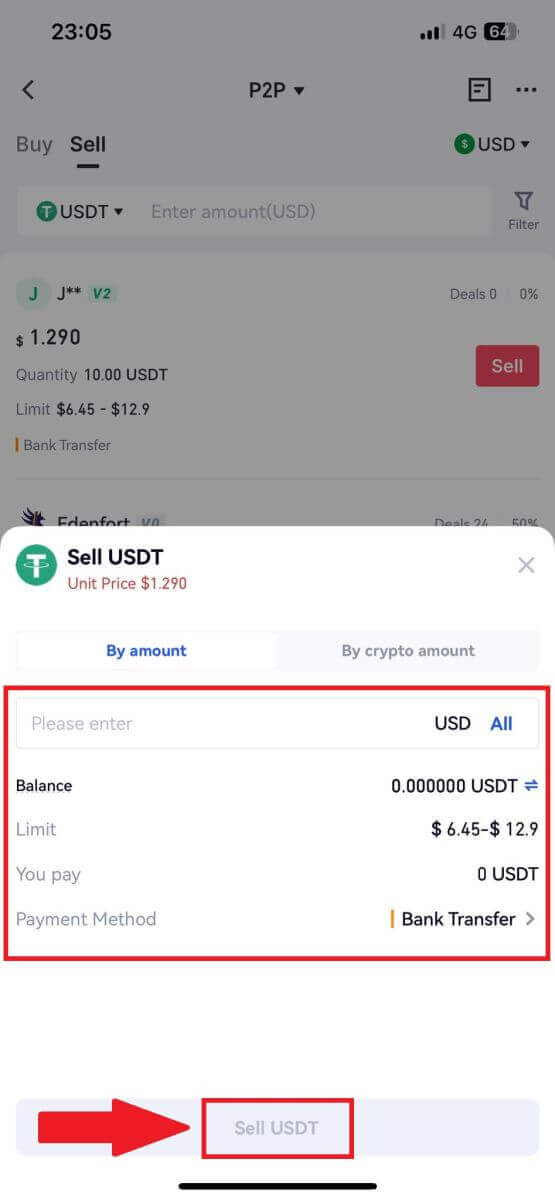
4. לאחר שההזמנה מקבלת התאמה, תוכל לבדוק אותה בכרטיסייה "הזמנה" - לשונית "בתשלום/לא משולם" כדי לבדוק את המידע. ודא שאם התשלום התקבל על ידי בדיקת חשבון הבנק או שיטת הקבלה שלך. לאחר שאישרת שכל המידע (סכום התשלום, פרטי הקונה) נכון, לחץ על כפתור " אשר תשלום שהתקבל ".
5. לאחר השלמת הזמנה, ניתן לראות את פרטי ההזמנה ב"הזמנה"-"סתיימה".
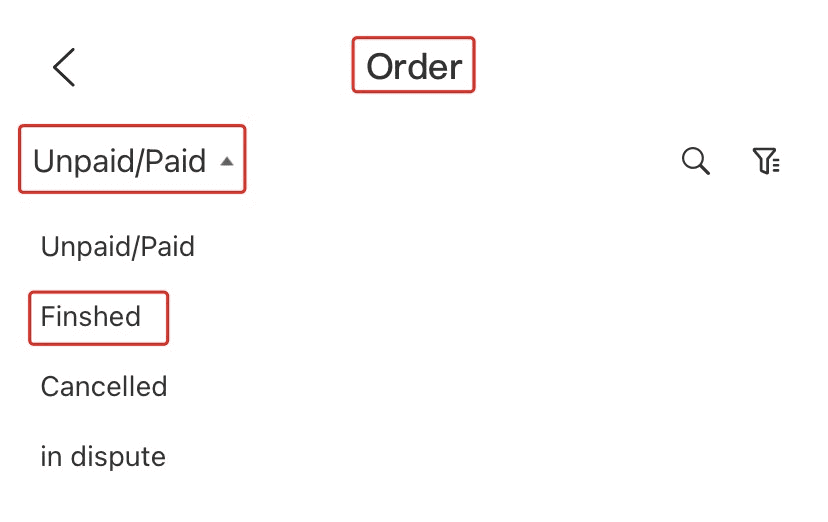
כיצד למשוך קריפטו ב-Gate.io
משיכת קריפטו באמצעות Onchain Draw ב-Gate.io (אתר)
1. היכנס לאתר Gate.io שלך, לחץ על [ארנק] ובחר [חשבון ספוט].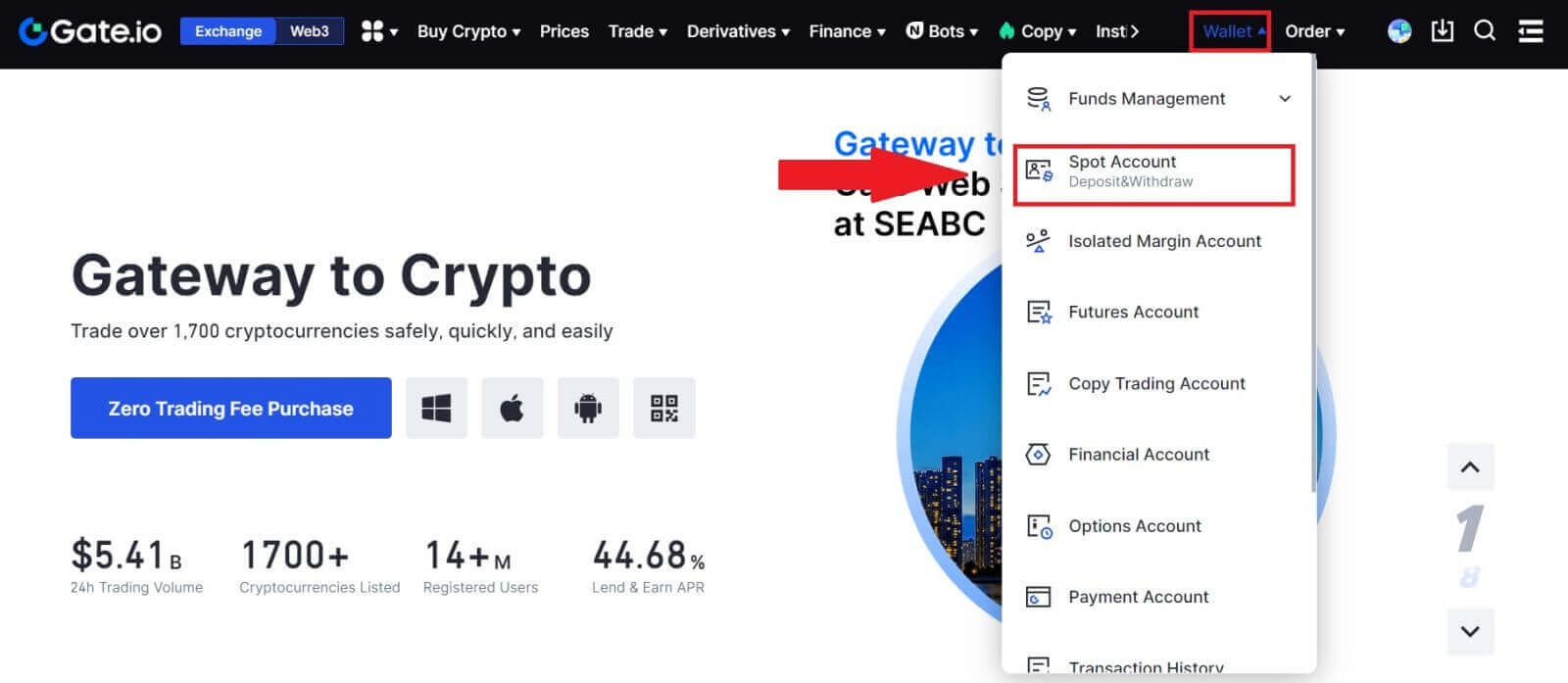
2. לחץ על [משוך].
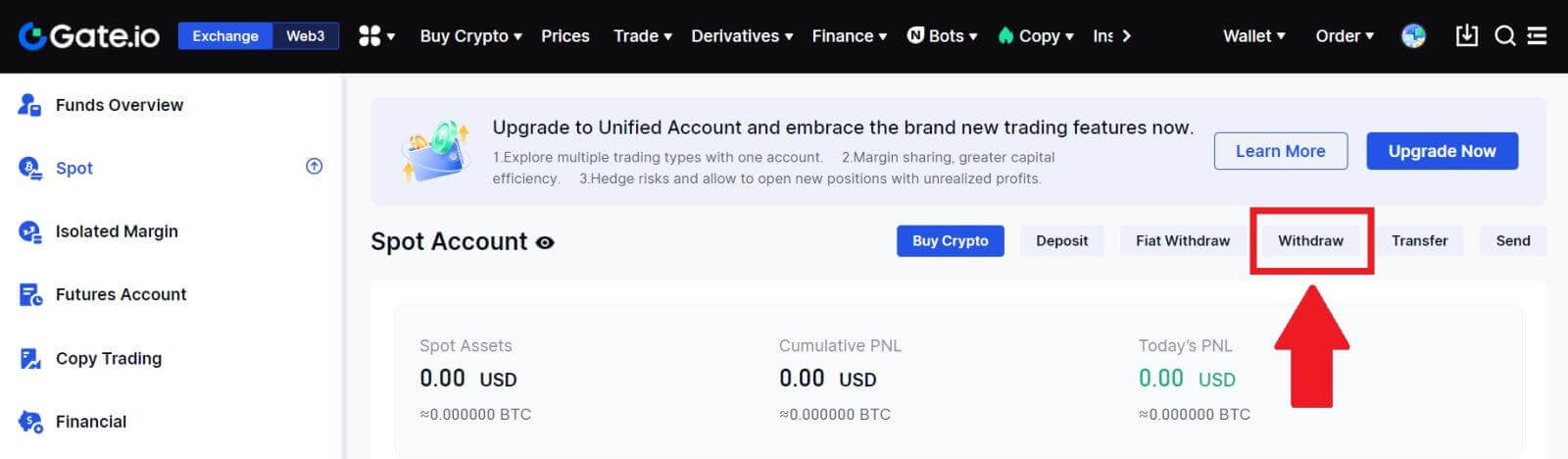
3. לחץ על [משיכה ב-Onchain].
בחר את המטבע שברצונך למשוך בתפריט [מטבע] . לאחר מכן, בחר בלוקצ'יין למשיכה עבור הנכס, הזן את הכתובת שברצונך למשוך ובחר את הרשת.
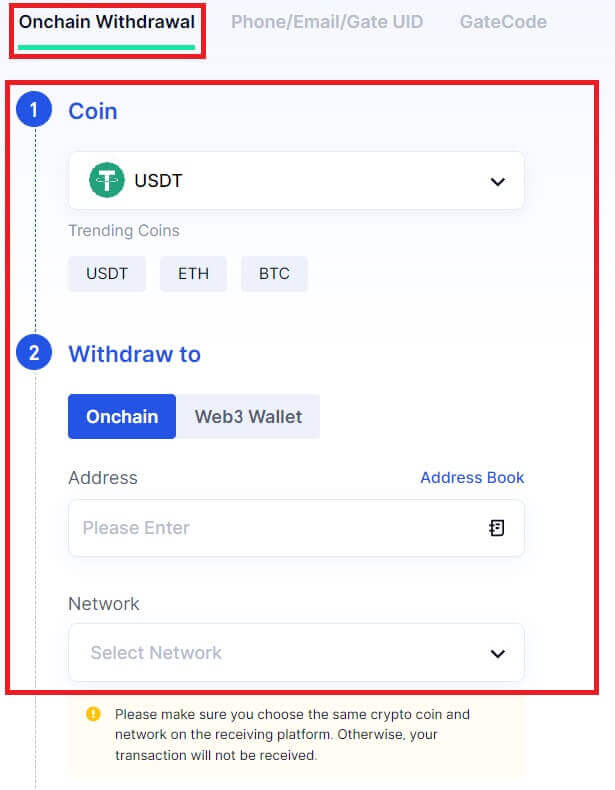
4. הזינו את סכום המשיכה. לאחר מכן לחץ על [הבא].
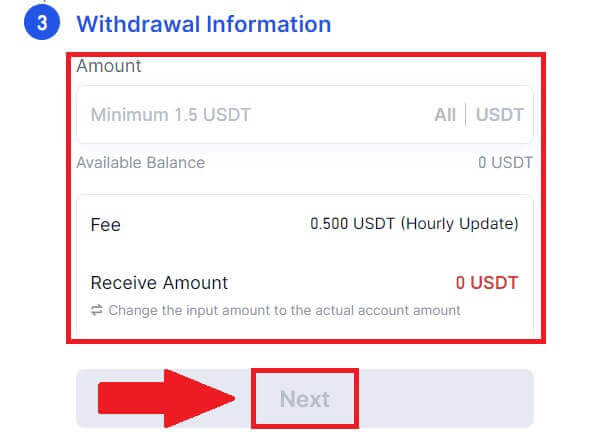
5. לבסוף, הזן את סיסמת הקרן וקוד האימות של Google, ולחץ על [אישור] כדי לאשר את המשיכה.
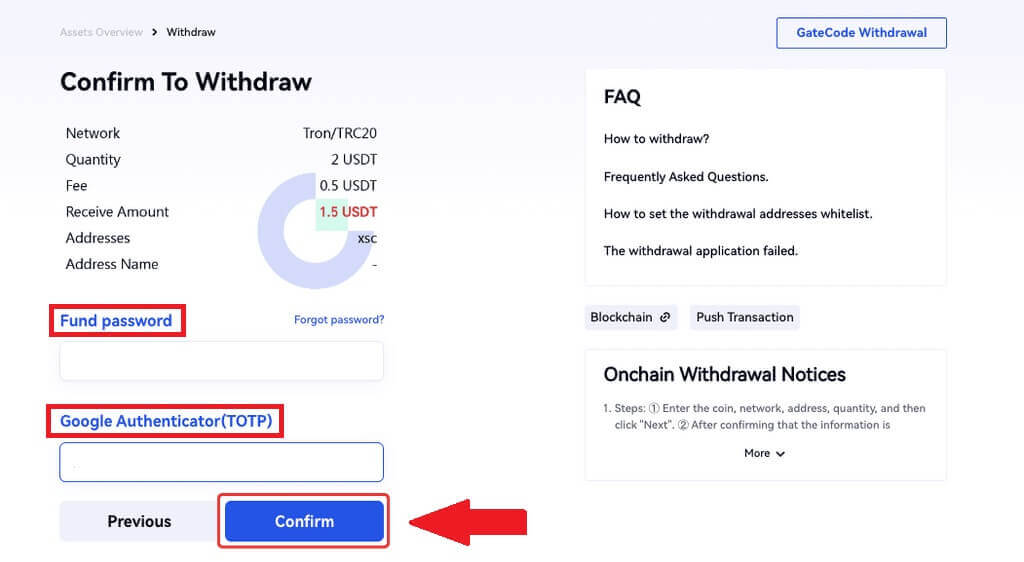
6. לאחר המשיכה, תוכל לבדוק את היסטוריית המשיכה המלאה בתחתית עמוד המשיכה.
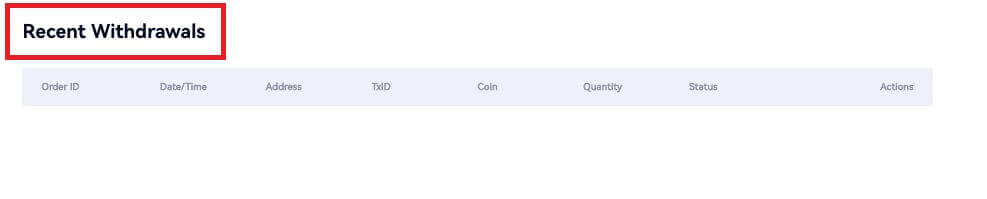
משיכת קריפטו באמצעות Onchain Draw ב-Gate.io (אפליקציה)
1. פתח את אפליקציית Gate.io שלך, הקש על [ארנק] ובחר [משוך].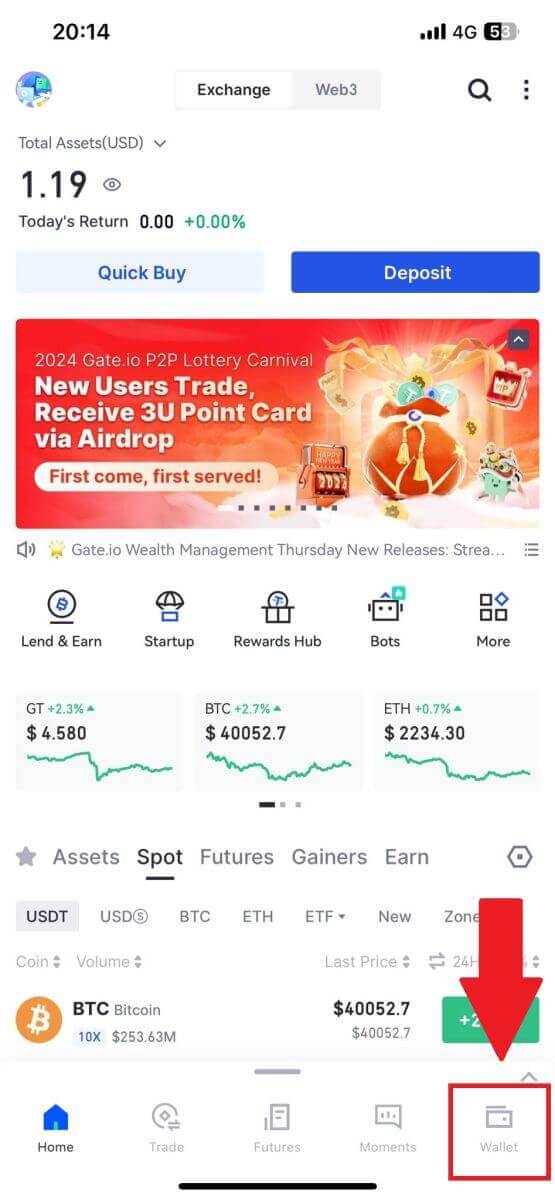
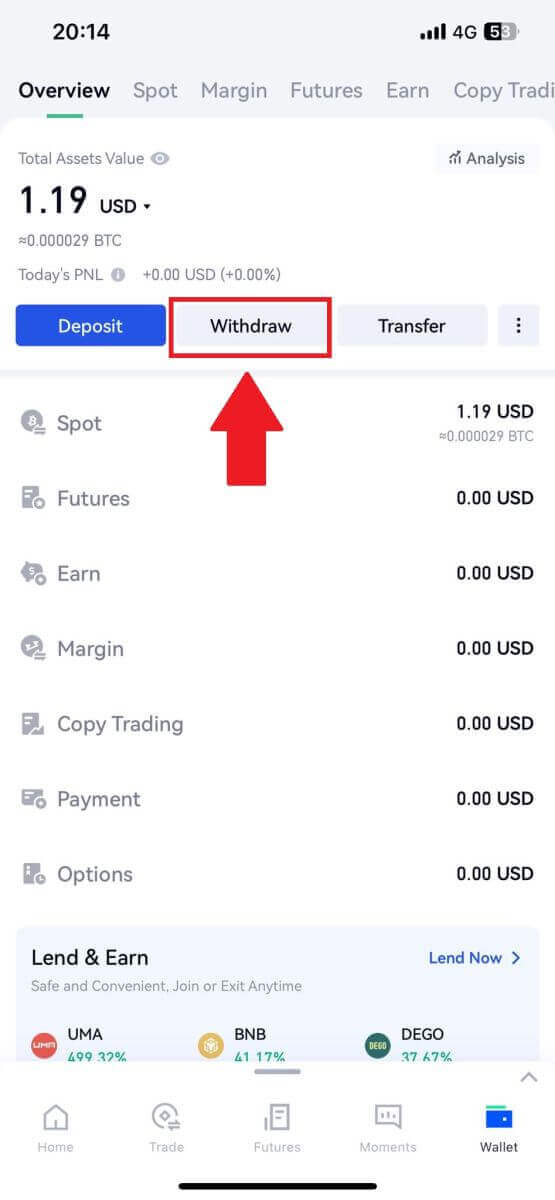
2. בחר את המטבע שברצונך למשוך, תוכל להשתמש בסרגל החיפוש כדי לחפש את המטבע שאתה מחפש.
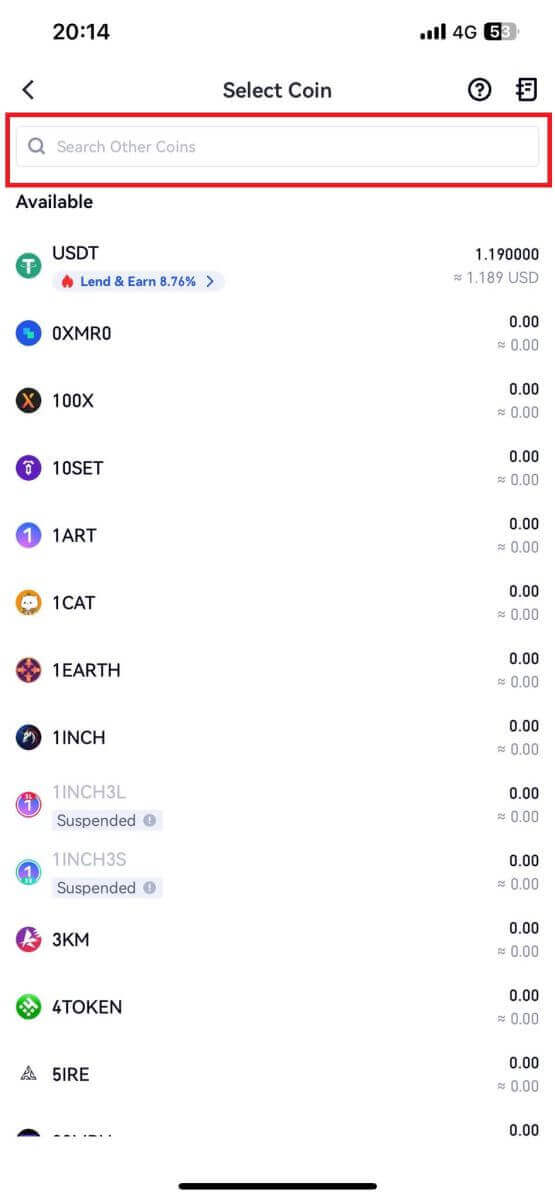
3. בחר [משיכה ב-Onchain] כדי להמשיך.
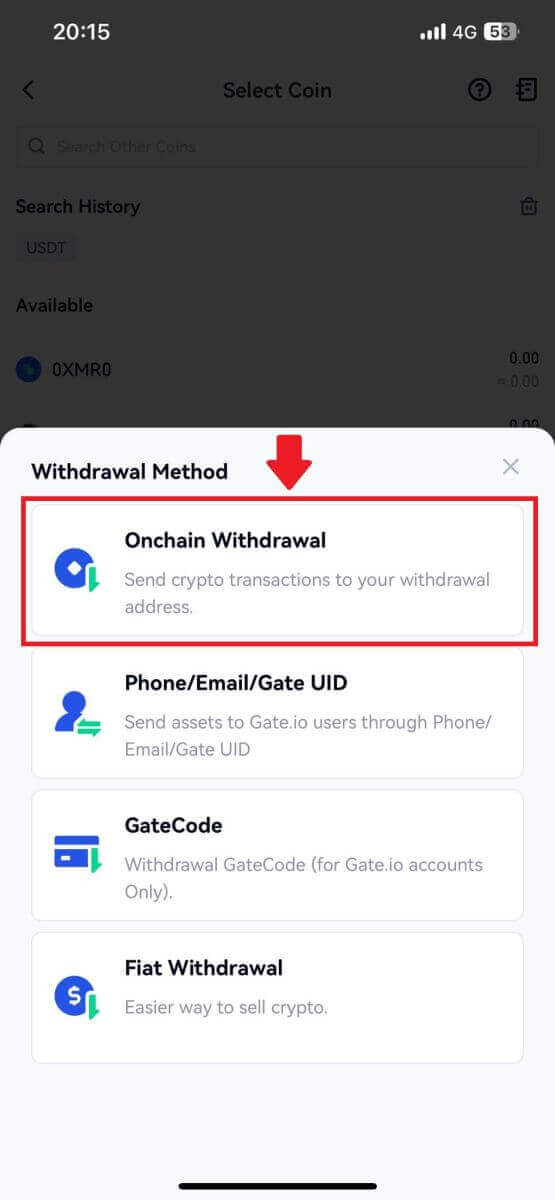
4. בחר רשת בלוקצ'יין לשליחת המטבע, והזן את כתובת הקבלה ואת סכום המשיכה. לאחר אישור, לחץ על [הבא].
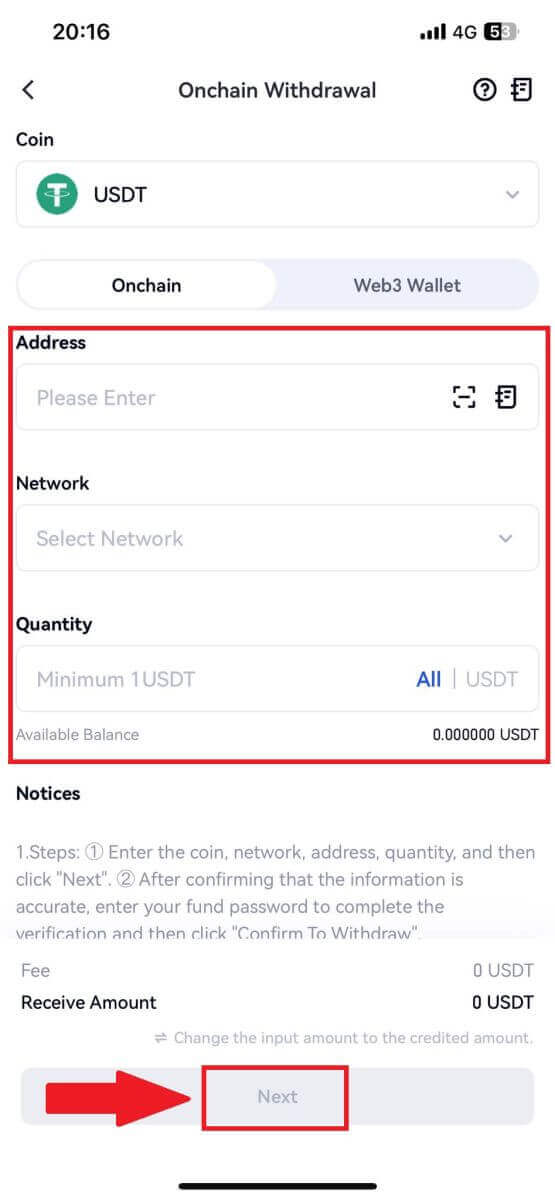
5. לבסוף, הזן את סיסמת הקרן ואת קוד האימות של Google כדי לאשר את המשיכה.
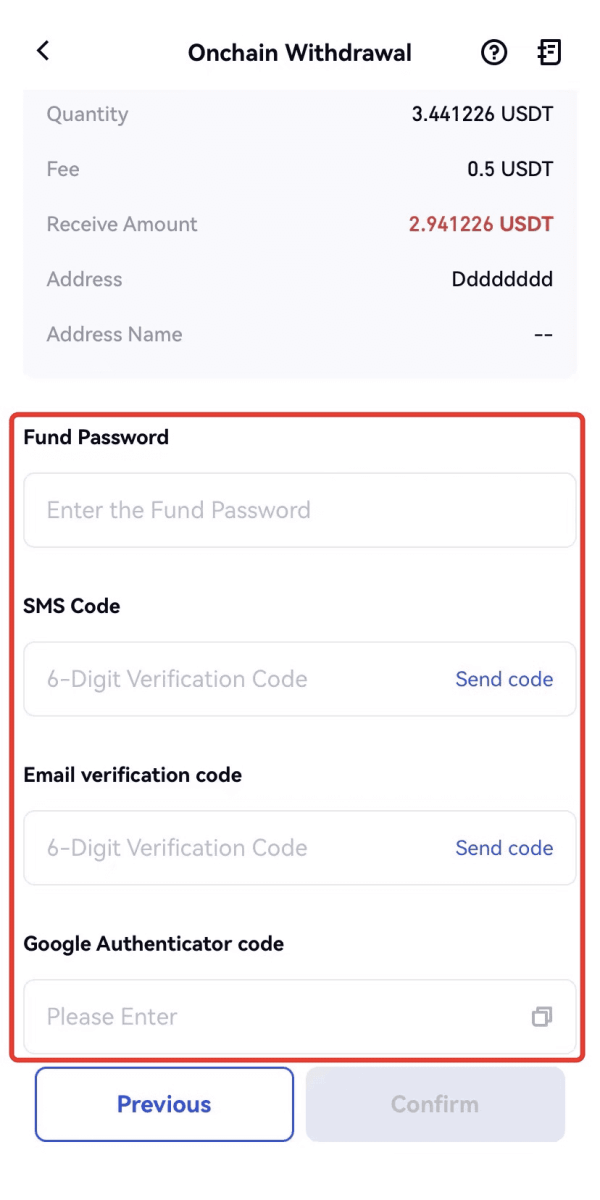
משיכת קריפטו באמצעות GateCode ב-Gate.io (אתר)
1. היכנס לאתר Gate.io שלך, לחץ על [ארנק] ובחר [חשבון ספוט].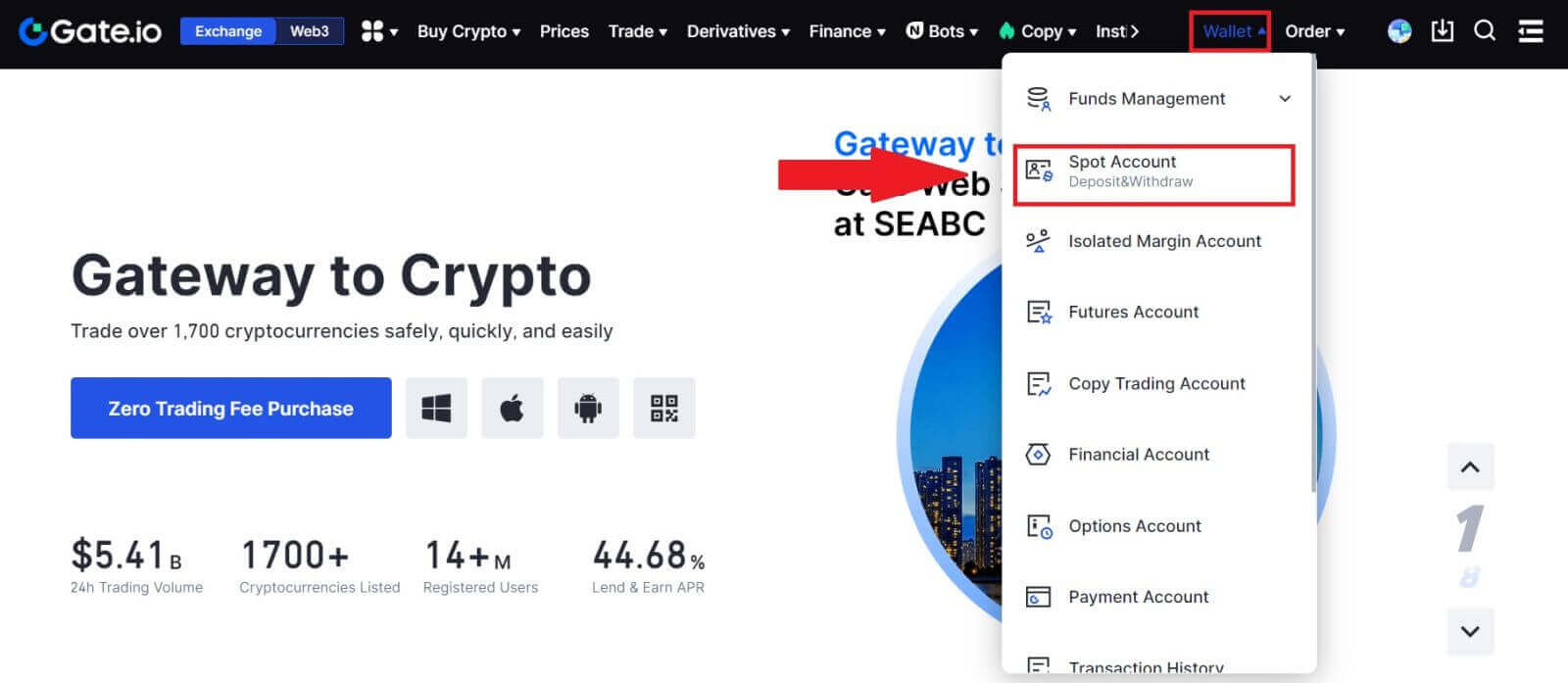
2. לחץ על [משוך].
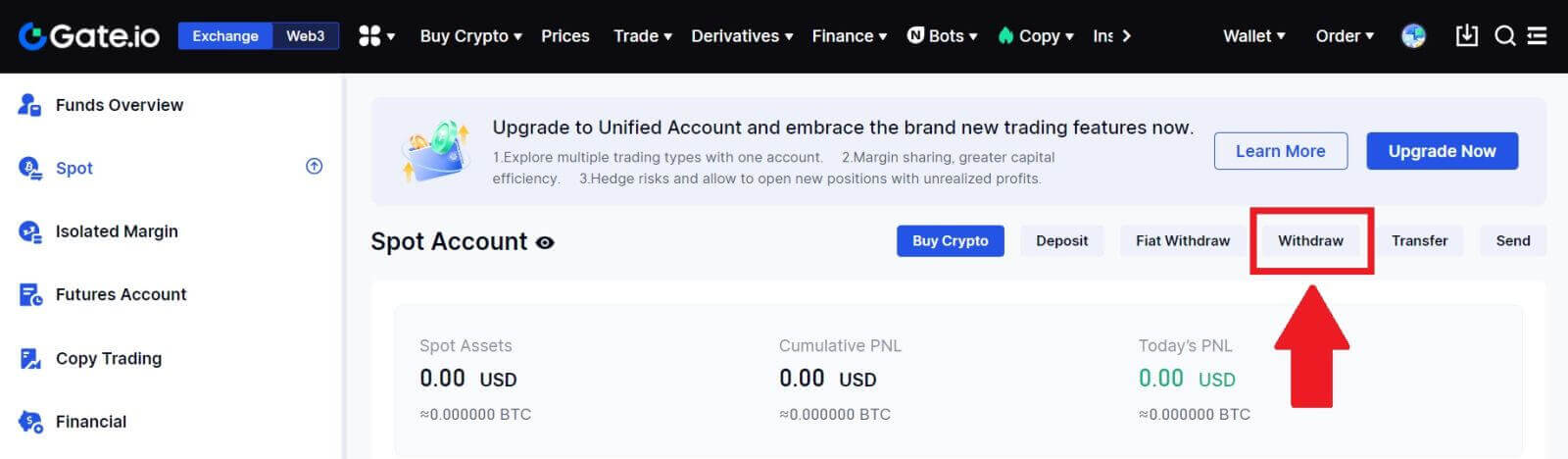
3. לחץ על [GateCode] , בחר את המטבע שברצונך למשוך, הזן את הסכום ולחץ על [הבא]
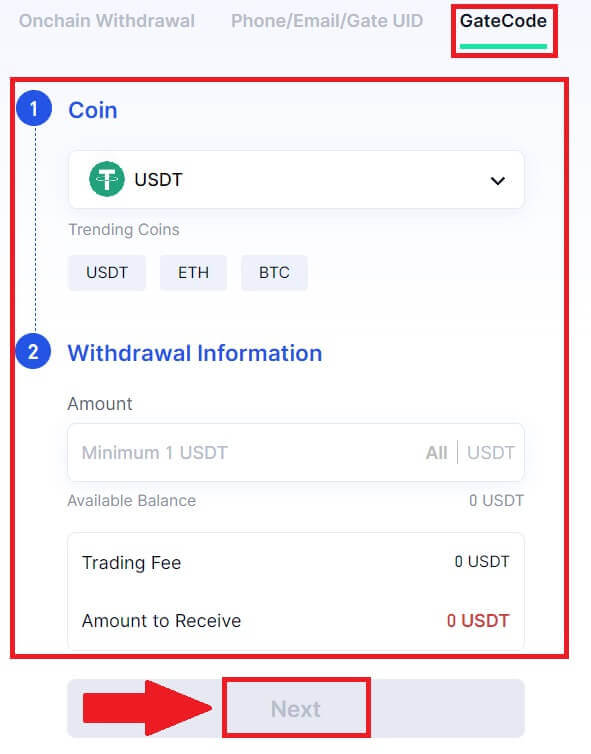
4. בדוק שוב את המידע לפני הזנת סיסמת הקרן, קוד ה-SMS וקוד Google Authenticator, ולאחר מכן לחץ על [אשר ].
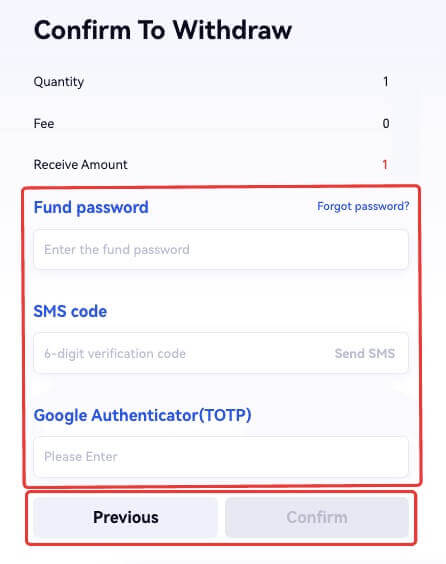
5. לאחר השלמת המשיכה, יופיע חלון קופץ שבו תוכל לשמור את ה-GateCode כתמונת קוד QR או ללחוץ על סמל ההעתקה כדי להעתיק אותו.
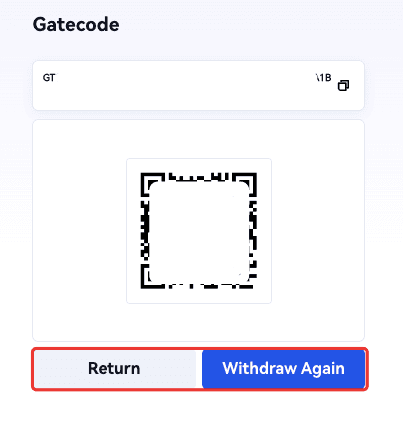
6. לחלופין, עבור לדף [משיכות אחרונות] , לחץ על סמל התצוגה שליד הכתובת של רשומת המשיכה, והזן את סיסמת הקרן שלך כדי לראות את ה-GateCode המלא.
משיכת קריפטו באמצעות GateCode ב-Gate.io (אפליקציה)
1. פתח את אפליקציית Gate.io שלך, הקש על [ארנק] ובחר [משוך].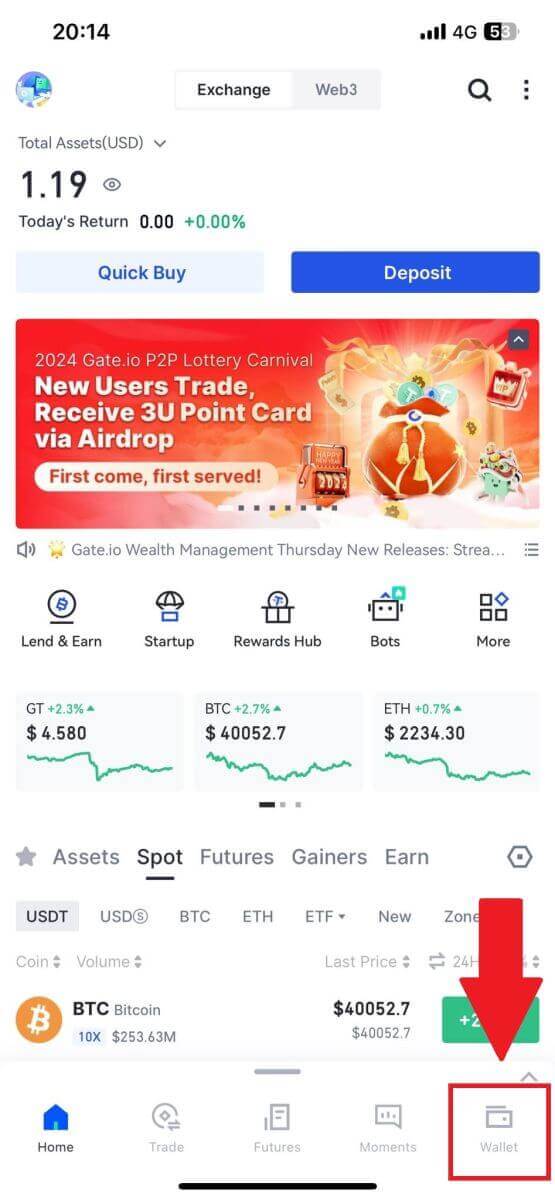
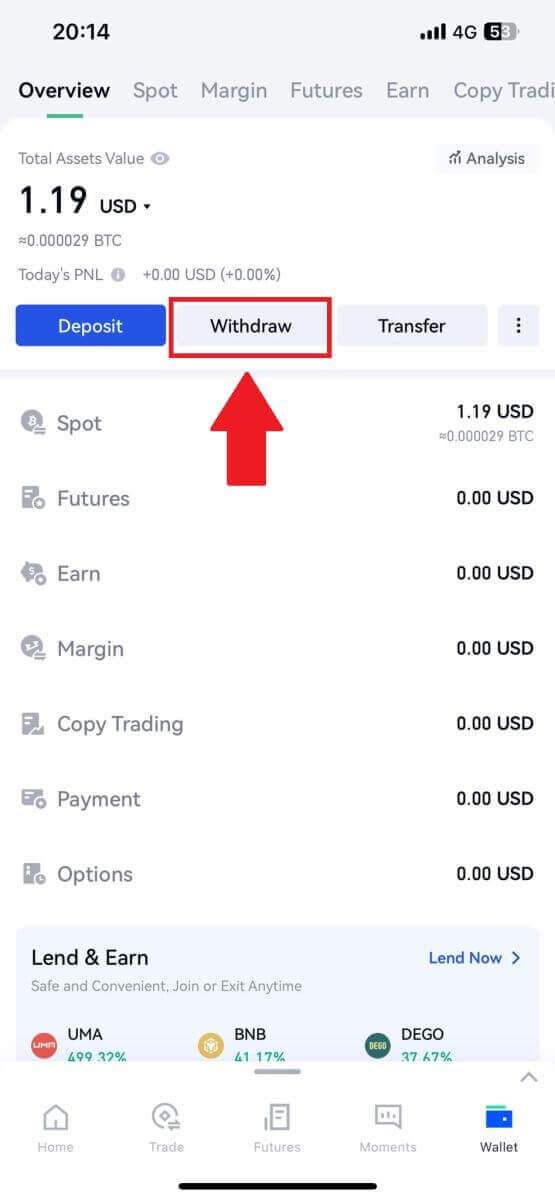
2. בחר את המטבע שברצונך למשוך, תוכל להשתמש בסרגל החיפוש לחיפוש המטבע שאתה מחפש.
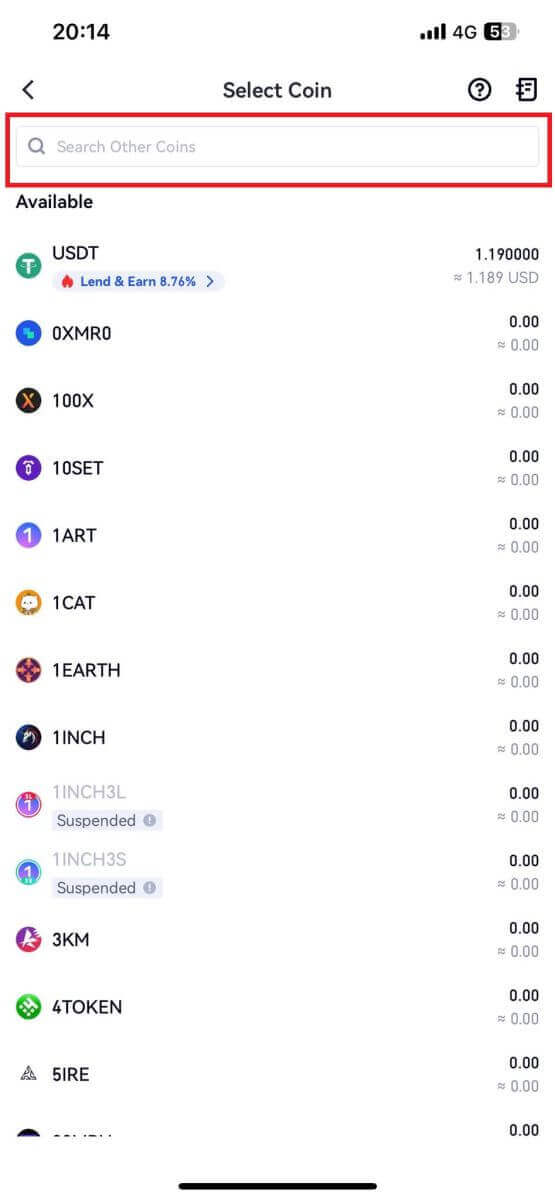
3. בחר [GateCode] כדי להמשיך.
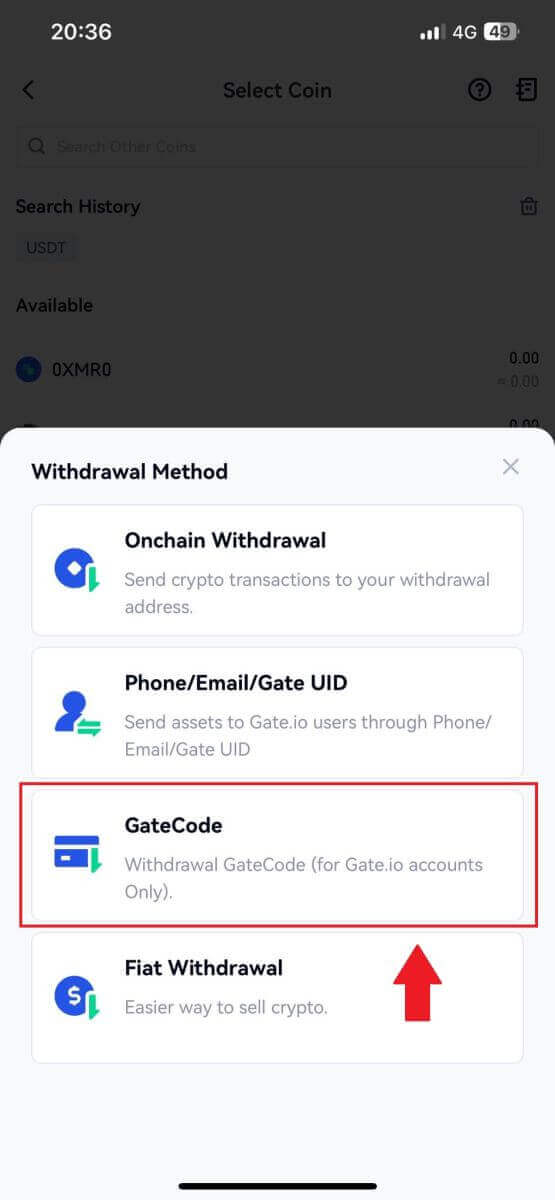
4. הזן את הסכום שברצונך למשוך והקש על [הבא].
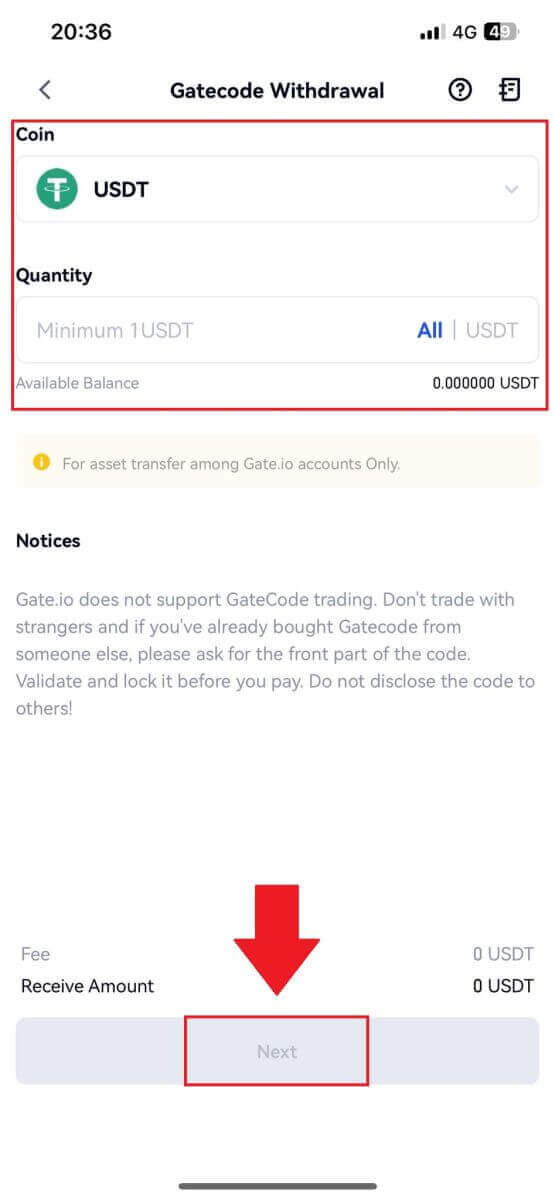
5. בדוק שוב את המידע לפני הזנת סיסמת הקרן, קוד ה-SMS וקוד Google Authenticator, ולאחר מכן לחץ על [אשר].
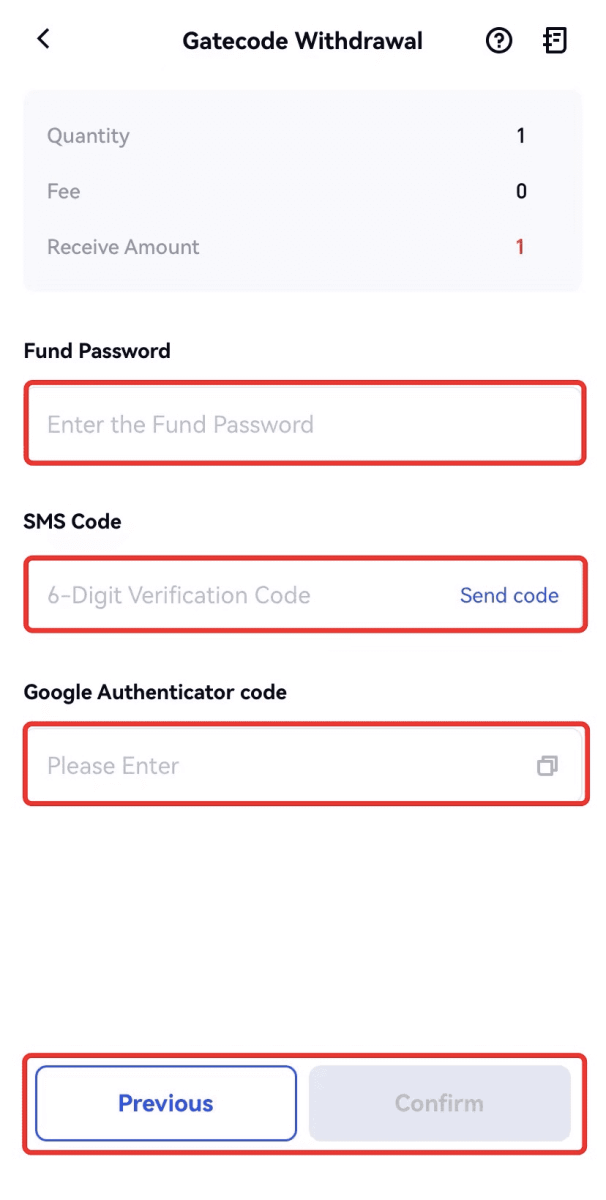
6. עם השלמת המשיכה, יופיע חלון קופץ שבו תוכל לשמור את ה-GateCode כתמונת קוד QR או ללחוץ על סמל ההעתקה כדי להעתיק אותו.
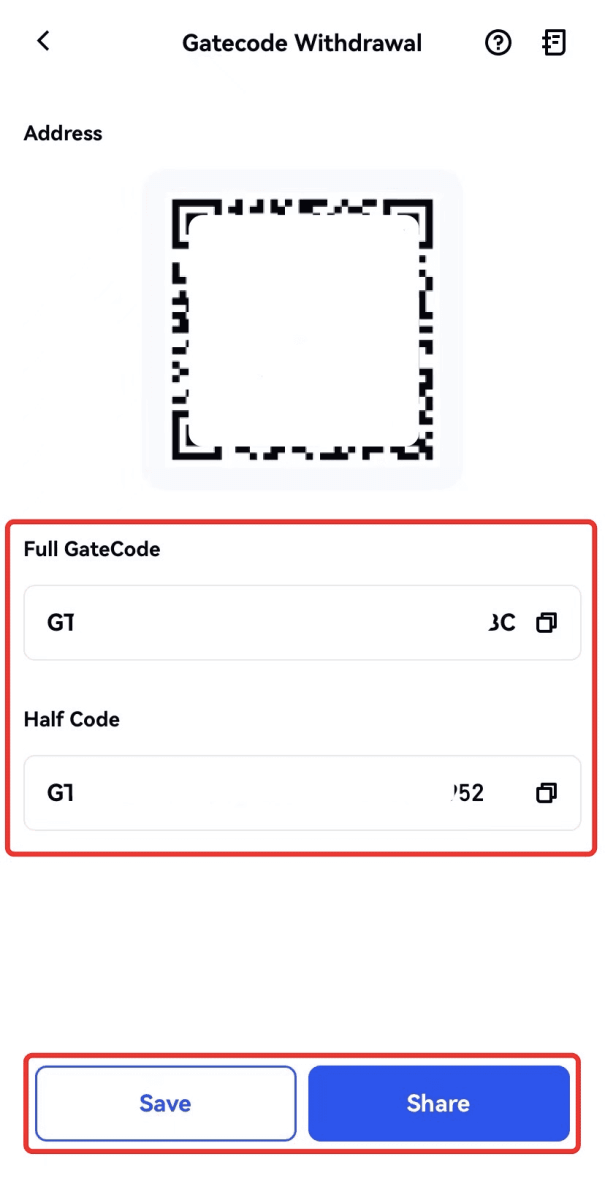
7. לחלופין, בקר בדף פרטי המשיכה ולחץ על "הצג" כדי לבדוק את ה-GateCode המלא.
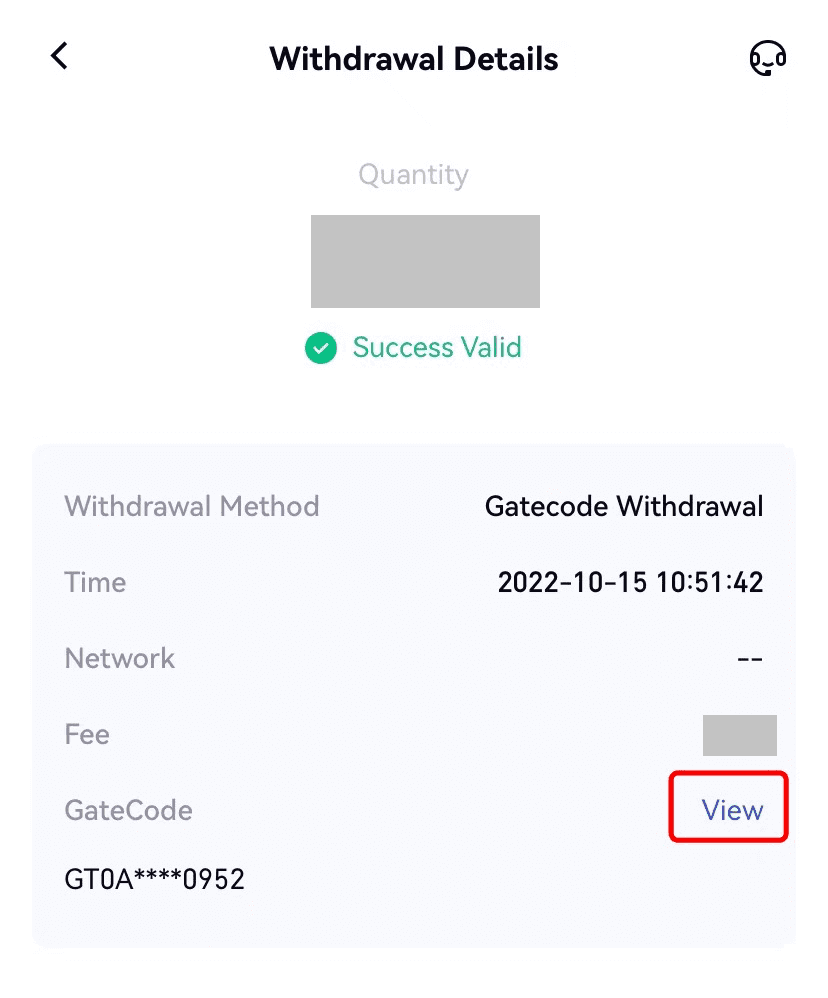
משיכת קריפטו באמצעות טלפון/מייל/UID של Gate ב-Gate.io (אתר)
1. היכנס לאתר Gate.io שלך, לחץ על [ארנק] ובחר [חשבון ספוט].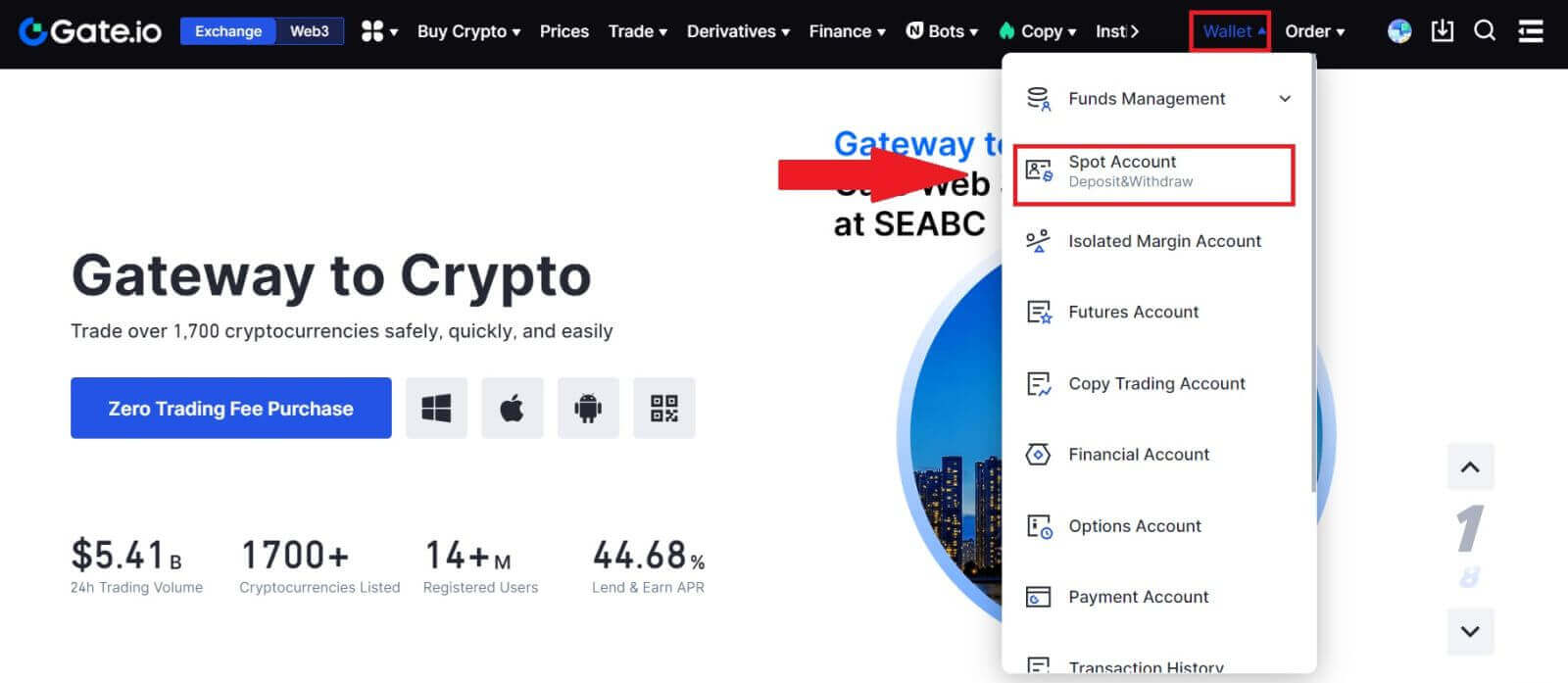
2. לחץ על [משוך].
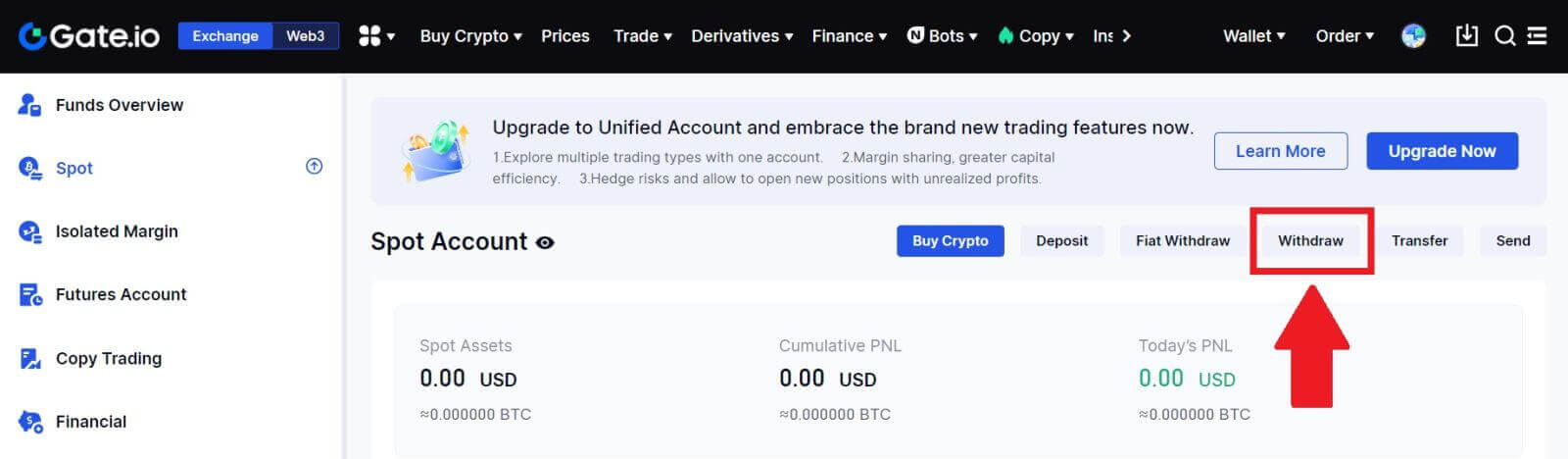
3. לחץ על [Phone/Email/Gate UID] , בחר את המטבע שברצונך למשוך, הזן [Phone/Email/Gate UID] , מלא את הסכום ולחץ על [Send]
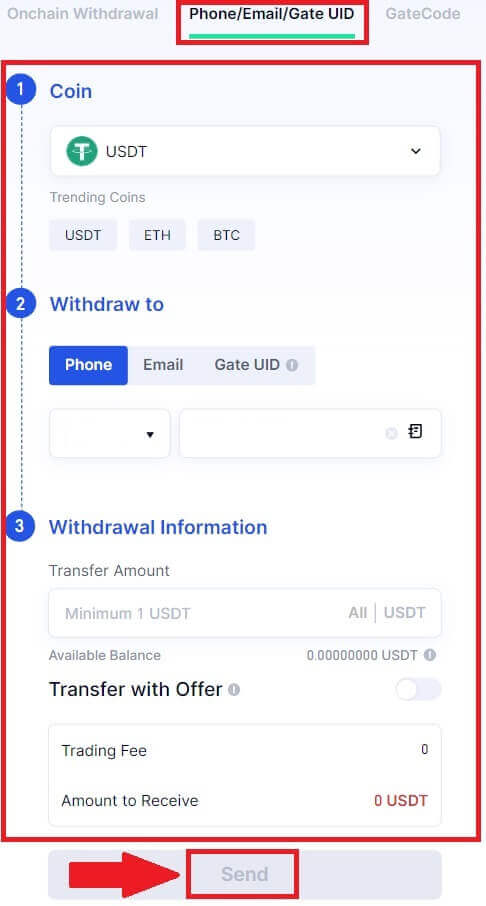
4. לאחר אישור שהמידע מדויק, הזן את סיסמת הקרן ומידע נוסף הנדרש, ולאחר מכן לחץ על [שלח].
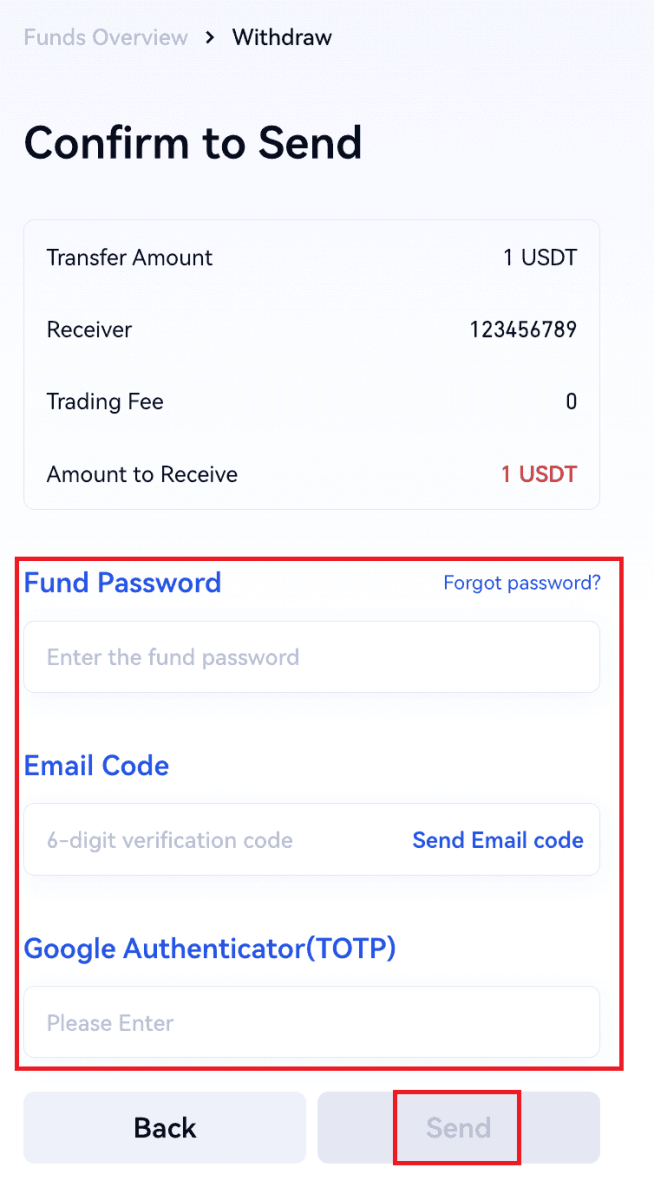
5. לאחר ההעברה המוצלחת, ניתן לעבור אל "ארנק" - "משיכות הפקדות" כדי לבדוק את פרטי ההעברה.
משיכת קריפטו באמצעות טלפון/מייל/UID של Gate ב-Gate.io (אפליקציה)
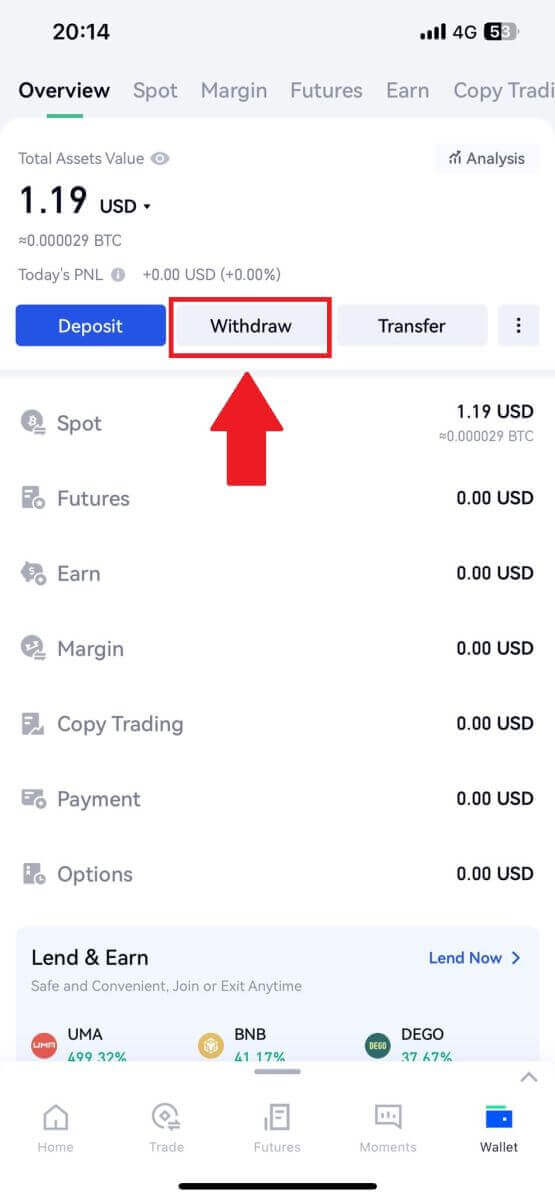
2. בחר את המטבע שברצונך למשוך, תוכל להשתמש בסרגל החיפוש לחיפוש המטבע שאתה מחפש.
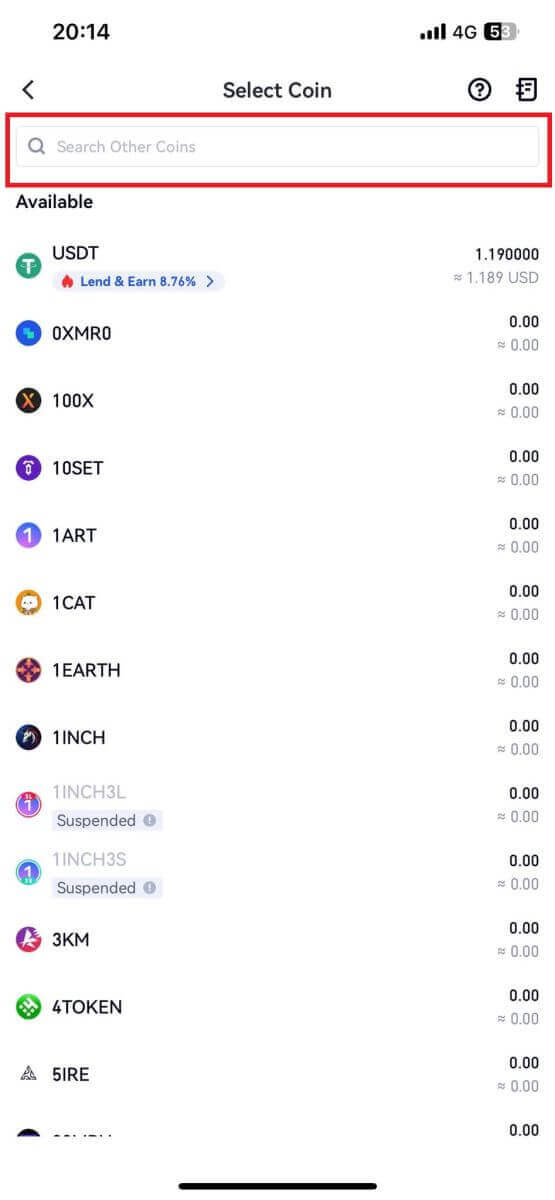
3. בחר [טלפון/אימייל/ממשק UID של שער] כדי להמשיך.
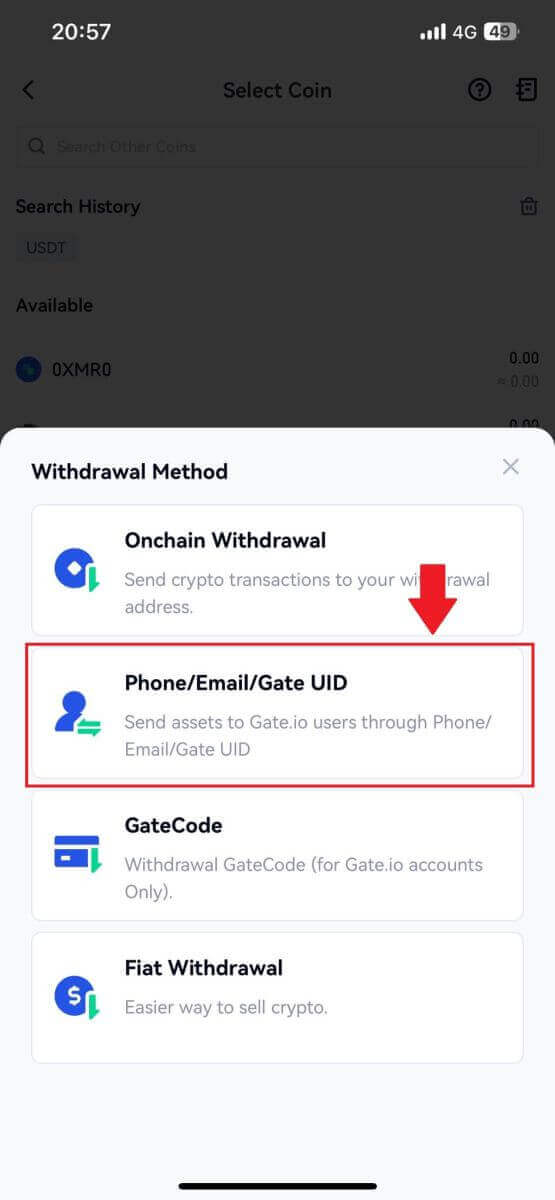
4. בכניסה לדף [טלפון/אימייל/ממשק UID] , עקוב אחר ההנחיות להזנת מטבע המשיכה, חשבון המקבל (טלפון/אימייל/ממשק UID של שער) וסכום ההעברה. לאחר אישור דיוק המידע, לחץ על [שלח].
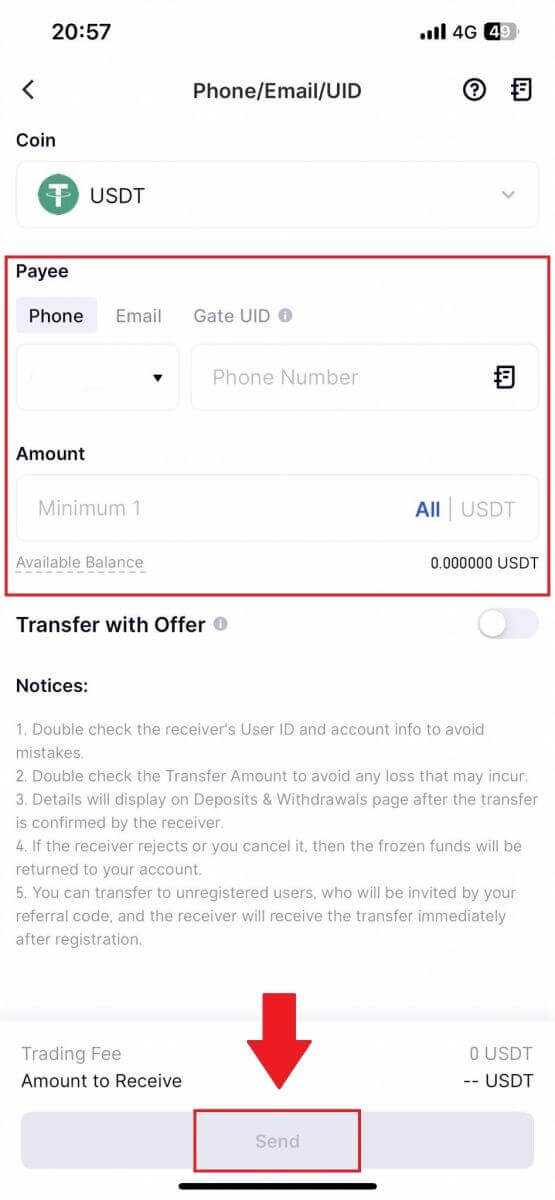
5. לאחר אישור שהמידע מדויק, הזן את סיסמת הקרן ומידע נוסף הנדרש ולאחר מכן לחץ על [שלח].
6. לאחר ההעברה המוצלחת, ניתן לעבור אל "ארנק" - "משיכות הפקדות" כדי לבדוק את פרטי ההעברה.
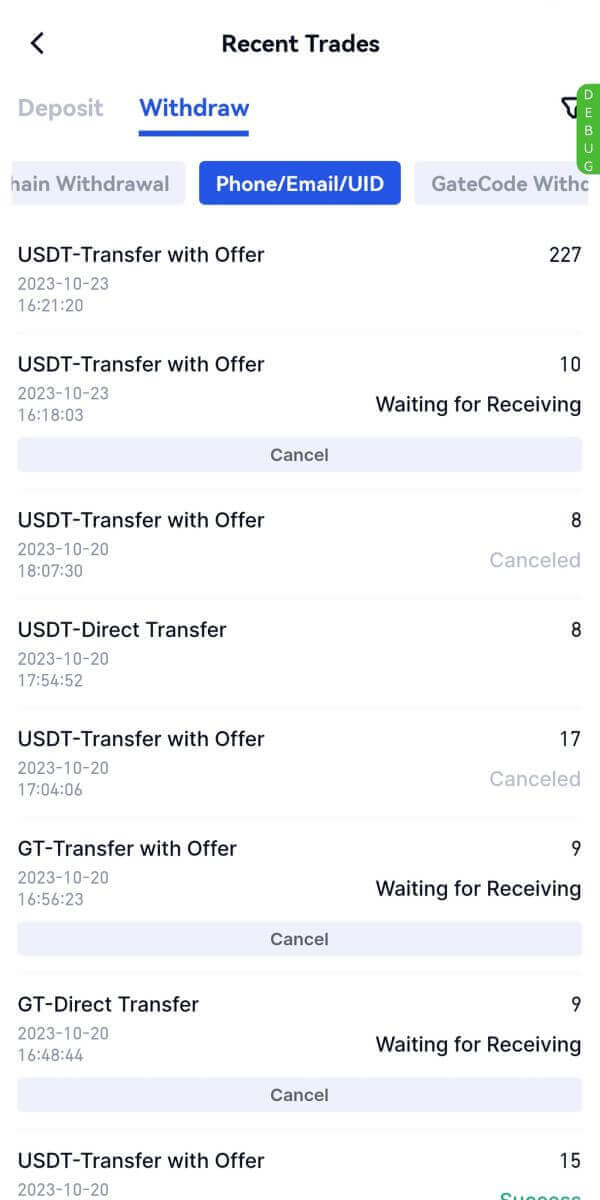
שאלות נפוצות (שאלות נפוצות)
למה המשיכה שלי לא הגיעה?
העברת כספים כוללת את השלבים הבאים:
- עסקת משיכה ביוזמת Gate.io.
- אישור רשת הבלוקצ'יין.
- הפקדה על הפלטפורמה המתאימה.
בדרך כלל, TxID (מזהה עסקה) ייווצר תוך 30-60 דקות, המעיד על כך שהפלטפורמה שלנו השלימה בהצלחה את פעולת המשיכה ושהעסקאות ממתינות בבלוקצ'יין.
עם זאת, ייתכן שעדיין ייקח זמן עד שעסקה מסוימת תאושר על ידי הבלוקצ'יין ומאוחר יותר על ידי הפלטפורמה המתאימה.
עקב עומס אפשרי ברשת, עשוי להיות עיכוב משמעותי בעיבוד העסקה שלך. אתה יכול להשתמש במזהה העסקה (TxID) כדי לחפש את מצב ההעברה עם סייר בלוקצ'יין.
- אם סייר הבלוקצ'יין מראה שהעסקה לא אושרה, אנא המתן עד להשלמת התהליך.
- אם סייר הבלוקצ'יין מראה שהעסקה כבר אושרה, זה אומר שהכספים שלך נשלחו בהצלחה מ-Gate.io, ואיננו יכולים לספק סיוע נוסף בעניין זה. יהיה עליך לפנות לבעלים או לצוות התמיכה של כתובת היעד ולבקש סיוע נוסף.
הנחיות חשובות למשיכת מטבעות קריפטו בפלטפורמת Gate.io
- עבור קריפטו התומכים במספר רשתות כגון USDT, אנא הקפד לבחור את הרשת המתאימה בעת ביצוע בקשות משיכה.
- אם קריפטו המשיכה דורש MEMO, אנא הקפד להעתיק את ה-MEMO הנכון מהפלטפורמה המקבלת והזן אותו במדויק. אחרת, הנכסים עלולים ללכת לאיבוד לאחר המשיכה.
- לאחר הזנת הכתובת, אם הדף מציין שהכתובת אינה חוקית, אנא בדוק את הכתובת או פנה לשירות הלקוחות המקוון שלנו לסיוע נוסף.
- עמלות המשיכה משתנות עבור כל קריפטו וניתן לצפות בהן לאחר בחירת הקריפטו בדף המשיכה.
- אתה יכול לראות את סכום המשיכה המינימלי ואת עמלות המשיכה עבור הקריפטו המתאים בדף המשיכה.
איך אני בודק את מצב העסקה בבלוקצ'יין?
1. היכנס ל-Gate.io שלך, לחץ על [ארנק] ובחר [היסטוריית עסקאות].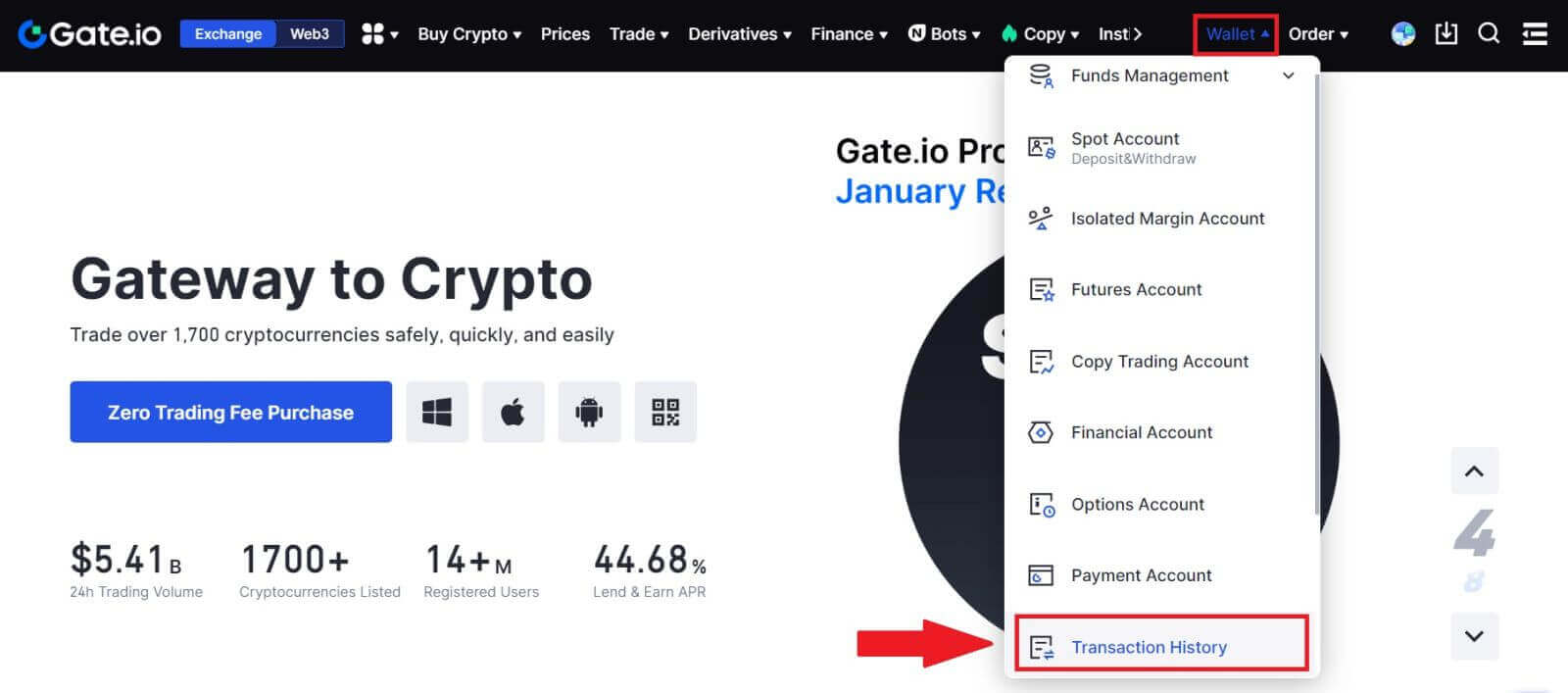
2. כאן תוכל לראות את סטטוס העסקה שלך.